Page 1
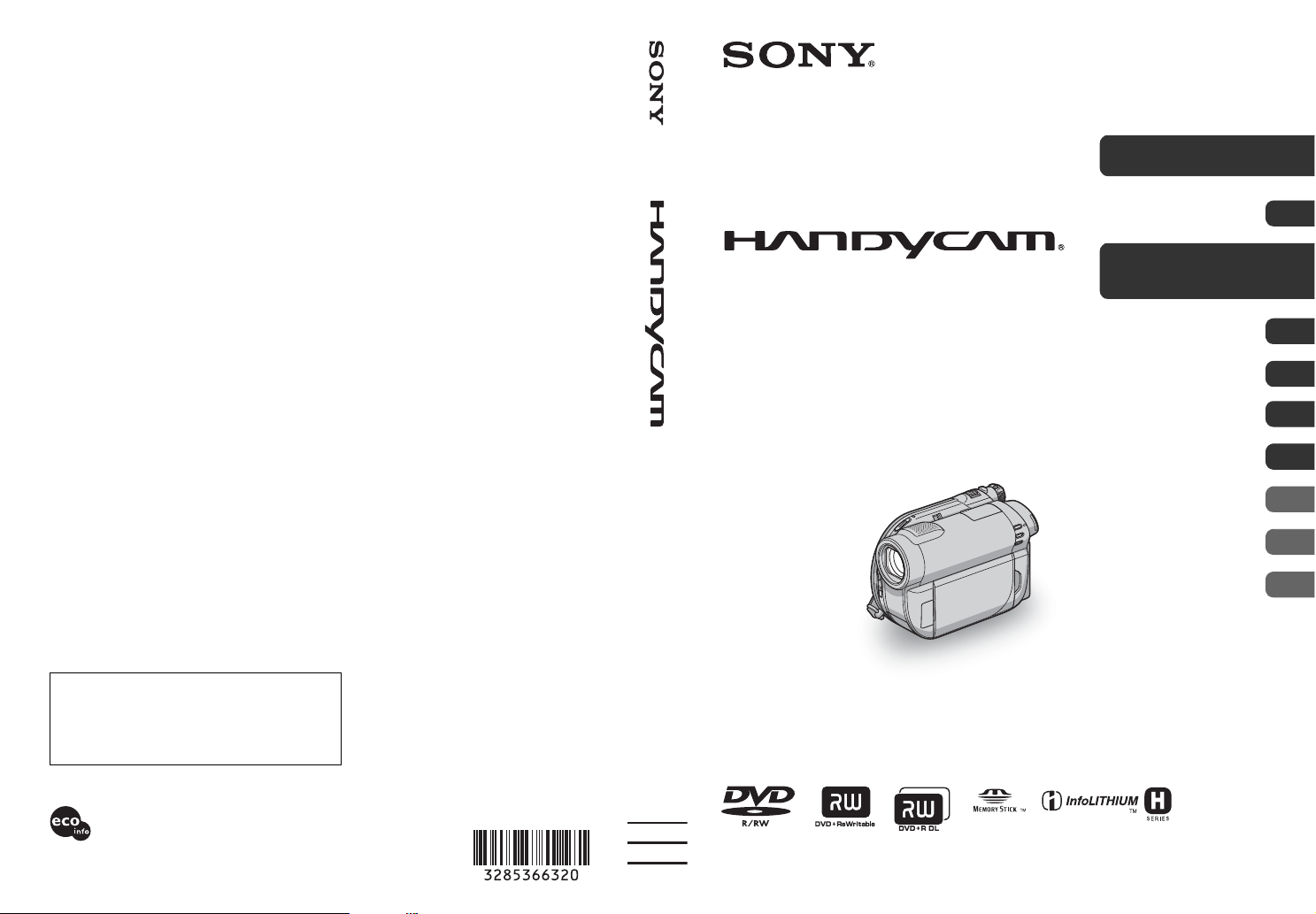
3-285-366-32(1)
ES
Videocámara Digital
Guía de operaciones
DCR-DVD610/DVD710/
DVD810
Uso de la
videocámara
Para comenzar 18
Grabación /
Reproducción
Edición 49
Uso de los medios 67
Personalización de la
videocámara
Funcionamiento con la
computadora
Resolución de problemas 103
Información
complementaria
Referencia rápida 133
10
33
79
99
118
Puede encontrar más información sobre este
producto y respuestas a las preguntas más
frecuentes en nuestro sitio Web de atención al
cliente.
http://www.sony.net/
Impreso en papel reciclado en un 70% o más.
Printed in China
© 2008 Sony Corporation
Page 2
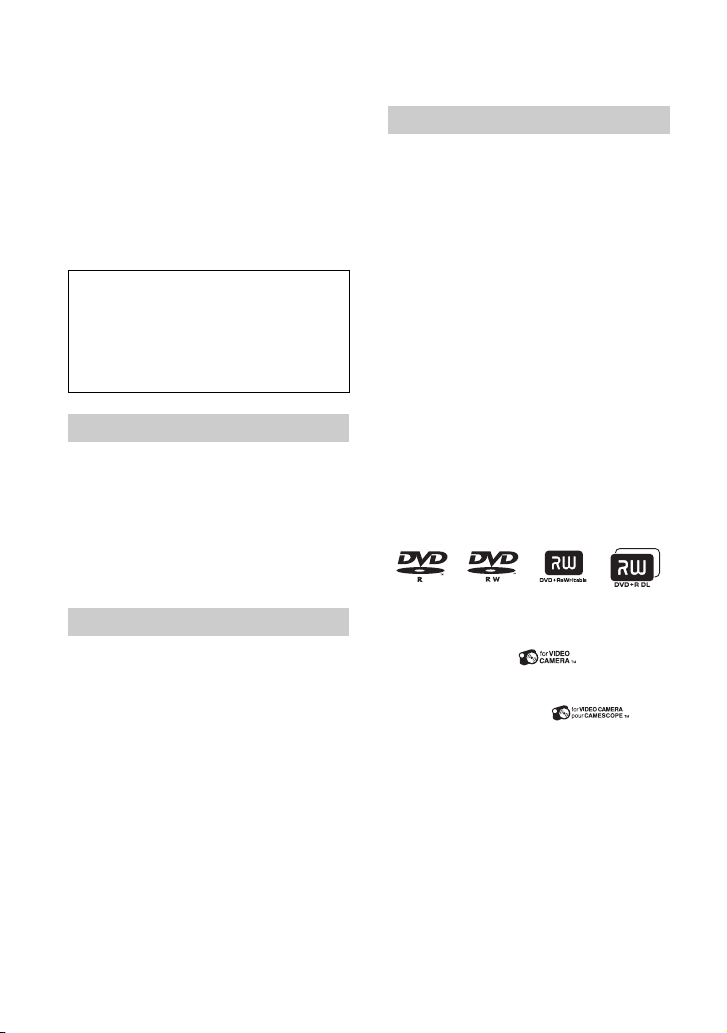
Lea este apartado antes de utilizar la videocámara
Antes de poner en funcionamiento la
unidad, lea detenidamente esta manual y
consérvelo para futuras consultas.
Nombre del producto: Videocámara
Modelo: DCR-DVD610/DVD710/
DVD810
POR FAVOR LEA DETALLADAMENTE ESTE MANUAL
DE INSTRUCCIONES ANTES DE CONECTAR Y OPERAR
ESTE EQUIPO.
RECUERDE QUE UN MAL USO DE SU APARATO
PODRÍA ANULAR LA GARANTÍA.
ADVERTENCIA
Para reducir el riesgo de incendios o
electrocución, no exponga la unidad
a la lluvia ni a la humedad.
No exponga las pilas a fuentes de
calor excesivo, como la luz solar
directa, el fuego o similares.
PRECAUCIÓN
Sustituya la batería únicamente por
otra del tipo especificado. De lo
contrario, es posible que se
produzcan incendios o lesiones.
Notas sobre el uso
La videocámara incluye dos tipos de
guías de operación.
– “Guía de operaciones” (Este manual)
– “Guía de PMB” para utilizar la
videocámara con una computadora
conectada (esta guía se encuentra en el
CD-ROM incluido) (pág. 99)
Tipos de disco que pueden utilizarse
con su videocámara
Sólo puede utilizar los siguientes tipos de
disco.
– DVD-RW de 8 cm
– DVD+RW de 8 cm
– DVD-R de 8 cm
– DVD+R DL de 8 cm
Use discos con las marcas que se indican a
continuación. Consulte la página 11 para
obtener detalles.
Para obtener una duración confiable de la
grabación y la reproducción,
recomendamos utilizar discos Sony o
discos con la marca
CAMERA) para su videocámara.
* Dependiendo del lugar donde lo compre, el
disco puede tener la marca .
b Nota
• El uso de un disco distinto a los indicados
anteriormente puede ocasionar una grabación o
reproducción insatisfactoria o puede ocasionarle
problemas para extraer el disco de la
videocámara.
*(for VIDEO
Tipos de “Memory Stick” que pueden
utilizarse en su videocámara
• Para la grabación de películas, se
recomienda usar un “Memory Stick PRO
Duo” de 512 MB o más que contenga la
marca:
2
Page 3
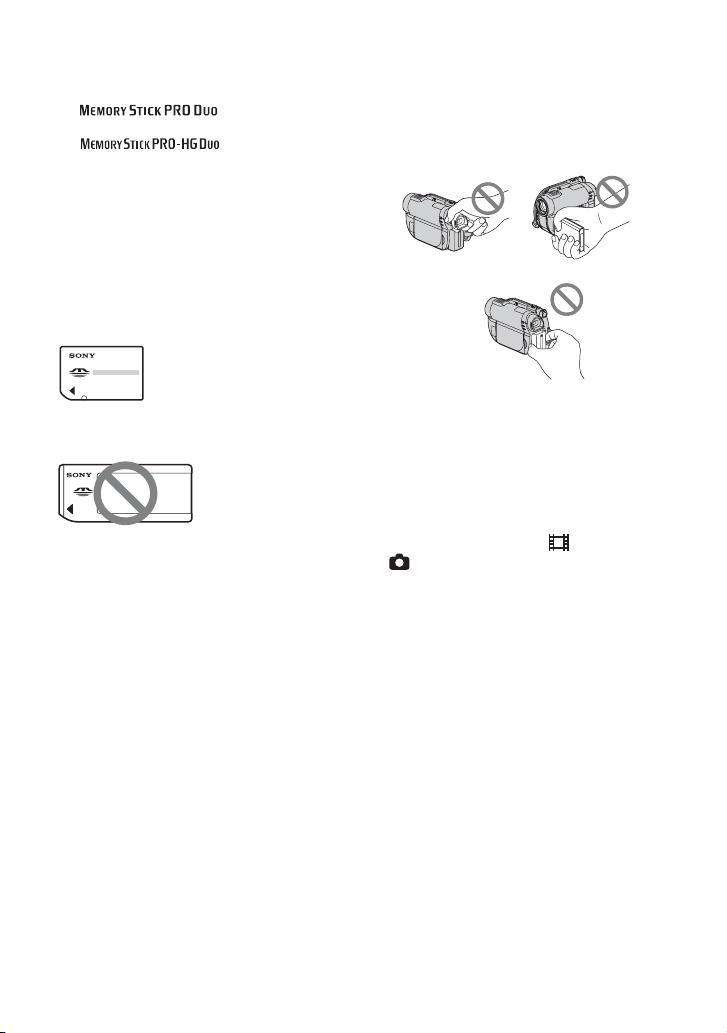
– (“Memory Stick
PRO Duo”)*
– (“Memory Stick
PRO-HG Duo”)
* Puede usar un “Memory Stick PRO Duo” con
la marca “Mark2” o sin ella.
• Consulte la página 32 para conocer el
tiempo de grabación de un “Memory Stick
PRO Duo”.
“Memory Stick PRO Duo”/“Memory Stick
PRO-HG Duo”
(Este tamaño puede utilizarse con la
videocámara.)
“Memory Stick”
(No puede utilizarlo con la videocámara.)
• “Memory Stick PRO Duo” y “Memory
Stick PRO-HG Duo” son ambos referidos
como “Memory Stick PRO Duo” en este
manual.
• No puede utilizar ningún tipo de tarjeta de
memoria que no sea del que se menciona
anteriormente.
• “Memory Stick PRO Duo” puede sólo ser
utilizado con equipos compatibles con
“Memory Stick PRO”.
• No coloque etiquetas ni objetos similares
en un “Memory Stick PRO Duo” ni en un
adaptador para Memory Stick Duo.
• Cuando utilice un “Memory Stick PRO
Duo” con un dispositivo compatible con
“Memory Stick”, asegúrese de insertar el
“Memory Stick PRO Duo” en el
adaptador para Memory Stick Duo.
Uso de la videocámara
• No sostenga la videocámara por las
siguientes partes.
Visor Pantalla LCD
Batería
• La videocámara no está protegida contra
el polvo, las salpicaduras ni la humedad.
Consulte “Manejo de la videocámara”
(pág. 125).
• Para evitar daños en los medios o la
pérdida de imágenes grabadas, no realice
ninguna de las siguientes acciones
mientras los indicadores (Película)/
(Imagen fija) (pág. 24) o los
indicadores de acceso ACCESS/acceso
(pág. 29, 31) estén encendidos:
– extraer la batería o el adaptador de ca de
la videocámara
– someter la videocámara a golpes o a
vibraciones
– extraer el “Memory Stick PRO Duo” de
la videocámara
• Al conectar la videocámara a otro
dispositivo mediante un cable, asegúrese
de insertar la clavija del conector con la
orientación correcta. Insertar
forzadamente el conector en el terminal
hará que este se dañe y puede que resulte
en un funcionamiento inadecuado de la
videocámara.
Continúa ,
3
Page 4
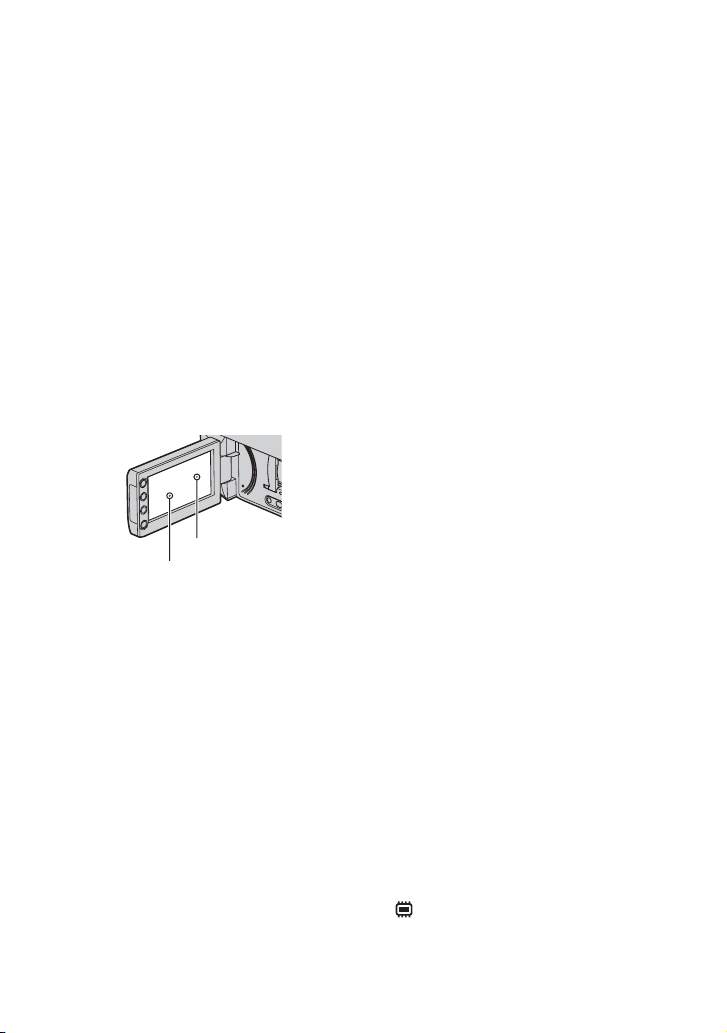
Lea este apartado antes de utilizar la videocámara (Continuación)
Acerca de los elementos del menú,
panel de LCD, visor y objetivo
• Los elementos del menú que aparezcan
atenuados no estarán disponibles en las
condiciones de grabación o de
reproducción actuales.
• La pantalla LCD y el visor se han
fabricado con tecnología de alta precisión,
lo que hace que más del 99,99% de los
píxeles sean efectivos. Sin embargo, es
posible que aparezcan constantemente
algunos pequeños puntos negros y/o
brillantes (blancos, rojos, azules o verdes)
en la pantalla LCD y en el visor. Estos
puntos son el resultado normal del
proceso de fabricación y no afectan en
modo alguno a la grabación.
Punto negro
Punto blanco, rojo,
azul o verde
• La exposición de la pantalla LCD, el visor
o el objetivo a la luz solar directa durante
periodos prolongados puede provocar
fallas de funcionamiento.
• No apunte directamente al sol. Si lo hace,
puede ocasionar fallas en la unidad. Tome
imágenes del sol sólo en condiciones de
baja intensidad, como al atardecer.
Grabación
• Antes de comenzar a grabar, pruebe las
funciones de grabación para asegurarse de
que la imagen y el sonido se graben sin
problemas.
– DCR-DVD610/DVD710
Use un DVD-RW/DVD+RW para realizar
grabaciones de prueba.
– DCR-DVD810
Realice grabaciones de prueba en la memoria
interna.
4
• No es posible compensar el contenido de
las grabaciones, aun si la grabación o la
reproducción no son posibles a causa de
una falla de funcionamiento de la
videocámara, de los medios de grabación,
etc.
• Los sistemas de televisión en color varían
en función del país o la región. Si desea
ver su grabación en una televisión,
necesita que ésta se base en el sistema
NTSC.
• Los programas de televisión, películas,
cintas de video y demás materiales pueden
estar sujetos a derechos de autor. La
grabación no autorizada de tales
materiales puede ir en contra de las leyes
sobre los derechos de autor.
• Después de varios ciclos de grabar y
eliminar imágenes durante un tiempo
prolongado, ocurre una fragmentación de
datos en la memoria interna (DCRDVD810) o en el “Memory Stick PRO
Duo” y ya no es posible guardar o grabar
las imágenes. En ese caso, guarde las
imágenes en otro tipo de medio primero
(pág. 54, 62), y luego formatee el medio
afectado (pág. 73).
Acerca del ajuste del idioma
Para ilustrar los procedimientos operativos
se utilizan indicaciones en pantalla en cada
idioma local. Si es necesario, cambie el
idioma de la pantalla antes de utilizar la
videocámara (pág. 25).
Acerca de la eliminación o
transferencia (DCR-DVD810)
Aunque formatee la memoria interna de la
videocámara (pág. 73), es posible que los
datos almacenados en ella no se eliminen
completamente. Si traspasa o le vende la
videocámara a otra persona, es
recomendable realizar un proceso de
[ VACIAR] (pág. 78) para evitar que se
recuperen sus datos. Además de lo anterior,
al eliminar la videocámara, se recomienda
destruirla.
Page 5
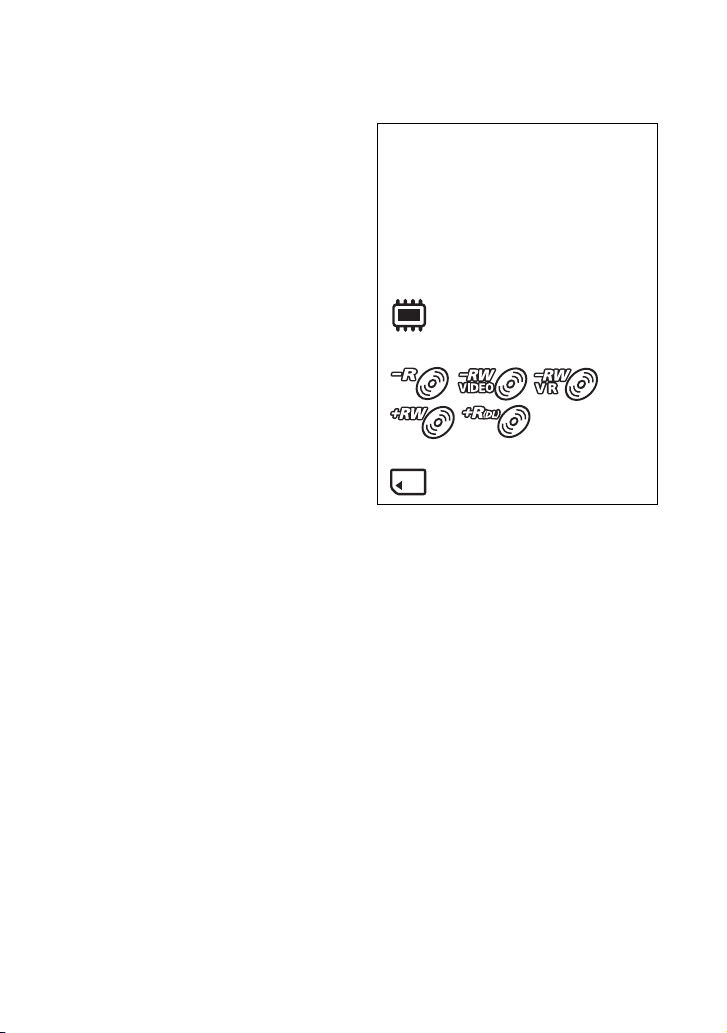
Acerca del objetivo Carl Zeiss
La videocámara está equipada con un
objetivo Carl Zeiss, que permite capturar
imágenes de gran calidad, y que ha sido
desarrollado conjuntamente por Carl Zeiss,
en Alemania, y Sony Corporation. Adapta
el sistema de medición MTF para
videocámaras y ofrece una calidad
equiparable a la de un objetivo Carl Zeiss.
MTF = Modulation Transfer Function. El
valor numérico indica la cantidad de luz de
un motivo que está siendo capturado por el
objetivo.
Acerca de este manual
• Las imágenes e indicadores de la pantalla
LCD y el visor que se muestran en este
manual fueron tomadas con una cámara
fotográfica digital y pueden lucir
diferentes de las que usted ve realmente
en su videocámara.
• Los discos de este manual corresponden a
discos DVD de 8 cm
• En este manual, se denomina medios a la
memoria interna (DCR-DVD810), un
disco y un “Memory Stick PRO Duo”.
• A menos que se indique específicamente
otra cosa, las ilustraciones de este manual
se basan en el modelo DCR-DVD810.
• El diseño y las especificaciones de los
medios y otros accesorios están sujetos a
cambios sin previo aviso.
Acerca de los símbolos que se usan
en este manual
• Las funciones disponibles dependen de
los medios utilizados. Los siguientes
símbolos se utilizan para indicar el tipo
de medio que puede utilizar para una
operación en particular.
Memoria interna
Disco
“Memory Stick PRO Duo”
5
Page 6
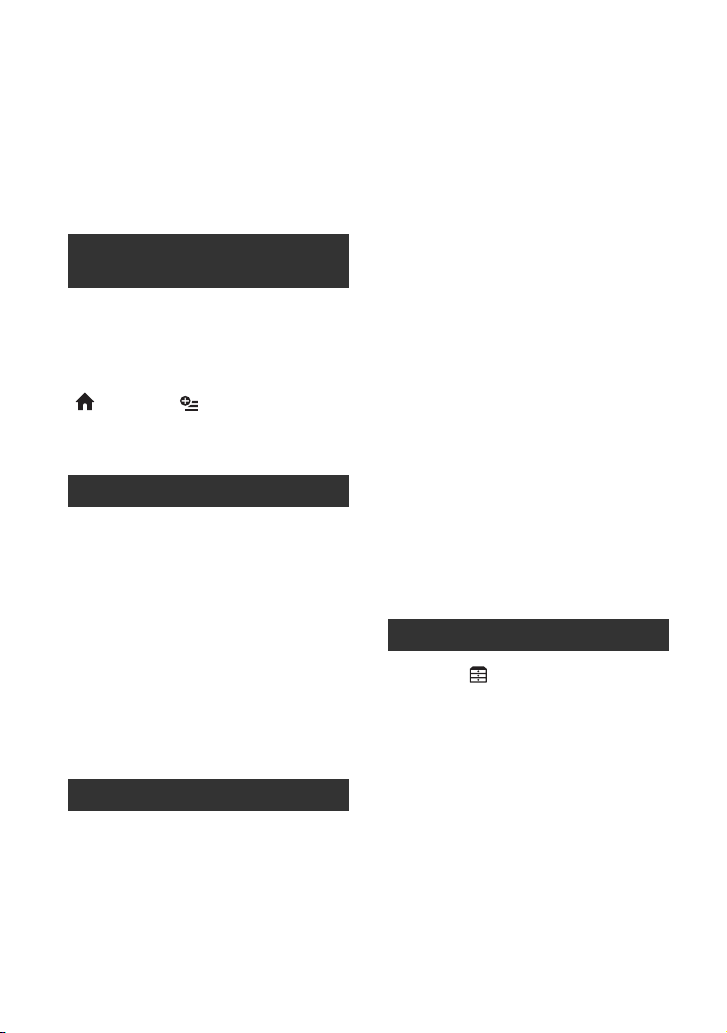
Índice
Lea este apartado antes de utilizar la
videocámara ................................. 2
Índice .............................................. 6
Ejemplos de motivos en captura y
soluciones .................................... 9
Uso de la videocámara
Uso de diversos “Medios” según sus
necesidades ............................... 10
Medios para la videocámara ........ 11
Uso de la videocámara ................ 13
“ HOME” y “ OPTION”
- Las ventajas de tener dos tipos de
menú .......................................... 15
Para comenzar
Paso 1: Comprobación de los
componentes incluidos ............... 18
Paso 2: Recarga de la batería ..... 19
Paso 3: Conexión de la alimentación
y ajuste de la fecha y la hora ...... 24
Cambio del ajuste de idioma ...... 25
Paso 4: Realización de ajustes antes
de la grabación ........................... 25
Paso 5: Selección de un medio .... 27
Paso 6: Inserción de un disco o un
“Memory Stick PRO Duo” ........... 29
Grabación / Reproducción
Grabación y reproducción sencillas
(funcionamiento en modo Easy
Handycam) ................................. 33
Grabación ..................................... 37
Utilización del zoom .................... 39
Grabación de sonido con mayor
intensidad (grabación de sonido
envolvente de 5,1ch) (DCR-
DVD710/DVD810) ..................... 39
Inicio de grabación rápido (QUICK
ON) ........................................... 40
Grabación en lugares oscuros
(NightShot plus) ........................ 40
Ajuste de la exposición para motivos
a contraluz ................................ 40
Grabación en modo de espejo
................................................... 41
Reproducción ...............................42
Búsqueda de escenas con precisión
exacta (Índice de rollos de
película) .................................... 44
Búsqueda de escenas deseadas
por rostro (Índice de caras) ...... 44
Búsqueda de las imágenes
deseadas por fecha (Índice de
fechas) ...................................... 45
Uso del zoom de reproducción
................................................... 46
Reproducción de una serie de
imágenes fijas (Presentación de
diapositivas) .............................. 46
Reproducción de imágenes en una
televisión ..................................... 47
Edición
Categoría (OTROS) ................ 49
Eliminación de imágenes ............. 50
Captura de una imagen fija a partir de
una película ................................53
Copia de imágenes a un medio
dentro de la videocámara ........... 54
División de películas .....................58
Creación de una lista de reproducción
(Playlist) ...................................... 59
Copia de películas a VCR o
grabadoras de DVD/HDD ........... 62
Impresión de imágenes fijas
(impresora compatible con
PictBridge) ..................................65
6
Page 7
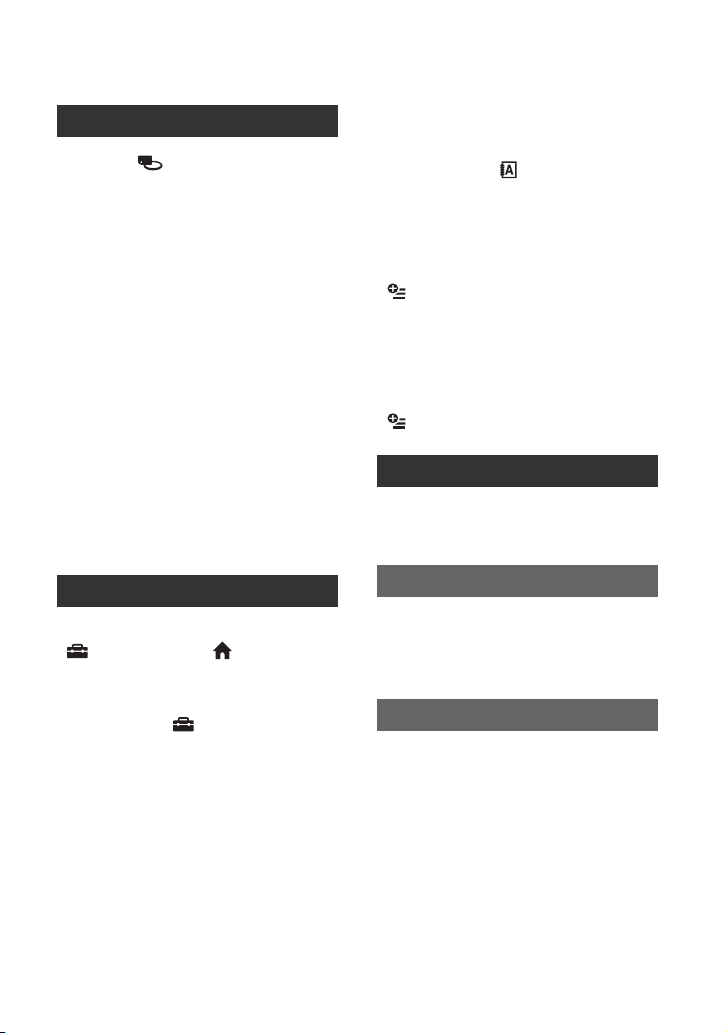
Uso de los medios
Categoría (GESTIONAR
SOPORTE) .................................67
Creación de un disco compatible con
la reproducción en otros dispositivos
(Finalización) ..............................68
Reproducción de un disco en otros
dispositivos .................................71
Comprobación de la información del
medio ..........................................72
Formateo de medios .....................73
Grabación de películas adicionales
después de la finalización ...........75
Selección del disco correcto (GUÍA
SELEC.DISCO) ..........................76
Reparación del archivo de la base de
datos de imágenes .....................77
Evitar la recuperación de los datos
almacenados en la memoria interna
(DCR-DVD810) ...........................78
AJUSTES SALIDA ........................89
(Elementos para la conexión con otros
dispositivos)
AJ.REL./IDIOM. .......................89
(Elementos para ajustar la hora y el
idioma)
AJUST.GENERALES ...................90
(Otros elementos de ajuste)
Activación de funciones mediante el
OPTION MENU ......................91
Uso del OPTION MENU .............. 91
Elementos de grabación en el
OPTION MENU ......................... 92
Visualización de elementos en el
OPTION MENU ......................... 92
Funciones ajustadas en el
OPTION MENU ......................93
Funcionamiento con la computadora
Operaciones que puede realizar con
una computadora Windows ........99
Personalización de la videocámara
Operaciones con la categoría
(AJUSTES) del HOME
MENU .........................................79
Uso del HOME MENU ................. 79
Lista de los elementos de la
categoría (AJUSTES) ......... 80
AJUSTES PEL.CÁM .....................81
(Elementos para la grabación de
películas)
AJUST.FOTO CÁM. .....................84
(Elementos para la grabación de
imágenes fijas)
VIS.AJUSTES IMÁG ....................86
(Elementos para personalizar la pantalla)
AJUS.SON./PANT. .......................87
(Elementos para ajustar el sonido y la
pantalla)
Resolución de problemas
Resolución de problemas ...........103
Mensajes e indicadores de
advertencia ...............................113
Información complementaria
Utilización de la videocámara en el
extranjero ..................................118
Estructura de archivos y carpetas en
la memoria interna (DCR-DVD810) y
en un “Memory Stick PRO Duo”
...................................................120
Mantenimiento y precauciones ...121
Acerca del disco ....................... 121
Acerca del “Memory Stick” ....... 122
Acerca de la batería
“InfoLITHIUM” ......................... 123
Manejo de la videocámara ....... 125
Continúa ,
7
Page 8
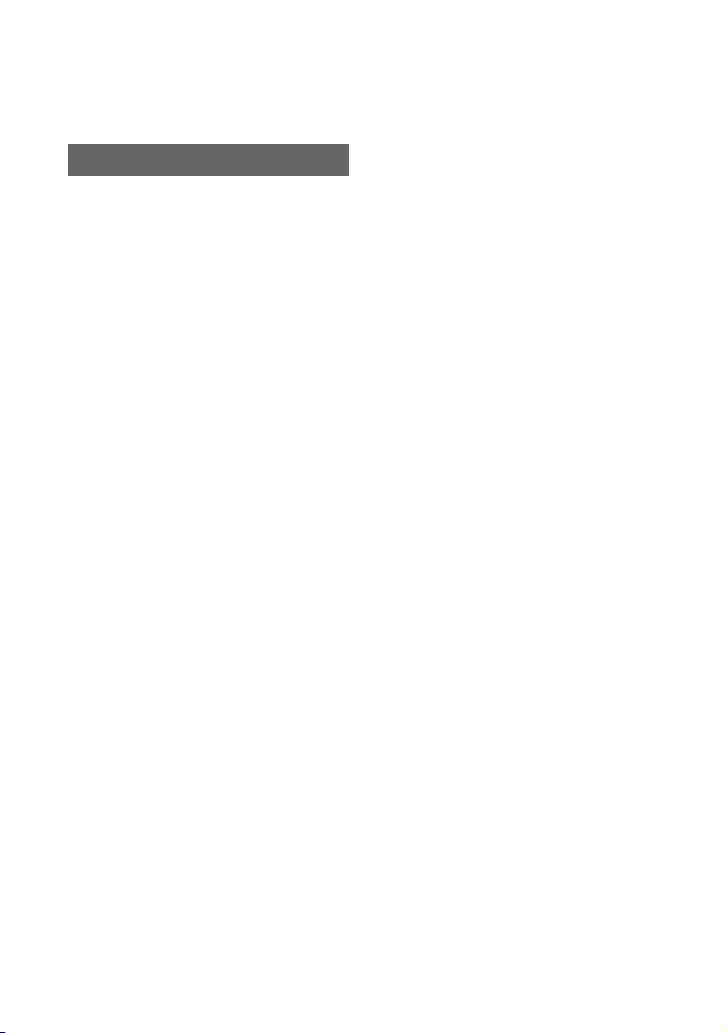
Índice (Continuación)
Especificaciones ........................ 129
Referencia rápida
Identificación de piezas y controles
.................................................. 133
Indicadores que se muestran durante
la grabación o reproducción ..... 138
Glosario ...................................... 141
Índice .......................................... 142
8
Page 9
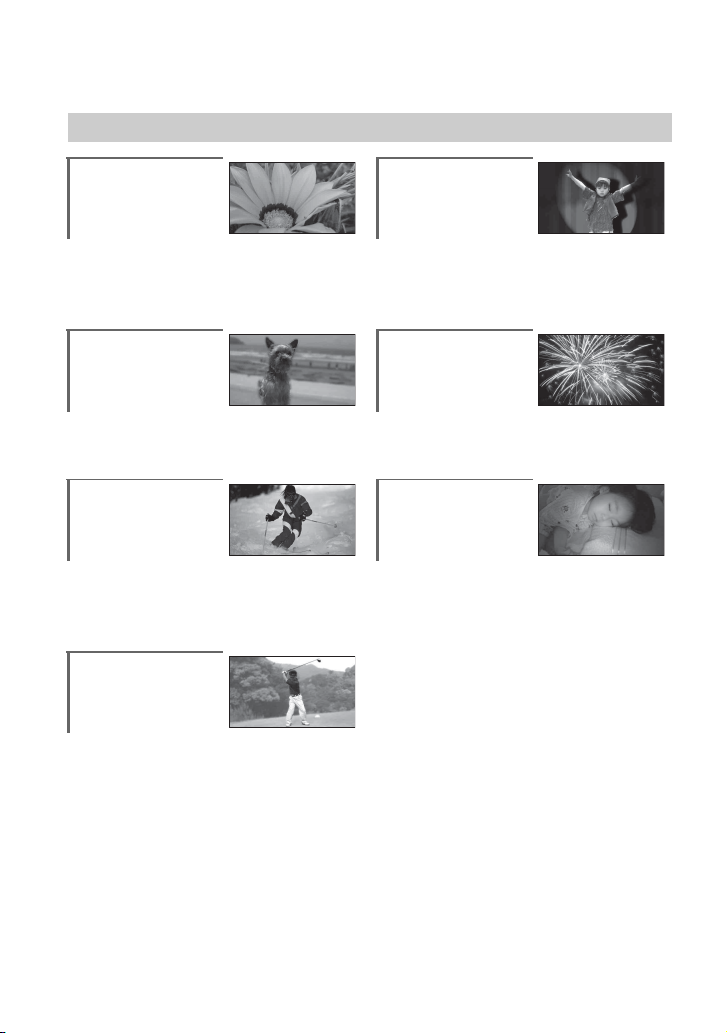
Ejemplos de motivos en captura y soluciones
Grabación
Flores en un primer
plano
B RETRATO ....................................... 95
B ENFOQUE ....................................... 93
B TELE MACRO ................................. 93
Enfoque del perro
situado en el lado
izquierdo de la pantalla
B ENFOQUE ....................................... 93
B ENFOQ.PUNTO ............................... 93
Obtención de una buena
toma de una pista de
esquí o una playa
B BACK LIGHT................................... 40
B PLAYA............................................ 95
B NIEVE............................................. 95
Revisión de su
técnica de golpe de
golf (swing)
B DEPORTES..................................... 95
Un niño en un
escenario iluminado
con un reflector
B ESCENARIO ....................................95
Fuegos artificiales
en todo su
esplendor
B FUEGOS ARTIFIC. ...........................95
B ENFOQUE........................................93
Un niño durmiendo
bajo una luz tenue
B NightShot plus ................................40
B COLOR SLOW SHTR.......................96
9
Page 10
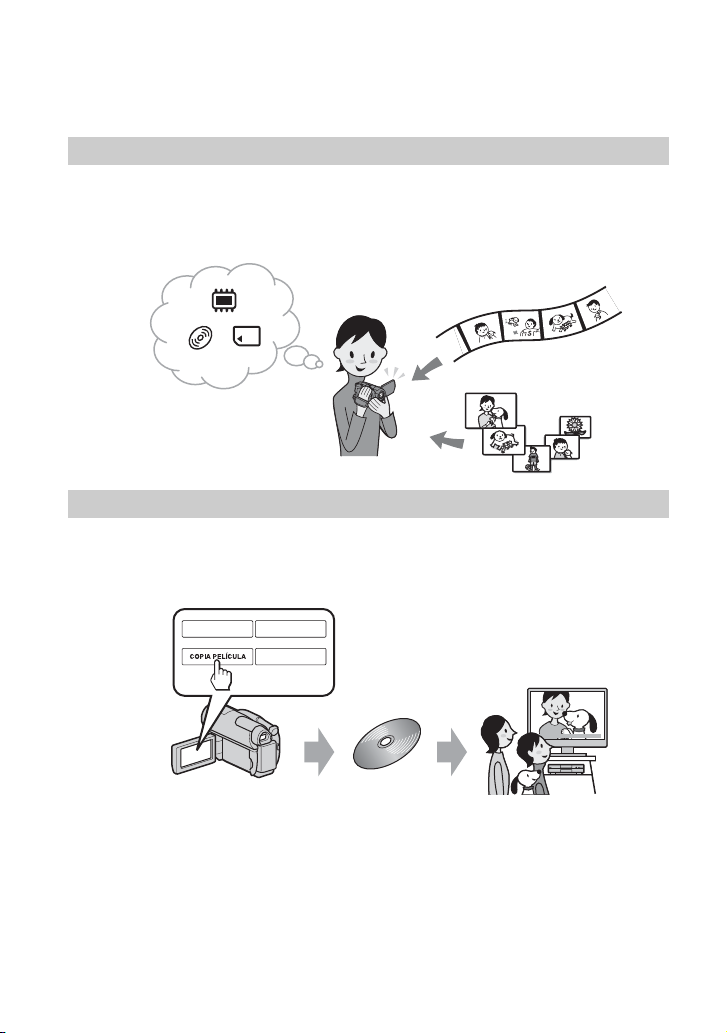
Uso de la videocámara
Uso de diversos “Medios” según sus necesidades
Selección de un medio
Puede seleccionar el medio que desee para grabar, reproducir o editar desde la memoria
interna (DCR-DVD810), un disco o un “Memory Stick PRO Duo” (pág. 27). Para definir el
medio que desea usar con películas o imágenes fijas, puede seleccionar [AJ.SOPORTE PEL.]
o [AJ.SOPORTE FOTO] (DCR-DVD810), según sus necesidades.
Copia desde un tipo de medio a otro
Al usar la función [COPIA PELÍCULA] de la videocámara, puede copiar a un disco películas
grabadas en la memoria interna (DCR-DVD810) o en un “Memory Stick PRO Duo” sin
conectar otro dispositivo (pág. 54).
b Notas
• Es posible que no pueda copiar contenido de películas, dependiendo del tipo de videocámara que tenga.
Para obtener detalles sobre la compatibilidad de los tipos de videocámara, consulte la página 54.
10
Page 11
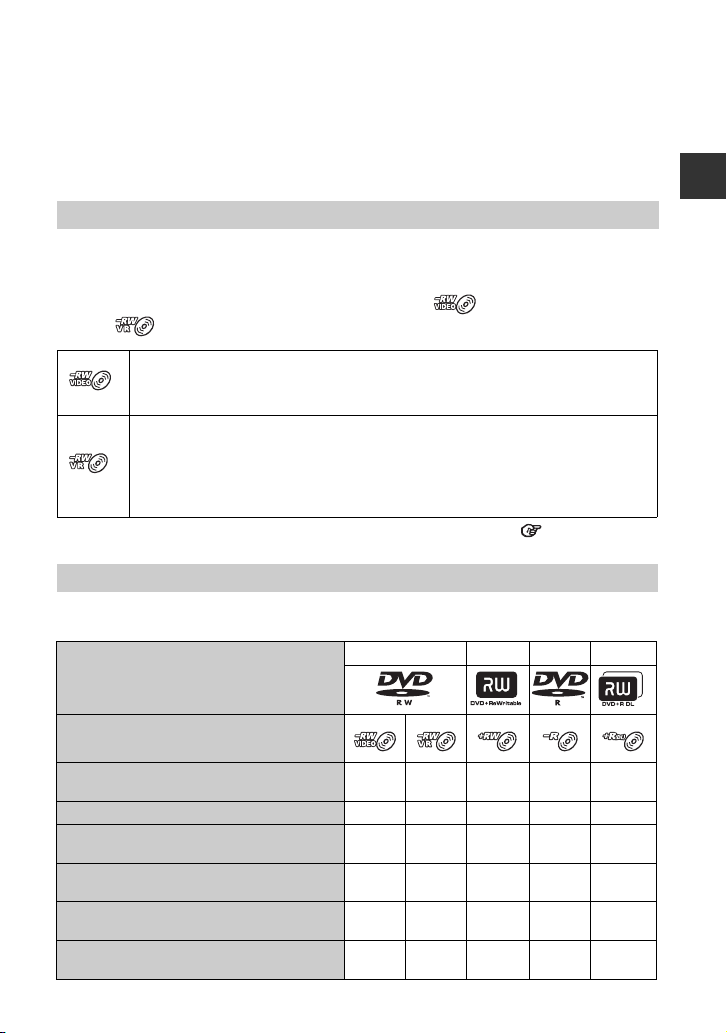
Medios para la videocámara
Con la videocámara, puede grabar imágenes en la memoria interna (DCR-DVD810), en un
disco DVD-RW, DVD+RW, DVD-R o DVD+R DL de 8 cm o en un “Memory Stick PRO
Duo”. Consulte la página 2 para conocer los tipos de “Memory Stick” que puede usar en su
videocámara.
Formato de grabación de DVD-RW
Si utiliza un DVD-RW, puede seleccionar el formato de grabación desde el modo VIDEO o el
modo VR.
En este manual, el modo VIDEO se indica con el símbolo y el modo VR con el
símbolo .
Formato de grabación compatible con la mayoría de los aparatos de DVD,
especialmente después de realizar el proceso de finalización.
En el modo VIDEO, sólo se puede eliminar la película más reciente.
Formato de grabación que permite realizar ediciones con la videocámara (al eliminar
y cambiar el orden de las imágenes).
Un disco finalizado se puede reproducir en aparatos de DVD compatibles con el modo VR.
Consulte el manual de instrucciones del aparato de DVD para ver si admite el modo
VR de DVD-RW.
Modo VIDEO y modo VR Glosario (pág. 141)
Características de los discos
Las cifras entre paréntesis ( ) indican las páginas de referencia.
DVD-RW DVD+RW DVD-R DVD+R DL
Tipos de disco y símbolos
Símbolos utilizados en este manual
Es posible grabar películas en formato 16:9 (gran
angular) y 4:3 en el mismo disco
Eliminación de la película más reciente (51) zzz ––
Eliminación o edición de películas en la
videocámara
Uso reiterado del disco al formatearlo, incluso si
se llena*
Es necesario finalizar el disco para reproducirlo en
otros dispositivos
Realización de grabaciones más largas en una cara
del disco
(73)
(50)
(68)
(29)
zz – zz
– z –– –
zzz ––
zz
––––z
*1
–** zz
Continúa ,
Uso de la videocámara
11
Page 12
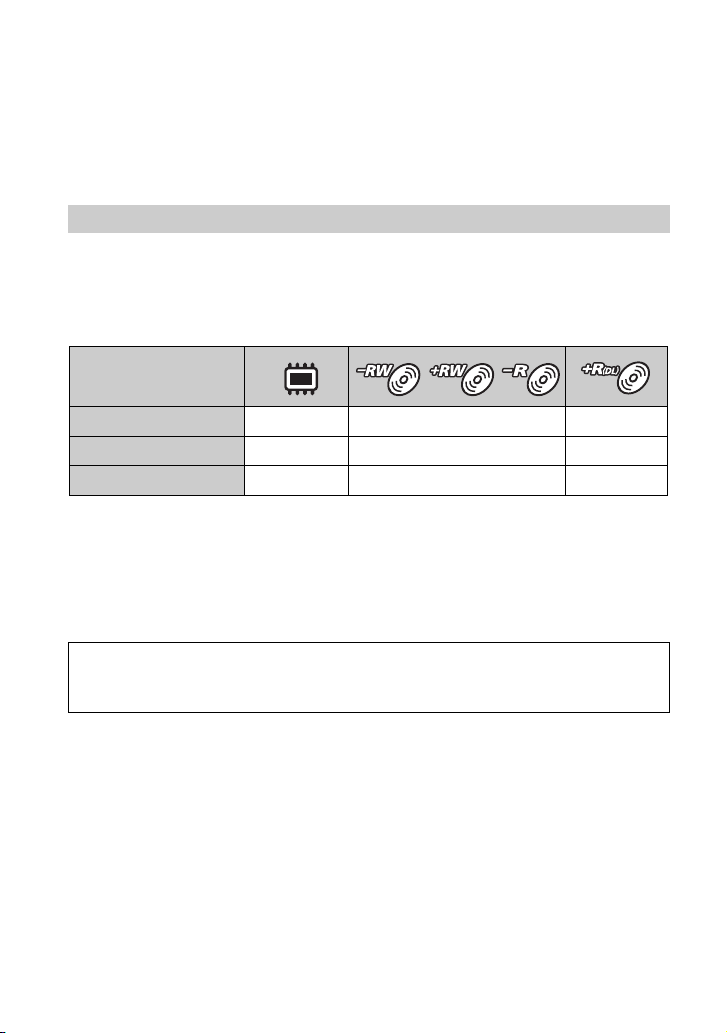
Medios para la videocámara (Continuación)
* Al formatear, se eliminan todas las imágenes y el medio de grabación vuelve a su estado vacío original
(pág. 73). Aunque utilice un disco nuevo, formatéelo con su videocámara (pág. 29).
** E s necesario finalizar el disco para reproducirlo en una unidad de DVD de una computadora. Un DVD+RW
no finalizado puede causar un problema de funcionamiento en la computadora.
Tiempo de grabación de películas
Las cifras que aparecen en la tabla corresponden al tiempo aproximado en minutos al usar la
memoria interna (DCR-DVD810) y una cara del disco.
El tiempo de grabación en el medio admitido varía según el tipo de medio y el ajuste de
[MODO GRAB.] (pág. 81).
Tipo de medio
Las cifras en ( ) indican el tiempo de grabación mínimo.
*
9M (HQ) (calidad alta)
6M (SP) (calidad estándar)
3M (LP) (larga duración)
* DCR-DVD810
z Sugerencias
• Las cifras en la tabla como 9M y 6M muestran la velocidad en bits promedio. M es la abreviación de Mbps.
• Puede verificar el tiempo de grabación con [INFO SOPORTE] (pág. 72).
• Si utiliza un disco de dos caras, puede grabar imágenes en ambas caras (pág. 121).
• Consulte la página 32 para conocer el tiempo de grabación de un “Memory Stick PRO Duo”.
Su videocámara hace uso del formato VBR (Variable Bit Rate) para ajustar la calidad de imagen
automáticamente de acuerdo a la escena que se está grabando. Esta tecnología causa fluctuaciones en el
tiempo de grabación del medio. Las películas con contenido en rápido movimiento o con imágenes complejas
se graban a una velocidad en bits mayor, lo cual reduce el tiempo de grabación total.
115 (100) 20 (18) 35 (32)
170 (100) 30 (18) 55 (32)
325 (215) 60 (44) 110 (80)
12
Page 13
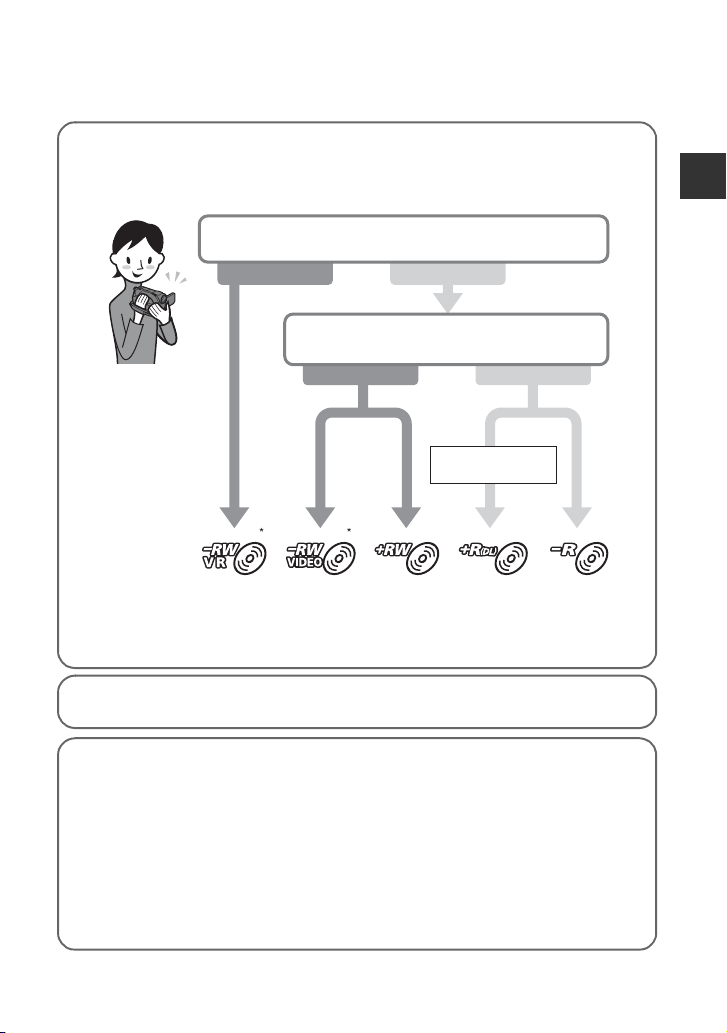
Uso de la videocámara
1Selección de un medio (pág. 27)
Puede seleccionar medios distintos para las películas y para las imágenes fijas.
Si va a utilizar un disco para grabar, seleccione el disco más adecuado para sus
necesidades.
¿Desea eliminar o editar imágenes en la
videocámara?
Sí No
¿Desea eliminar imágenes y volver a
utilizar el disco?
Sí No
Para grabaciones de
larga duración
* Seleccione el formato de grabación y formatee el disco en su videocámara (pág. 29).
zSugerencias
• Puede seleccionar el disco en [GUÍA SELEC.DISCO] (pág. 76).
Uso de la videocámara
2Grabación de imágenes (pág. 37)
3Edición y almacenamiento de imágenes
Las funciones disponibles dependen del medio seleccionado.
x Copia de imágenes a otro tipo de medio dentro de la videocámara (pág. 54)
x Copia de películas a otros dispositivos (pág. 62)
x Edición en una computadora (pág. 99)
Al usar el software de aplicación “Picture Motion Browser” suministrado, puede
importar imágenes a una computadora y guardarlas en un disco.
Continúa ,
13
Page 14

Uso de la videocámara (Continuación)
4Reproducción en otros dispositivos
x Reproducción de imágenes en una televisión (pág. 47)
Puede ver las imágenes grabadas y editadas en la videocámara en una televisión conectada.
x Reproducción del disco en otros dispositivos (pág. 71)
Para reproducir en otros dispositivos un disco grabado en la videocámara, primero
debe finalizar el disco.
bNotas
• Mientras menor sea el volumen de grabaciones en el disco, más tiempo tarda el proceso de
finalización.
Las características de un disco finalizado dependen del tipo de disco.
Al igual que un DVD
comercial, este disco se puede
reproducir en la mayoría de los
aparatos de DVD después de la
finalización.
No es posible agregar otras
grabaciones aunque quede
espacio disponible.
Anular la finalización permite
agregar películas (pág. 75).
14
El disco se puede reproducir en
un dispositivo compatible con
el modo DVD-RW VR.
El disco se puede reproducir sin finalizarlo.
Sin embargo, en algunos casos es necesaria la finalización.
Para obtener más información, consulte la página 68.
Es posible agregar películas sin
finalizar el disco.
Compatibilidad de reproducción
No se garantiza la compatibilidad de reproducción con todos los aparatos de DVD. Consulte
el manual de instrucciones correspondiente a su aparato de DVD o a su distribuidor.
Page 15
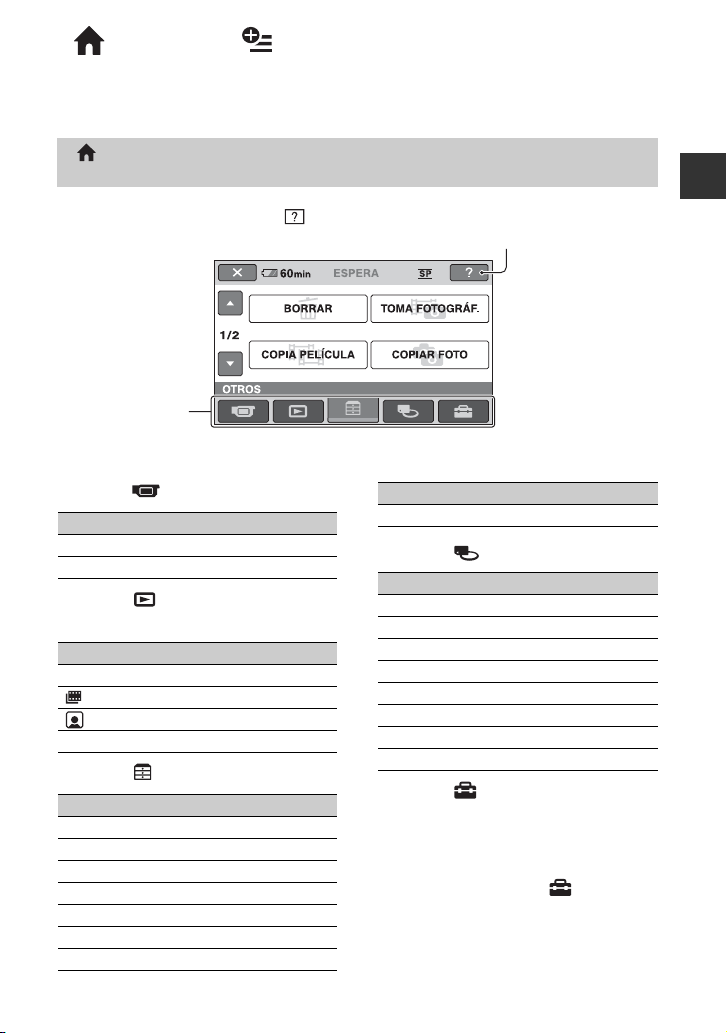
“ HOME” y “ OPTION”
- Las ventajas de tener dos tipos de menú
“ HOME MENU”: el punto de partida para cualquier operación que
realice con la videocámara
(HELP)
Muestra una descripción del elemento (pág. 16)
Categoría
B Categorías y elementos del HOME MENU
Uso de la videocámara
Categoría (TOMA DE IMÁGENES)
Elementos Página
PELÍCULA*
FOTO*
1
1
38
38
Categoría (VISUALIZAR
IMÁGENES)
Elementos Página
VISUAL INDEX*
INDEX*
INDEX*
PLAYLIST 59
1
1
1
42
44
44
Categoría (OTROS)
Elementos Página
2
BORRAR*
TOMA FOTOGRÁF.*
COPIA PELÍCULA*
COPIAR FOTO*
EDIT 58
EDICIÓN PLAYLIST 59
IMPRIMIR 65
3
3
3
50
53
54
56
Elementos Página
CONEXIÓN USB 99
Categoría (GESTIONAR SOPORTE)
Elementos Página
AJ.SOPORTE PEL.*
AJ.SOPORTE FOTO*
FINALIZAR*
INFO SOPORTE 72
FORMAT.SOPORTE*
ANULAR FIN. 75
GUÍA SELEC.DISCO 76
REP.ARCH.BD.IM. 77
Categoría (AJUSTES)
Para personalizar su videocámara (pág. 79).
1
También puede ajustar estos elementos durante
*
el funcionamiento en modo Easy Handycam
(pág. 33). Para conocer los elementos
disponibles en la categoría (AJUSTES),
consulte la página 80.
1
1*3
1
1
27
27
68
73
1
*
Continúa ,
15
Page 16
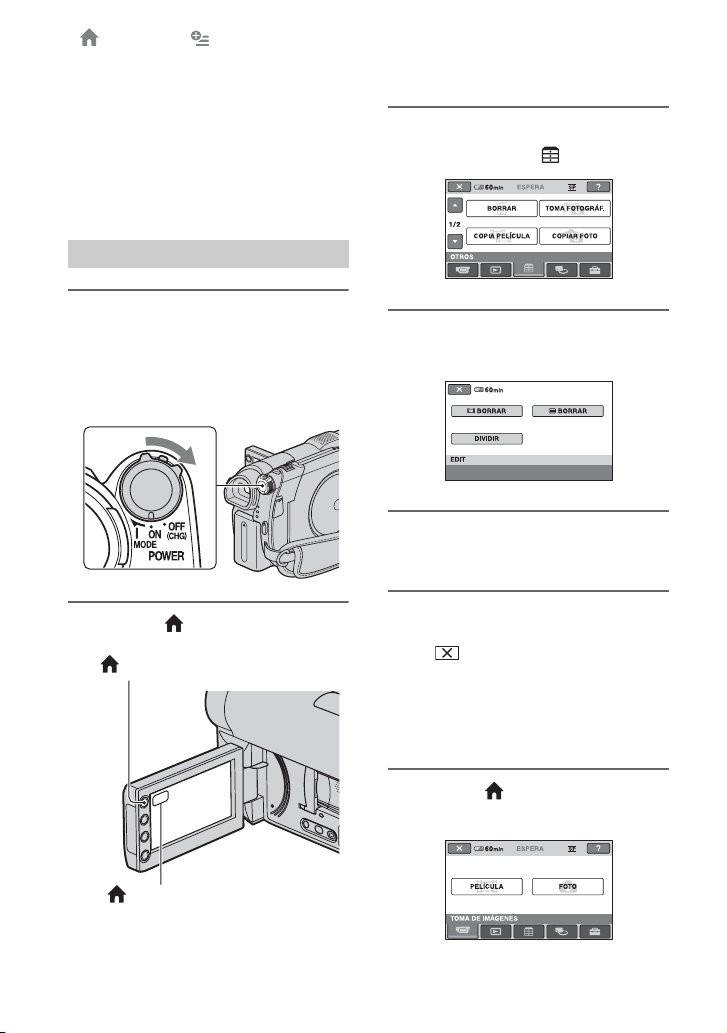
“ HOME” y “ OPTION” - Las ventajas de tener dos tipos de menú
(continuación)
*2El elemento se encuentra disponible durante el
modo de funcionamiento Easy Handycam
(pág. 33) al seleccionar [MEMORIA
INTERNA] (DCR-DVD810) o [MEMORY
STICK] en [AJ.SOPORTE PEL.] (pág. 27).
3
Según el modelo de su videocámara, es posible
*
que este elemento no se encuentre disponible.
3 Toque la categoría deseada.
Ejemplo: Categoría (OTROS)
Uso del HOME MENU
1 Mientras mantiene presionado el
botón verde en el centro, deslice
el interruptor POWER en la
dirección de la flecha para
encender la videocámara.
2 Presione (HOME) A (o B).
(HOME) A
(HOME) B
4 Toque el elemento deseado.
Ejemplo: [EDIT]
5 Siga la guía de la pantalla para
consultar más instrucciones.
Para ocultar la pantalla HOME MENU
Toque .
Si desea obtener información acerca
de la función de cada elemento del
HOME MENU - HELP
1 Presione (HOME).
Aparece el HOME MENU.
16
Page 17
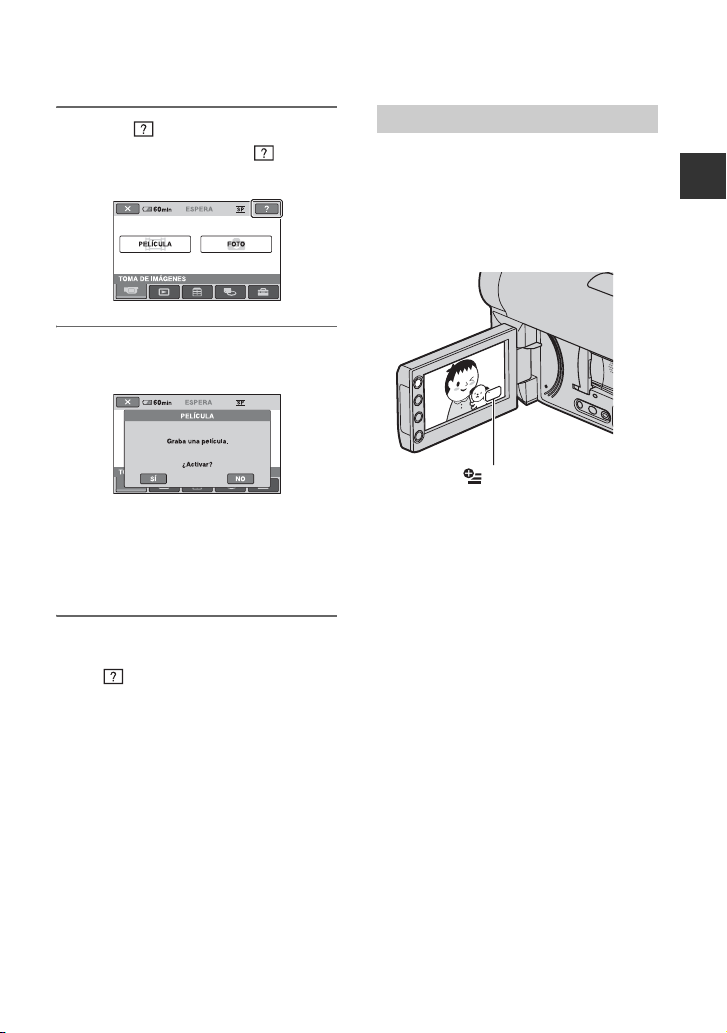
2 Toque (HELP).
La parte inferior del botón (HELP)
se ilumina en naranja.
3 Toque el elemento cuyo
contenido desea conocer.
Al tocar un elemento, su explicación
aparece en la pantalla.
Para aplicar la opción, toque [SÍ], de lo
contrario, toque [NO].
Para desactivar HELP
Toque (HELP) de nuevo en el paso 2.
Uso del OPTION MENU
Sólo con tocar la pantalla mientras graba o
reproduce imágenes, se mostrarán las
funciones disponibles en aquél momento.
Verá lo fácil que le resulta realizar los
distintos ajustes. Consulte la página 91 para
obtener más información.
(OPTION)
Uso de la videocámara
17
Page 18
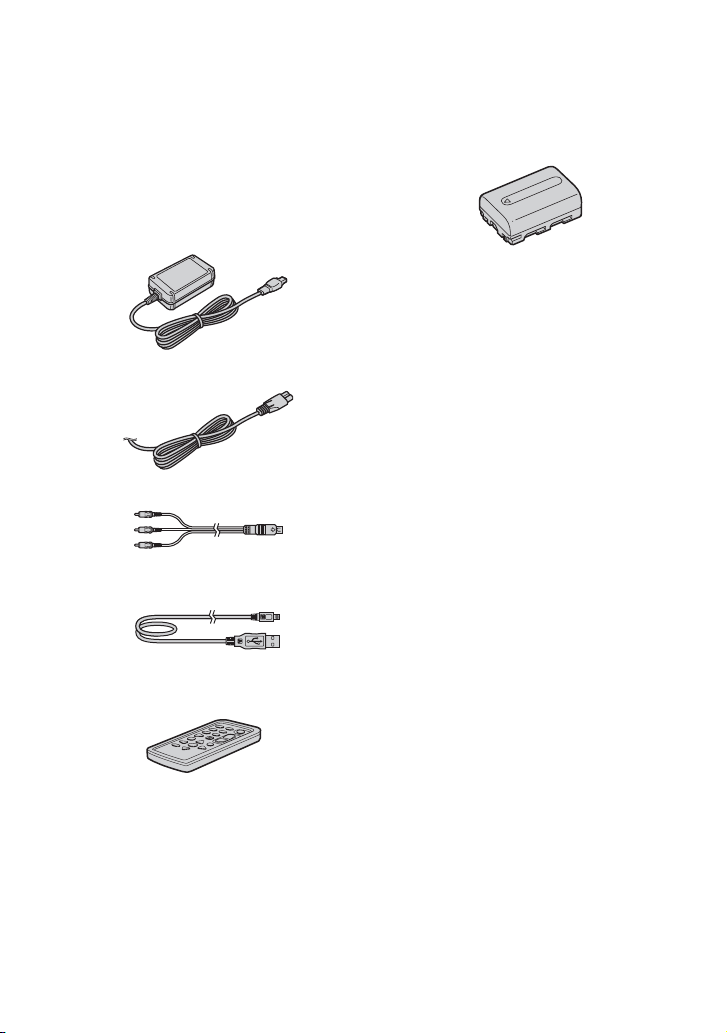
Para comenzar
Paso 1: Comprobación de los componentes incluidos
Asegúrese de que dispone de los siguientes
componentes incluidos con su videocámara.
El número entre paréntesis indica el número
de componentes incluidos de cada artículo.
Adaptador de ca (1) (pág. 19)
Cable de alimentación (1) (pág. 19)
Cable de conexión de A/V (1) (pág. 47, 62)
Cable USB (1) (pág. 65)
Control remoto inalámbrico (DCRDVD710/DVD810) (1) (pág. 136)
Batería recargable NP-FH40 (1) (pág. 19)
CD-ROM “Handycam Application
Software” (1) (pág. 99)
– Picture Motion Browser (software)
– Guía de PMB
Guía de operaciones (este manual) (1)
La pila de litio tipo botón ya viene instalada.
18
Page 19
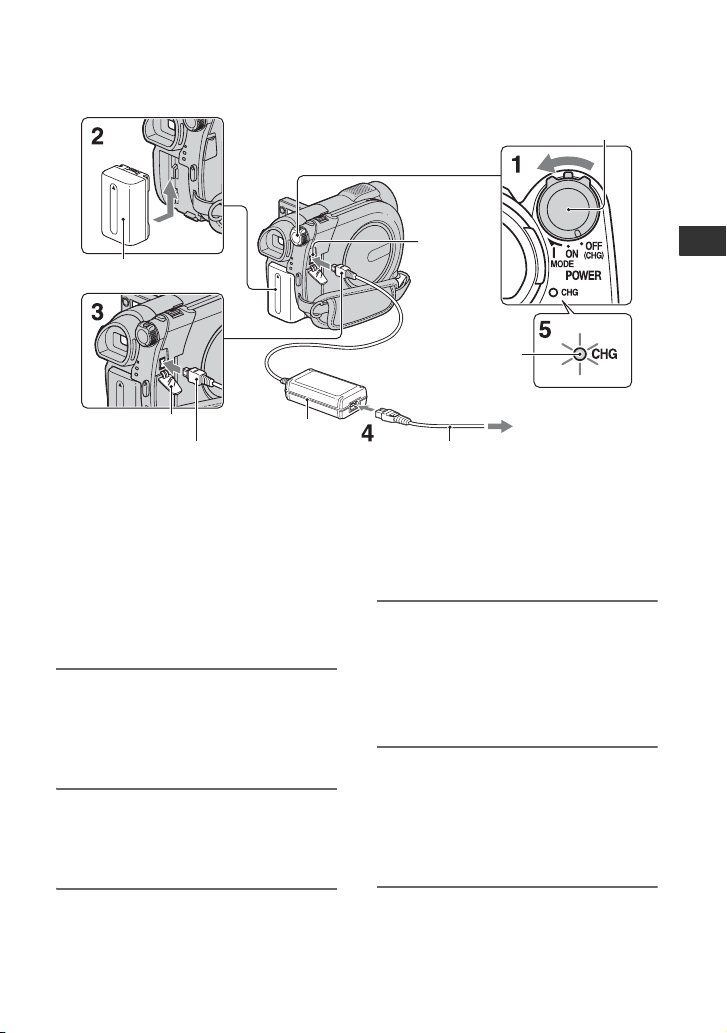
Paso 2: Recarga de la batería
Batería
Tapa de la toma
Clavija de cc
Adaptador de ca
Cable de alimentación
Interruptor POWER
Toma DC
IN
Indicador CHG
(carga)
Para comenzar
Al tomacorriente de
pared
Puede recargar la batería
“InfoLITHIUM” (serie H) (pág. 123)
después de colocarla en la
videocámara.
b Notas
• La videocámara funciona sólo con una
batería “InfoLITHIUM” (serie H).
1 Deslice el interruptor POWER en
el sentido de la flecha hasta la
posición OFF (CHG) (ajuste
predeterminado).
2 Instale la batería deslizándola en
el sentido de la flecha hasta que
haga clic.
3 Conecte el adaptador de ca a la
toma DC IN de la videocámara.
Abra la tapa de la toma y conecte la
clavija de cc en el adaptador de ca
Haga coincidir la marca v de la clavija
de cc con la marca v de la videocámara.
4 Conecte el cable de alimentación
al adaptador de ca y al
tomacorriente de pared.
El indicador CHG (carga) se enciende y
se inicia el proceso de recarga.
5 El indicador CHG (carga) se
apaga cuando la batería está
completamente cargada.
Desconecte el adaptador de ca de
la toma DC IN.
b Notas
• Desconecte el adaptador de ca de la toma DC IN
mientras sujeta la videocámara y la clavija de cc
Continúa ,
19
Page 20
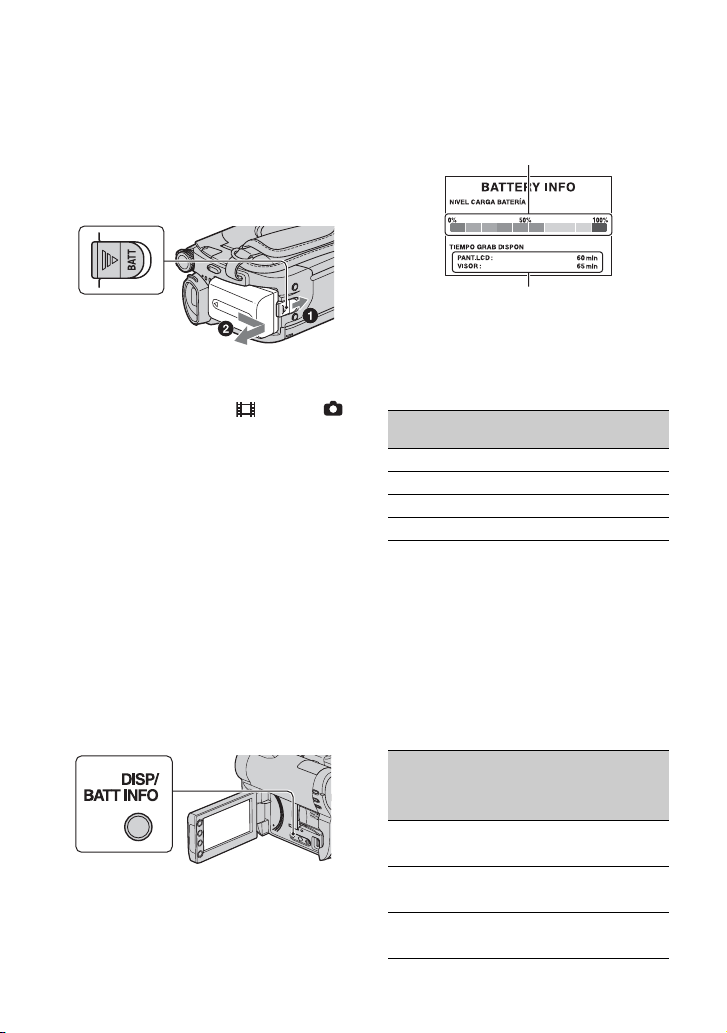
Paso 2: Recarga de la batería (Continuación)
Para extraer la batería
1 Deslice el interruptor POWER hacia la
posición OFF (CHG).
2 Deslice la palanca de liberación BATT
(batería) (1) y extraiga la batería (2).
Palanca de
liberación BATT
(batería)
b Notas
• Antes de extraer la batería o el adaptador de ca
compruebe que el indicador (Película)/
(Imagen fija) (pág. 24)/ indicador ACCESS
(pág. 29)/indicador de acceso (pág. 31) estén
apagados.
• Descargue la batería completamente antes de
guardarla por un periodo extenso (pág. 123).
Para usar un tomacorriente de pared
como fuente de alimentación
Realice las mismas conexiones que cuando
recarga la batería. La batería no se
descargará en ese caso.
Comprobación de la energía restante
de la batería (Battery Info)
Ajuste el interruptor POWER en la posición
OFF (CHG) y, a continuación, presione
DISP/BATT INFO.
Tras un momento, se mostrarán el tiempo
de grabación aproximado y la información
de la batería durante 7 segundo. Puede ver
la información sobre la batería durante un
máximo de 20 segundo si presiona de
20
nuevo DISP/BATT INFO mientras aparece
dicha información.
Energía restante de la batería (aprox.)
Capacidad de grabación (aprox.)
Tiempo de recarga
Tiempo aproximado (min) necesario para
recargar por completo una batería
totalmente descargada.
Batería
NP-FH40 (incluida) 125
NP-FH50 135
NP-FH70 170
NP-FH100 390
Tiempo de
recarga
Tiempo de grabación
Tiempo aproximado (min) disponible
cuando utiliza una batería completamente
cargada.
Al grabar en la memoria interna
(DCR-DVD810) o en un “Memory
Stick PRO Duo”
DCR-DVD610
Batería
NP-FH40
(incluida)
NP-FH50 130 60
NP-FH70 280 130
Tiempo de
grabación
continua
Tiempo de
grabación
normal
(típico)*
110 50
120 55
140 65
300 140
Page 21
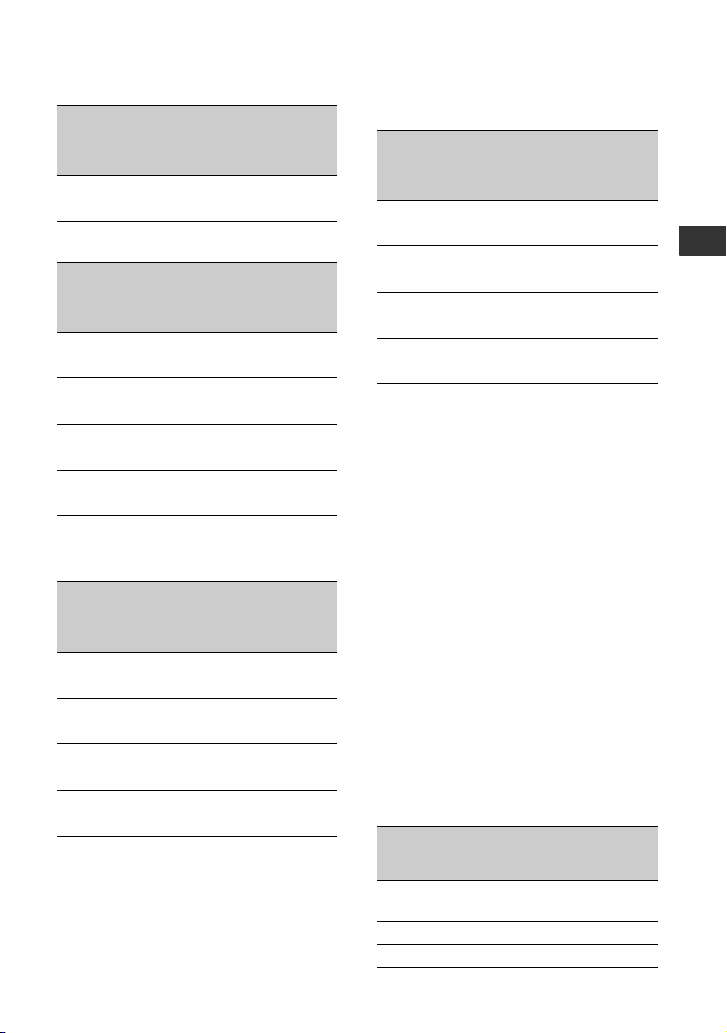
Tiempo de
grabación
normal
(típico)*
Batería
Tiempo de
grabación
continua
NP-FH100 625 300
680 325
DCR-DVD710/DVD810
Tiempo de
grabación
normal
(típico)*
95 45
110 50
Batería
NP-FH40
(incluida)
Tiempo de
grabación
continua
NP-FH50 110 50
130 60
NP-FH70 235 110
280 130
NP-FH100 535 255
625 300
Al grabar en un disco
DCR-DVD610
Tiempo de
grabación
normal
(típico)*
95 40
100 45
Batería
NP-FH40
(incluida)
Tiempo de
grabación
continua
NP-FH50 110 45
120 50
NP-FH70 235 105
255 110
NP-FH100 535 240
580 260
DCR-DVD710/DVD810
Tiempo de
grabación
normal
(típico)*
80 35
95 40
Batería
NP-FH40
(incluida)
Tiempo de
grabación
continua
NP-FH50 95 40
110 45
NP-FH70 205 90
235 105
NP-FH100 470 210
535 240
* El tiempo de grabación normal indica el tiempo
de grabación al repetir las operaciones de inicio/
parada, encendido/apagado de la alimentación y
utilización del zoom.
b Notas
• Consulte la página 27 para obtener información
sobre la selección de medios.
• Todas las mediciones corresponden al modo de
grabación [SP] bajo las siguientes condiciones:
Valor superior: Con la luz de fondo de la
pantalla LCD encendida.
Valor inferior: Al grabar con el visor mientras el
panel de LCD se mantiene cerrado.
Tiempo de reproducción
Tiempo aproximado (min) disponible
cuando utiliza una batería completamente
cargada.
Al reproducir en la memoria interna
(DCR-DVD810) o en un “Memory
Stick PRO Duo”
DCR-DVD610
Batería
Panel de LCD
abierto*
NP-FH40
(incluida)
NP-FH50 170 195
NP-FH70 370 415
Panel de
LCD
cerrado
150 170
Para comenzar
Continúa ,
21
Page 22
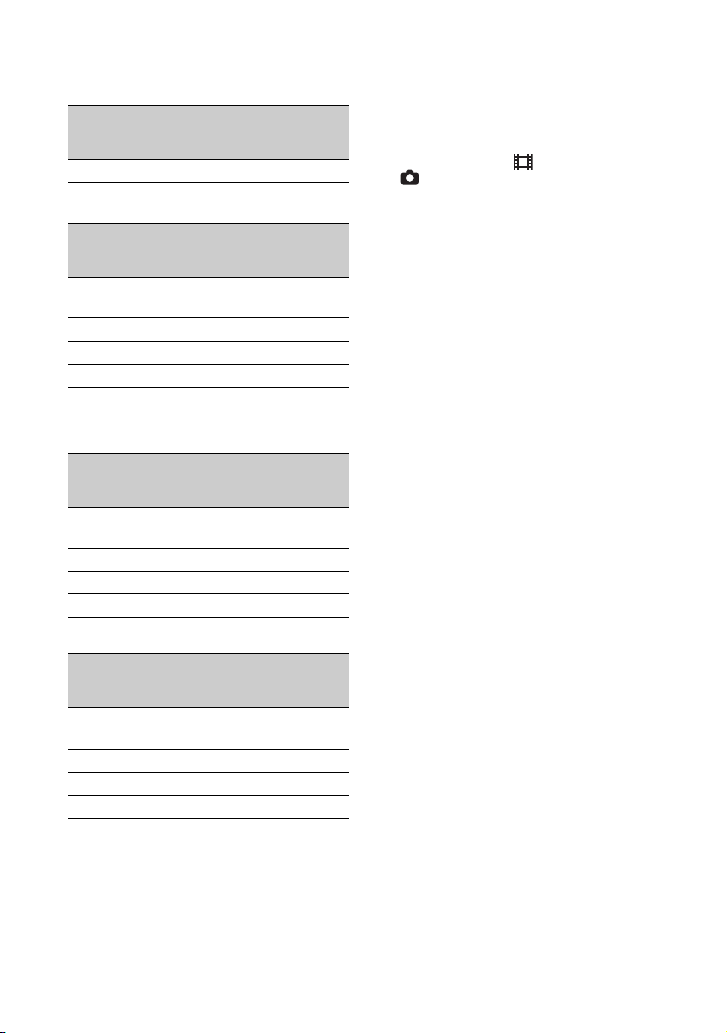
Paso 2: Recarga de la batería (Continuación)
Batería
Panel de LCD
abierto*
Panel de
LCD
cerrado
NP-FH100 830 925
DCR-DVD710/DVD810
Batería
NP-FH40
Panel de LCD
abierto*
Panel de
LCD
cerrado
140 170
(incluida)
NP-FH50 165 195
NP-FH70 350 415
NP-FH100 785 925
Al reproducir un disco
DCR-DVD610
Batería
NP-FH40
Panel de LCD
abierto*
Panel de
LCD
cerrado
120 135
(incluida)
NP-FH50 140 155
NP-FH70 300 330
NP-FH100 680 745
DCR-DVD710/DVD810
Batería
NP-FH40
Panel de LCD
abierto*
Panel de
LCD
cerrado
115 135
(incluida)
NP-FH50 135 155
NP-FH70 290 330
NP-FH100 650 745
* Con la luz de fondo de la pantalla LCD
encendida.
b Notas
• Consulte la página 27 para obtener información
sobre la selección de medios.
Acerca de la batería
• Antes de cambiar la batería, deslice el
interruptor POWER a la posición OFF (CHG) y
apague el indicador (Película)/indicador
(Imagen fija) (pág. 24)/indicador ACCESS
(pág. 29)/indicador de acceso (pág. 31).
• El indicador CHG (carga) parpadeará durante la
recarga o Battery Info (pág. 20) no se mostrará
correctamente en las siguientes situaciones:
– La batería no está correctamente colocada.
– La batería está dañada.
– La batería está completamente gastada (sólo
para la información sobre la batería).
• No se suministrará energía de la batería
mientras el adaptador de ca se encuentre
conectado a la toma DC IN de la videocámara,
aunque el cable de alimentación esté
desconectado del tomacorriente de pared.
• Si conecta una luz de video opcional, se
recomienda que utilice una batería NP-FH70/
NP-FH100 (DCR-DVD710/DVD810).
• No es recomendable utilizar una batería NPFH30, que sólo permite realizar grabaciones y
reproducciones de corta duración con la
videocámara.
Acerca del tiempo de recarga / grabación /
reproducción
• Tiempos calculados utilizando la videocámara a
una temperatura de 25 °C (se recomienda una
temperatura de 10 °C a 30 °C).
• El tiempo de grabación y de reproducción
disponible será más corto cuando utilice la
videocámara a bajas temperaturas.
• En función de las condiciones en las que utilice
la videocámara, es posible que el tiempo de
grabación y reproducción disponible se vea
reducido.
Acerca del adaptador de ca
• Si utiliza el adaptador de alimentación de ca
conéctelo a un tomacorriente de pared cercano.
Si se produce alguna falla de funcionamiento al
utilizar la videocámara, desconecte el adaptador
de alimentación de ca del tomacorriente de
inmediato.
• No utilice el adaptador de alimentación de ca
colocado en un espacio angosto, tal como entre
una pared y los muebles.
22
Page 23
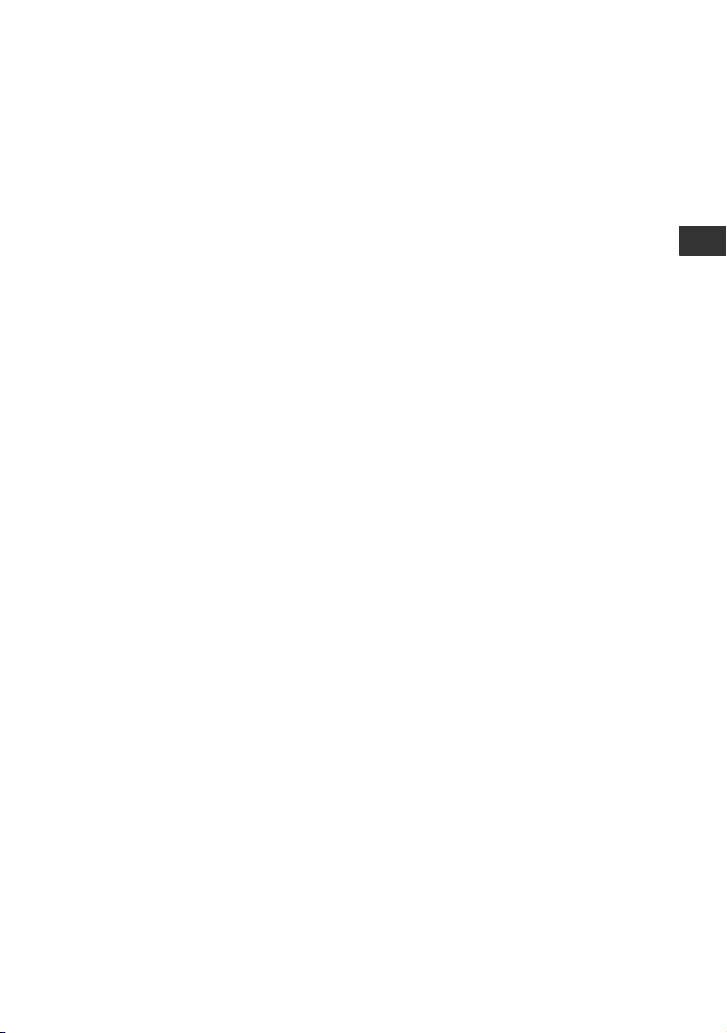
• No provoque un cortocircuito en la clavija de cc
del adaptador de ca ni en el terminal de la
batería con ningún objeto metálico, ya que
podría ocasionar un funcionamiento
inadecuado.
• Aunque la videocámara esté apagada, seguirá
recibiendo adapoador de alimentación de ca
(corriente doméstica) mientras esté conectada a
la toma de pared mediante el adaptador de
alimentación de ca
Para comenzar
23
Page 24
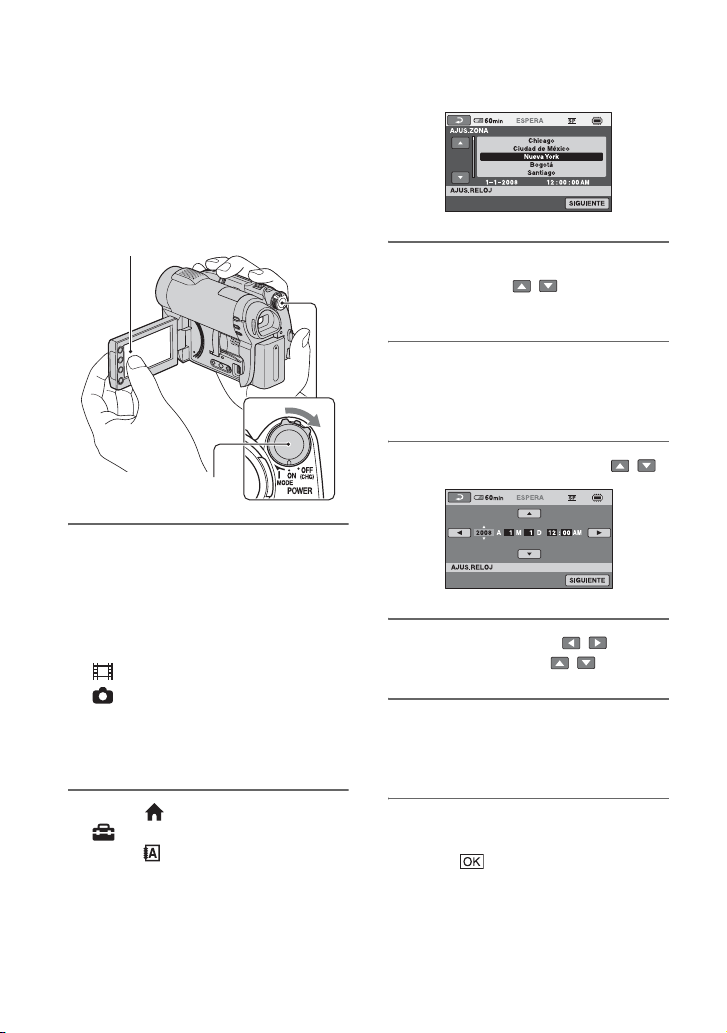
Paso 3: Conexión de la alimentación y ajuste de la fecha y la hora
Ajuste la fecha y la hora cuando utilice la
videocámara por primera vez. Si no ajusta
la fecha y la hora, aparecerá la pantalla
[AJUS.RELOJ] cada vez que encienda la
videocámara o cambie la posición del
interruptor POWER.
Toque el botón que aparece en la pantalla
LCD.
3 Seleccione la zona geográfica
deseada con / y luego toque
[SIGUIENTE].
4 Ajuste el valor de [HORA
VERANO] y luego toque
[SIGUIENTE].
Interruptor POWER
1 Mientras mantiene presionado el
botón verde, deslice el interruptor
POWER varias veces en la
dirección de la flecha hasta que
se encienda el indicador
correspondiente.
(Película): para grabar películas
(Imagen fija): para tomar
imágenes fijas
Vaya al paso 3 la primera vez que
encienda la videocámara.
2 Toque (HOME) t
(AJUSTES) t [AJ.REL./
IDIOM. ] t [AJUS.RELOJ].
Aparecerá la pantalla [AJUS.RELOJ].
24
5 Ajuste [A] (año) mediante / .
6 Seleccione [M] con / , luego
ajuste el mes con / .
7 Ajuste [D] (día), hora y minuto del
mismo modo, y luego toque
[SIGUIENTE].
8 Compruebe que el reloj esté
correctamente ajustado y luego
toque .
El reloj se pone en funcionamiento.
Puede seleccionar cualquier año hasta el
2037.
Para la medianoche, ajuste el reloj en
12:00 am.
Page 25
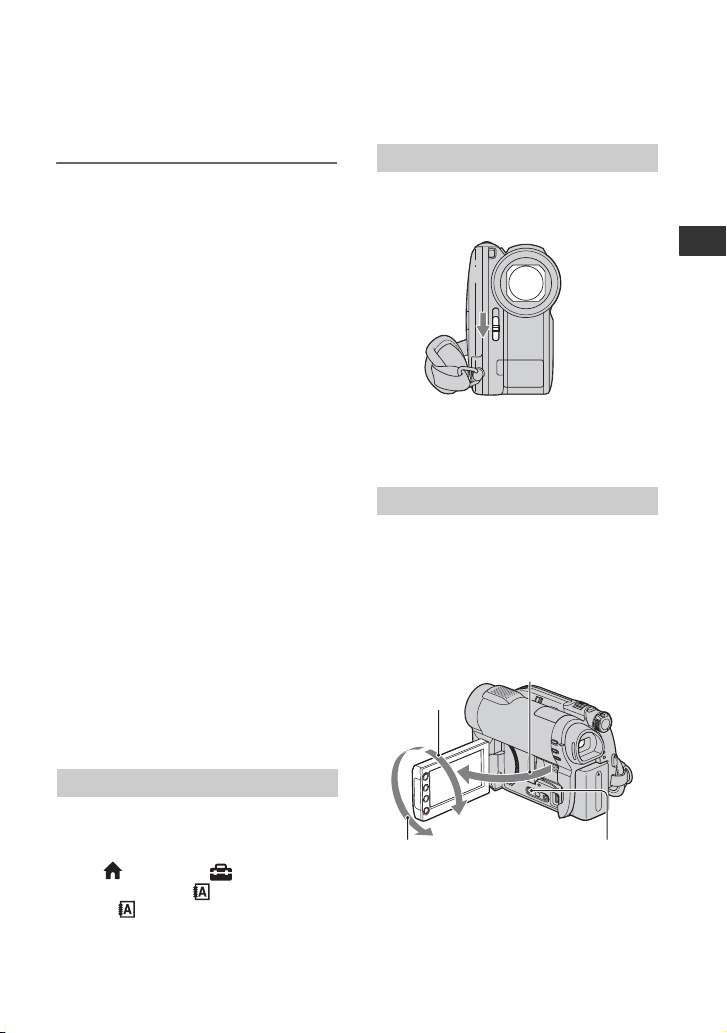
Para el mediodía, ajuste el reloj en
12:00 pm.
Para apagar la videocámara
Deslice el interruptor POWER hacia la
posición OFF (CHG).
b Notas
• Si no usa la videocámara durante
aproximadamente 3 meses, la batería
recargable integrada se descarga y es posible
que los ajustes de la fecha y la hora se borren de
la memoria. En este caso, cargue la batería
recargable incorporada y ajuste la fecha y la
hora de nuevo (pág. 128).
• Después de encender la videocámara, tarda unos
cuantos segundos en estar lista para tomar
imágenes. No es posible utilizar la videocámara
durante este periodo.
• En el ajuste predeterminado, la videocámara se
apaga automáticamente si no la utiliza durante
aproximadamente 5 minuto, para conservar la
energía de la batería ([APAGADO AUTO],
pág. 90).
z Sugerencias
• La fecha y la hora no aparecen durante la
grabación, aunque se graban automáticamente
en el medio y se pueden mostrar durante la
reproducción ([CÓDIGO DATOS], pág. 86).
• Consulte la página 119 para obtener
información acerca de la “Diferencia horaria en
cada país/región”.
• Si los botones del panel táctil no funcionan
correctamente, ajuste el panel táctil
([CALIBRACIÓN], pág. 126).
Paso 4: Realización de ajustes antes de la grabación
Apertura de la tapa del objetivo
Deslice el interruptor LENS COVER hacia
la posición OPEN.
Luego de grabar, deslice el interruptor
LENS COVER a la posición CLOSE para
cerrar la tapa del objetivo.
Ajuste del panel de LCD
Abra el panel de LCD 90 grados con
respecto a la videocámara (1) y, a
continuación, gírelo en el ángulo que le
resulte más adecuado para grabar o
reproducir (2).
190 grados con
respecto a la
290 grados
(máx.)
videocámara
Para comenzar
Cambio del ajuste de idioma
Puede modificar las indicaciones en
pantalla para que se muestren los mensajes
en un idioma determinado.
Toque (HOME)
t[AJ.REL./IDIOM. ] t[AJUSTE
IDIOMA ] y luego seleccione el idioma
deseado.
t (AJUSTES)
2180 grados
(máx.)
DISP/BATT INFO
Continúa ,
25
Page 26
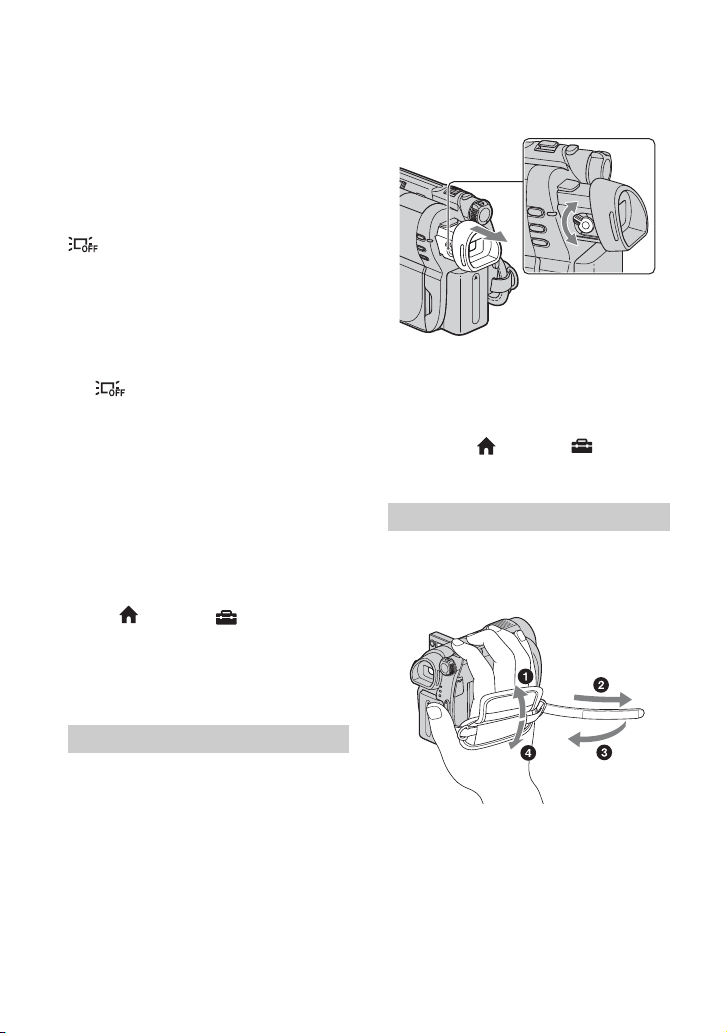
Paso 4: Realización de ajustes antes de la grabación (Continuación)
Para desactivar la luz de fondo de la
pantalla LCD y conseguir que la
batería dure más tiempo
(DCR-DVD710/DVD810)
Mantenga presionado DISP/BATT INFO
durante unos segundos hasta que aparezca
.
Este ajuste resulta práctico cuando utiliza la
videocámara en condiciones de mucho
brillo o si desea ahorrar energía de la
batería. Este ajuste no afectará a la imagen
grabada. Para encender la luz de fondo de la
pantalla LCD, mantenga presionado DISP/
BATT INFO durante unos segundos hasta
que desaparezca.
b Notas
• Tenga cuidado de no presionar los botones del
marco de la pantalla LCD cuando abra o ajuste
el panel de LCD.
z Sugerencias
• Si abre el panel de LCD a 90 grados respecto de
la videocámara y lo gira 180 grados hacia el
objetivo, podrá cerrarlo con la pantalla de LCD
mirando hacia fuera. Esto resulta conveniente
durante operaciones de reproducción.
• Toque (HOME) t (AJUSTES) t
[AJUS.SON./PANT.] t [BRILLO LCD]
(pág. 87) y ajuste el brillo de la pantalla LCD.
• La información se muestra o se oculta (se
muestra y se oculta) cada vez que presiona
DISP BATT/INFO.
Visor
Palanca de ajuste del
objetivo del visor
Muévala hasta que la
imagen sea clara.
z Sugerencias
• Puede ajustar el brillo de la luz de fondo del
visor al tocar (HOME) t (AJUSTES)
t [AJUS.SON./PANT.] t [LUZ F.VISOR]
(pág. 88).
Ajuste de la correa de sujeción
Ajuste y asegure la correa de sujeción como
se muestra en la ilustración y sostenga
correctamente la videocámara.
Ajuste del visor
Puede usar el visor para ver las imágenes a
fin de evitar el desgaste de la batería o
cuando la imagen en la pantalla LCD sea de
baja calidad.
Extraiga el visor y mire a través de él.
Ajuste el visor a su alcance visual.
26
Page 27
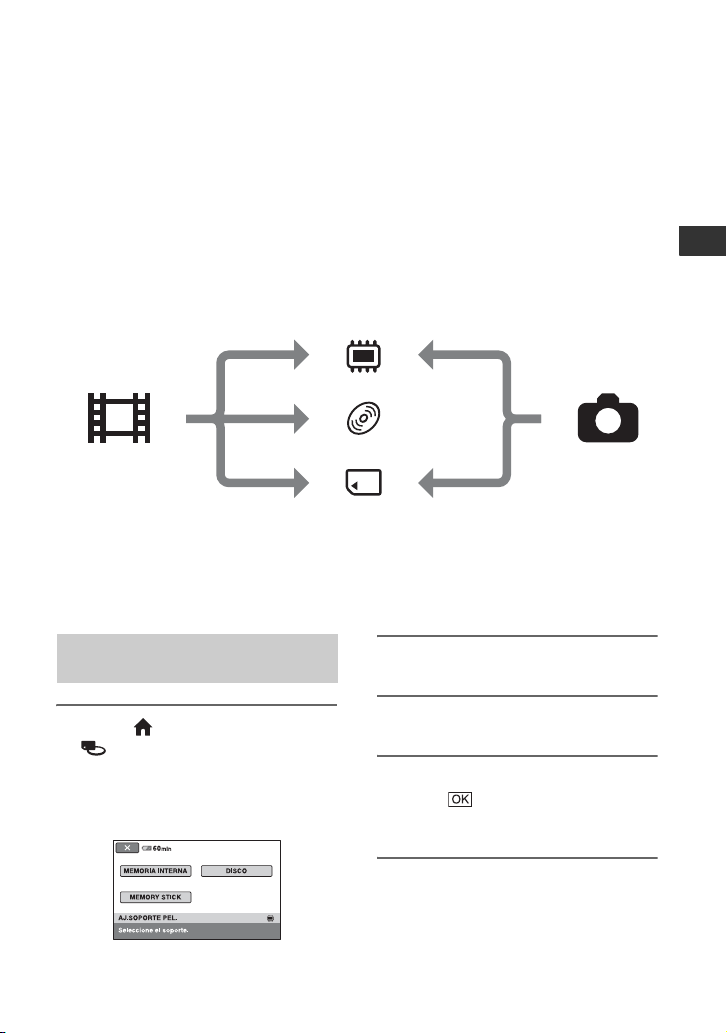
Paso 5: Selección de un medio
Puede definir en forma separada el medio que usará para películas y el que usará para
imágenes fijas.
Para películas, puede seleccionar la memoria interna*, un disco o un “Memory Stick PRO
Duo”. Para imágenes fijas, puede seleccionar la memoria interna*, o un “Memory Stick PRO
Duo”.
DCR-DVD610/DVD710
En el ajuste predeterminado, las películas se graban en un disco. Las imágenes fijas se graban
sólo en un “Memory Stick PRO Duo”.
DCR-DVD810
En el ajuste predeterminado, tanto las películas como las imágenes fijas se graban en la
memoria interna.
*
Memoria interna
Para comenzar
Película Imagen fija
“Memory Stick PRO Duo”
* DCR-DVD810
b Notas
• Puede grabar, reproducir o editar imágenes en el medio seleccionado. Al grabar, reproducir o editar
imágenes en otro medio, seleccione el medio nuevamente.
Selección de un medio para
películas
1 Toque (HOME) t
(GESTIONAR SOPORTE) t
[AJ.SOPORTE PEL.].
Aparece la pantalla de ajuste de medio
para películas.
Disco
2 Toque el medio deseado.
3 Toque [SÍ].
4 Cuando aparezca [Finalizado.],
toque .
Cambió el medio para películas.
Continúa ,
27
Page 28

Paso 5: Selección de un medio (Continuación)
Selección de un medio para
imágenes fijas (DCR-DVD810)
1 Toque (HOME) t
(GESTIONAR SOPORTE) t
[AJ.SOPORTE FOTO].
Aparece la pantalla de ajuste de medio
para imágenes fijas.
2 Toque el medio deseado.
b Notas
• No es posible seleccionar un disco como medio
para imágenes fijas.
3 Toque [SÍ].
4 Cuando aparezca [Finalizado.],
toque .
Cambió el medio para imágenes fijas.
Para confirmar el medio seleccionado
1 Deslice el interruptor POWER para
encender el indicador del modo
( (Película)/ (Imagen fija)) en que
desea comprobar el medio.
2 Verifique el icono de medio que aparece
en la esquina superior izquierda de la
pantalla.
Icono de medio
Memoria interna*
Disco (el icono difiere según
el tipo de disco (pág. 11).)
“Memory Stick PRO Duo”
* DCR-DVD810
28
Page 29

Paso 6: Inserción de un disco o un “Memory Stick PRO Duo”
Si selecciona [MEMORIA INTERNA] en
el “Paso 5”, la operación de este paso es
innecesaria (DCR-DVD810).
Inserción de un disco
Si selecciona [DISCO] en el “Paso 5”, se
necesita un nuevo DVD-RW, DVD+RW,
DVD-R o DVD+R DL de 8 cm (pág. 11)
b Notas
• Antes de utilizarlo, elimine el polvo y las
huellas dactilares del disco con un paño suave
(pág. 122).
1 Verifique que la videocámara esté
encendida.
2 Deslice el interruptor OPEN de la
cubierta del disco en la dirección
que indica la flecha (OPEN l).
[ABRIENDO…] aparece en la pantalla.
La cubierta del disco se abre levemente
en forma automática.
Indicador ACCESS (Disco)
Interruptor OPEN de la
cubierta del disco
Lente de captación
Cuando la cubierta del disco se abra
levemente, ábrala más.
3 Coloque el disco con la cara de
grabación hacia la videocámara y
presione el centro del disco hasta
que haga clic.
Si usa un disco de una sola cara, colóquelo con
la etiqueta orientada hacia afuera.
4 Cierre la cubierta del disco.
[ACCESO A DISCO] aparece en la
pantalla.
Es posible que la videocámara tarde un
momento en reconocer el disco.
x DVD-RW/DVD+RW
Aparece una pantalla que pregunta si
desea utilizar [GUÍA SELEC.DISCO].
Usar [GUÍA SELEC.DISCO] le permite
formatear el disco siguiendo las
instrucciones en pantalla. Si no desea
usarla, avance al paso 5.
x DVD-R/DVD+R DL
Puede comenzar a grabar
inmediatamente después de que
[ACCESO A DISCO] desaparece de la
pantalla. No es necesario que avance a
los pasos posteriores al paso 5.
5 Toque la opción que desee en la
pantalla.
Continúa ,
Para comenzar
29
Page 30
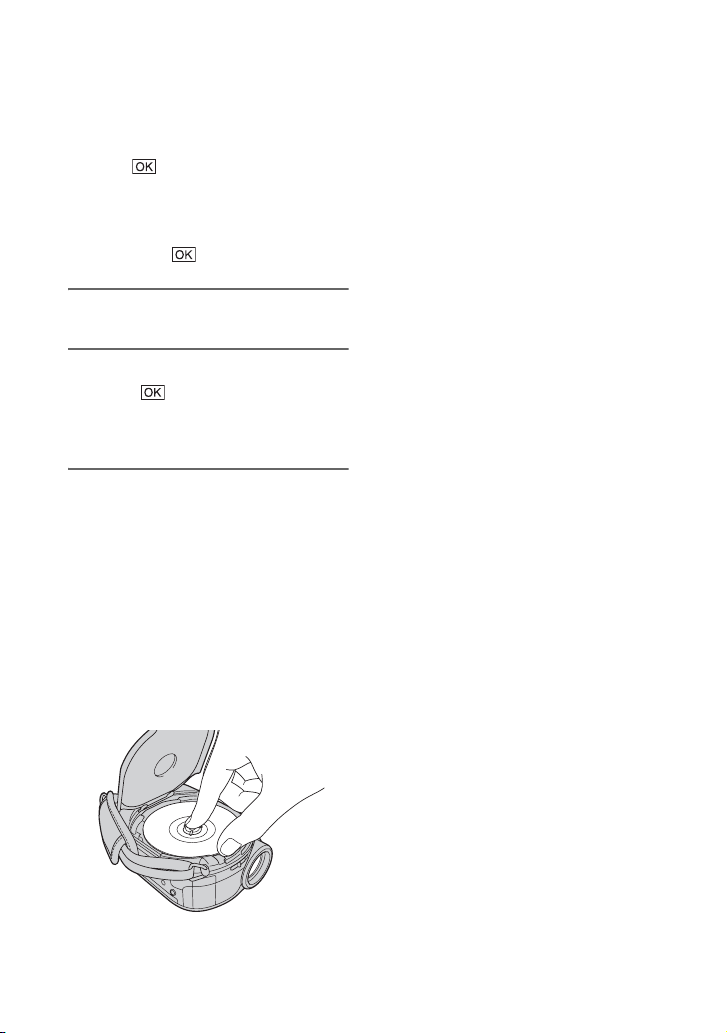
Paso 6: Inserción de un disco o un “Memory Stick PRO Duo”
(Continuación)
x DVD-RW
Seleccione el formato de grabación,
[VIDEO] o [VR] (pág. 11), y luego
toque
.
x DVD+RW
Seleccione la relación de aspecto de la
película, [PANORÁM.16:9] o [4:3],
luego toque
.
6 Toque [SÍ].
7 Cuando aparezca [Finalizado.],
toque .
Cuando el proceso de formateo finalice,
puede comenzar a grabar en disco.
z Sugerencias
• Si usa un DVD-RW mientras está
ajustado el funcionamiento en modo Easy
Handycam (pág. 33), el formato de
grabación se fija en el modo VIDEO.
Para extraer el disco
1 Realice los pasos 1 y 2 para abrir la
cubierta del disco.
2 Presione el soporte del disco en el centro
del compartimento del disco y retire el
disco sosteniéndolo por el borde.
del disco. Mueva la correa hacia la parte inferior
de la videocámara y luego abra o cierre la
cubierta del disco.
• Si la correa queda atrapada al cerrar la cubierta
del disco, podría causar una falla en el
funcionamiento de la videocámara.
• No toque el lado de grabación del disco ni el
lente de captación (pág. 127).
Si usa un disco de dos caras, tenga cuidado de
no ensuciar la superficie con huellas dactilares.
• Si éste no está colocado correctamente al cerrar
la cubierta del disco, es posible que cause una
falla de funcionamiento en la videocámara.
• No desconecte las fuentes de alimentación
mientras formatea el disco.
• No golpee ni sacuda la videocámara puesto que
está leyendo y escribiendo en el disco:
– mientras el indicador ACCESS está
encendido
– mientras el indicador ACCESS está
parpadeando
– mientras [ACCESO A DISCO] o
[ABRIENDO…] aparecen en la pantalla LCD
• Puede transcurrir cierto tiempo hasta que se
extraiga el disco, dependiendo del contenido
grabado.
• Si un disco está rayado o sucio con huellas
dactilares, pueden transcurrir hasta 10 minuto
antes de extraerlo. Si eso sucede, es posible que
el disco esté dañado.
z Sugerencias
• Puede insertar o extraer el disco cuando la
videocámara esté conectada a una fuente de
alimentación, incluso si está apagada. Sin
embargo, no se inicia el proceso de
reconocimiento del disco (paso 4).
• Para eliminar todas las imágenes grabadas
anteriormente en un DVD-RW/DVD+RW y
usarlo posteriormente para grabar imágenes
nuevas, consulte “Formateo de medios”
(pág. 73).
• Puede comprobar si está usando el disco
correcto al usar la [GUÍA SELEC.DISCO] en el
HOME MENU (pág. 76).
b Notas
• Asegúrese de no obstruir la operación con su
mano u otros objetos al abrir o cerrar la cubierta
30
Page 31

Inserción de un “Memory Stick
PRO Duo”
Esta operación es necesaria sólo si
selecciona [MEMORY STICK] en el “Paso
5”.
Consulte la página 2 para conocer el
“Memory Stick” que puede usar con su
videocámara.
z Sugerencias
• Si sólo graba imágenes fijas en el “Memory
Stick PRO Duo”, no son necesarias las
operaciones posteriores al paso 3.
1 Abra el panel de LCD.
2 Inserte el “Memory Stick PRO
Duo”.
1 Abra la cubierta del Memory Stick Duo
hacia la dirección de la flecha.
2 Coloque el “Memory Stick PRO Duo”
en la ranura para Memory Stick Duo en
la orientación correcta hasta que haga
clic.
3 Cierre la cubierta del Memory Stick
Duo.
3 Si selecciona [MEMORY STICK]
en el “Paso 5” para la grabación
de películas, deslice el interruptor
POWER varias veces hasta que
se encienda el indicador
(Película).
Si el interruptor POWER está ajustado
en OFF (CHG), deslícelo mientras
mantiene presionado el botón verde.
Aparece la pantalla [Crear nuevo
arch.base de datos de imágenes.] al
insertar un nuevo “Memory Stick PRO
Duo”.
Para comenzar
Indicador de acceso
Coloque la marca b hacia el
lado de la pantalla LCD.
4 Toque [SÍ].
Continúa ,
31
Page 32

Paso 6: Inserción de un disco o un “Memory Stick PRO Duo”
(Continuación)
Para extraer el “Memory Stick PRO
Duo”
Abra el panel de LCD y la cubierta del
Memory Stick Duo. Empuje levemente el
“Memory Stick PRO Duo” una vez y luego
deslícelo hacia fuera de la ranura.
b Notas
• Para evitar daños en los medios o la pérdida de
imágenes grabadas, no realice ninguna de las
siguientes acciones mientras el indicador de
acceso ( pág. 31) está encendido:
– extraer la batería o el adaptador de ca de la
videocámara
– someter la videocámara a golpes o a
vibraciones
– extraer el “Memory Stick PRO Duo” de la
videocámara
• No abra la cubierta del Memory Stick Duo
mientras realiza una grabación.
• Insertar “Memory Stick PRO Duo” a la fuerza
en la dirección incorrecta puede causar un mal
funcionamiento del “Memory Stick PRO Duo”,
de la ranura para Memory Stick Duo o de los
datos de imagen.
• Si [Error al crear un nuevo archivo de base de
datos de imágenes. Es posible que no exista
suficiente espacio libre.] aparece en el paso 4,
formatee el “Memory Stick PRO Duo”
(pág. 73). Todos los datos grabados en el
“Memory Stick PRO Duo” se eliminarán al
formatearlo.
• No presione ni extraiga el “Memory Stick PRO
Duo” por la fuerza, ya que podría ocasionar un
funcionamiento inadecuado.
Tiempo de grabación de películas en
un “Memory Stick PRO Duo”
Las cifras de la tabla indican el tiempo de
grabación aproximado en minuto del
“Memory Stick PRO Duo”.
Las cifras en ( ) indican el tiempo de
grabación mínimo.
Modo de
grabación
512MB
1GB
2GB
4GB
8GB
9M (HQ)
(calidad
6 (5) 9 (5) 15 (10)
10 (10) 20 (10) 35 (25)
25 (25) 40 (25) 80 (50)
55 (50) 80 (50) 160 (105)
115 (100) 170 (100) 325 (215)
b Notas
• Los números de la tabla corresponden a la
utilización de un “Memory Stick PRO Duo”
fabricado por Sony Corporation. El tiempo de
grabación varía según las condiciones de
grabación, el tipo de “Memory Stick” o el ajuste
de [MODO GRAB.] (pág. 81).
• Cuando el tiempo de grabación es menor a 5
minuto, aparece .
z Sugerencias
• Consulte la página 84 para conocer la cantidad
de imágenes fijas que se pueden grabar.
alta)
6M (SP)
(calidad
estándar)
3M (LP)
(larga
duración)
32
Page 33

Grabación / Reproducción
Grabación y reproducción sencillas (funcionamiento en modo Easy Handycam)
El funcionamiento en modo Easy Handycam hace que casi todos los ajustes sean automáticos,
lo que permite realizar o reproducir grabaciones sin ajustes detallados. Asimismo, aumenta el
tamaño del texto en pantalla para facilitar la visualización. Las imágenes se graban en el
medio seleccionado (pág. 27).
Si el interruptor
POWER está
ajustado en OFF
(CHG), deslícelo
mientras mantiene
presionado el botón
verde.
R
Películas
Imágenes fijas
Grabación / Reproducción
1 Deslice el interruptor
POWER G hasta que
se encienda el
indicador (Película).
2 Presione EASY A.
aparece en la
pantalla.
,
3 Presione START/STOP H (o E)
para comenzar a grabar*.
[ESPERA] t [GRAB.]
Para detener la grabación, presione
START/STOP de nuevo.
* Las películas se graban en el modo de grabación [SP].
1 Deslice el interruptor
POWER G hasta que
se encienda el
indicador (Imagen
fija).
2 Presione EASY A.
aparece en la
pantalla.
,
3
Presione PHOTO F ligeramente
para enfocar
luego presione completamente
(se oye el clic del obturador).
A
(se oye un pitido),
Parpadea t Se enciende
Continúa ,
B
33
Page 34

Grabación y reproducción sencillas (funcionamiento en modo Easy
Handycam) (Continuación)
Reproducción de las películas/imágenes fijas grabadas
1 Deslice el interruptor POWER G para encender la videocámara.
2 Presione (VISUALIZAR IMÁGENES) I (o D).
La pantalla VISUAL INDEX aparece en la pantalla LCD. (Puede que las miniaturas tarden
un momento en aparecer.)
Índice de rollos de película (pág. 44)
6 imágenes anteriores
6 imágenes siguientes
Permite volver a la
pantalla de grabación.
* Al seleccionar [DISCO] en [AJ.SOPORTE PEL.] (pág. 27), aparece un tipo de disco. No puede
buscar películas por fecha de grabación.
Muestra películas.
Índice de caras (pág. 44)
Busca imágenes por fecha de
grabación (pág. 45).*
Aparece con la imagen en la
última ficha reproducida o
grabada (B de la imagen fija
grabada en el “Memory Stick
PRO Duo”).
Muestra imágenes fijas.
3 Iniciar reproducción.
Películas:
Toque la ficha y la película que desea reproducir.
Vuelve a la pantalla
VISUAL INDEX.
Principio de la escena /
escena anterior
Detener (muestra la
pantalla VISUAL
INDEX).
Alterna el modo de
reproducción y de pausa
cada vez que se toca.
Escena siguiente
Fecha y hora de grabación*
Rebobinado / Avance rápido
* El ajuste de [CÓDIGO DATOS] está ajustado en [FECHA/HORA] (pág. 86).
34
Page 35

zSugerencias
• Cuando la reproducción desde la película seleccionada llega a la última película, la pantalla regresa a
la pantalla VISUAL INDEX.
• Puede reducir la velocidad de reproducción si toca / durante la pausa.
• Puede ajustar el volumen al tocar (HOME)
[VOL.], y luego con / .
• Puede cambiar el medio para la película con [AJ.SOPORTE PEL.] (pág. 27).
t (AJUSTES) t [AJUSTES SONIDO] t
Imágenes fijas:
Toque la ficha y la imagen fija que desee reproducir.
Vuelve a la pantalla
VISUAL INDEX.
Presentación de diapositivas
(pág. 46)
Pasa a la pantalla
VISUAL INDEX.
* El ajuste de [CÓDIGO DATOS] está ajustado en [FECHA/HORA] (pág. 86).
Fecha y hora de grabación*
Anterior / Siguiente
zSugerencias
• Puede cambiar el medio para imágenes fijas con [AJ.SOPORTE FOTO] (DCR-DVD810) (pág. 27).
Grabación / Reproducción
Continúa ,
35
Page 36

Grabación y reproducción sencillas (funcionamiento en modo Easy
Handycam) (Continuación)
Cancelar el funcionamiento en el
modo Easy Handycam
Vuelva a presionar EASY A.
desaparece de la pantalla.
Ajustes del menú durante el
funcionamiento del modo Easy
Handycam
Toque (HOME) C (o B) para mostrar
los elementos de menú disponibles para
modificaciones en la configuración (p.15,
79).
b Notas
• La mayoría de los elementos del menú volverán
automáticamente a los ajustes predeterminados.
Los ajustes de algunos elementos de menú están
fijos. Para obtener más información, consulte la
página 80.
• DVD-RW se formatea con el modo VIDEO
(pág. 11).
• No se puede utilizar el menú (OPTION).
• Cancele el funcionamiento en modo Easy
Handycam si desea añadir efectos a las
imágenes o modificar los ajustes.
Botones no válidos durante el
funcionamiento en modo Easy
Handycam
No es posible utilizar ciertos botones ni
funciones durante el funcionamiento en
modo Easy Handycam, ya que se ajustan
automáticamente (
función no válida, aparece [No válido
durante el funcionamiento de Easy
Handycam].
pág. 80). Si ajusta una
b Notas
• En el caso de DVD-R, DVD+R DL, no puede
volver a usar el disco ni tampoco grabar
películas adicionales una vez que ha finalizado
el disco, aunque éste todavía tenga espacio
disponible.
• No es posible grabar películas adicionales en un
disco finalizado durante el funcionamiento en
modo Easy Handycam (pág. 75).
Ver películas en un disco u otros
dispositivos (Finalizar)
Para ver las películas almacenadas en un
disco, en otros dispositivos o una
computadora, debe “finalizar” el disco.
Para obtener detalles sobre la operación de
finalización, consulte la página 68.
36
Page 37

Grabación
Las imágenes se graban en el medio seleccionado en el ajuste de medio (pág. 27).
DCR-DVD610/DVD710
En el ajuste predeterminado, las películas se graban en un disco. Las imágenes fijas se graban
sólo en un “Memory Stick PRO Duo”.
DCR-DVD810
En el ajuste predeterminado, tanto las películas como las imágenes fijas se graban en la
memoria interna.
Abra la tapa del objetivo
b Notas
• Si los indicadores de ACCESS/acceso (pág. 29, 31) están encendidos o parpadean después de finalizada la
grabación, significa que todavía se están escribiendo datos en el medio. No golpee ni sacuda la
videocámara y no desconecte la batería o el adaptador de ca
• Si [MEMORIA INTERNA] (DCR-DVD810) o [MEMORY STICK] está seleccionado en [AJ.SOPORTE
PEL.] (pág. 27), cuando un archivo de película supera los 2 GB, el siguiente archivo de película se crea
automáticamente.
(pág. 25).
(HOME) E
(HOME) D
START/STOP C
PHOTO F
START/STOP B
Interruptor POWER
Si el interruptor POWER
está ajustado en OFF
(CHG), deslícelo mientras
mantiene presionado el
botón verde.
Indicador
(Película)
Indicador
(Imagen fija)
A
Grabación / Reproducción
Continúa ,
37
Page 38

Grabación (Continuación)
z Sugerencias
• Consulte la página 2 para conocer el “Memory Stick PRO Duo” que puede usar con su videocámara.
• Puede consultar el espacio libre para películas en el medio al tocar (HOME) t (GESTIONAR
SOPORTE) t [INFO SOPORTE] (pág. 72).
Películas
1 Deslice el interruptor POWER A
hasta que se encienda el
indicador (Película).
2 Presione START/STOP B (o C).
[ESPERA] t [GRAB.]
Para detener la grabación, presione
START/STOP de nuevo.
b Notas
• No puede grabar imágenes fijas en un disco.
z Sugerencias
• Consulte página 12 para conocer el tiempo de grabación de películas y página 84 para conocer el número
de grabación de imágenes fijas.
• aparece cuando [ AJUSTE INDEX] está ajustado en [ACTIVADO] (el ajuste predeterminado)
durante la grabación de películas (pág. 83).
• Puede cambiar la grabación entre película e imagen fija al tocar (HOME) D (o E) t (TOMA
DE IMÁGENES) t [PELÍCULA] o [FOTO].
• Puede crear imágenes fijas a partir de las películas grabadas (pág. 53).
Imágenes fijas
1 Deslice el interruptor POWER A
hasta que se encienda el
indicador (Imagen fija).
2
Presione PHOTO F ligeramente
para enfocar
luego presione completamente
(se oye el clic del obturador).
aparece junto a o . Cuando
desaparece, significa que se ha
grabado la imagen.
A
(se oye un pitido),
Parpadea t Se enciende
B
38
Page 39

Utilización del zoom
Puede acercar la imagen hasta los niveles
de ampliación que se indican en la tabla
siguiente.
(zoom óptico)
DCR-DVD610 40 ×
DCR-DVD710/DVD810 25 ×
Es posible ajustar la ampliación con la
palanca del zoom motorizado o los botones
del zoom que se encuentran en el marco de
la pantalla LCD.
Rango de visión con mayor
amplitud: (Gran angular)
zoom motorizado, puede que también se grabe
el sonido de funcionamiento de dicha palanca.
• No es posible cambiar la velocidad del zoom
con los botones del zoom en la pantalla LCD.
• La distancia mínima necesaria entre la
videocámara y el motivo para obtener un
enfoque nítido es de 1 cm para gran angular y de
unos 80 cm para telefoto.
z Sugerencias
• Al usar [ZOOM DIGITAL] (pág. 82), puede
acercar la imagen hasta una ampliación superior
a la que se muestra en la tabla al grabar
películas.
Grabación de sonido con mayor
intensidad (grabación de sonido
envolvente de 5,1ch) (DCRDVD710/DVD810)
El sonido que capta el micrófono
incorporado se convierte en sonido
envolvente de 5,1ch y se graba.
Disfrute de un sonido realista al reproducir
las películas en dispositivos compatibles con
el sonido envolvente de 5,1ch.
Micrófono incorporado
Grabación / Reproducción
Acercamiento: (Telefoto)
Mueva la palanca del zoom motorizado
levemente para obtener un zoom más lento.
Muévala más para obtener un zoom más
rápido.
b Notas
• Es posible que [STEADYSHOT] no pueda
reducir el desenfoque de la imagen como se
desea si la palanca de zoom motorizado está
ajustada en el lado T (Telefoto).
• Mantenga el dedo en la palanca del zoom
motorizado. Si retira el dedo de la palanca del
Dolby Digital 5.1 Creator, Sonido envolvente de
5,1ch Glosario (pág. 141)
b Notas
• El sonido de 5,1ch se convierte a 2ch cuando se
reproduce en la videocámara.
z Sugerencias
• Puede seleccionar el sonido de grabación,
[ENVOLVENTE 5.1ch] o [ESTÉREO 2ch]
([MODE AUDIO], pág. 81).
Continúa ,
39
Page 40

Grabación (Continuación)
Inicio de grabación rápido (QUICK ON)
Indicador
QUICK ON
Si presiona QUICK ON en lugar de apagar
el interruptor POWER, se reduce el
consumo de energía (modo de suspensión).
En el modo de suspensión, el indicador
QUICK ON parpadea. Si presiona QUICK
ON nuevamente cuando desee iniciar la
siguiente grabación, la videocámara estará
lista para grabar dentro de 1 segundo.
b Notas
• Cuando la videocámara se encuentra en modo
de suspensión, el consumo de energía se reduce
a aproximadamente la mitad del consumo que se
usa durante la grabación. Esto le permite ahorrar
energía de la batería.
• Si no utiliza la videocámara y la deja en modo
de suspensión durante un tiempo, la
videocámara se apaga automáticamente. Con
[ESPERA ENC.RÁP.], puede ajustar el tiempo
después del cual la videocámara se apaga en el
modo de suspensión (pág. 90).
• Si presiona QUICK ON durante la grabación, la
videocámara detiene la grabación e ingresa al
modo de suspensión.
Grabación en lugares oscuros (NightShot plus)
Puerto infrarrojo
Para la grabación en lugares oscuros, ajuste
el interruptor NIGHTSHOT PLUS en ON
(aparece ).
b Notas
• Las funciones NightShot plus y Super
NightShot plus utilizan luz infrarroja. Por lo
tanto, no cubra el puerto de infrarrojos con los
dedos ni con otros objetos.
• Retire el objetivo de conversión (opcional).
• Ajuste el enfoque manualmente ([ENFOQUE],
pág. 93) cuando tenga dificultades para enfocar
de manera automática.
• No utilice las funciones NightShot plus y Super
NightShot plus en lugares luminosos, ya que
podría ocasionar un funcionamiento
inadecuado.
z Sugerencias
• Para grabar imágenes con más brillo, utilice la
función Super NightShot plus (pág. 96). Para
grabar una película que refleje con mayor
fidelidad los colores originales, utilice la
función Color Slow Shutter (pág. 96).
40
Ajuste de la exposición para motivos a contraluz
Page 41

Para ajustar la exposición de motivos a
contraluz, presione . (BACK LIGHT)
para que aparezca .. Para cancelar la
función de contraluz, vuelva a presionar
. (BACK LIGHT).
Grabación en modo de espejo
Abra el panel de LCD 90 grados respecto a
la videocámara (1), y, a continuación,
gírelo 180 grados hacia el lado del objetivo
(2).
z Sugerencias
• En la pantalla de LCD, las imágenes del motivo
aparecerán como las de un espejo, pero las
grabadas serán normales.
• Al grabar en modo de espejo, las imágenes no
aparecen en el visor.
Grabación / Reproducción
41
Page 42

Reproducción
Puede reproducir imágenes grabadas en el medio seleccionado en el ajuste de medio (pág. 27).
DCR-DVD610/DVD710
En el ajuste predeterminado, se reproducen las películas de un disco. Las imágenes fijas se
graban y se reproducen sólo en un “Memory Stick PRO Duo”.
DCR-DVD810
En el ajuste predeterminado, se reproducen las imágenes de la memoria interna.
Palanca de zoom
motorizado F
Interruptor POWER
(HOME) D
(HOME) E
(VISUALIZAR IMÁGENES) C
(VISUALIZAR IMÁGENES) B
1 Deslice el interruptor POWER A para encender la videocámara.
2 Presione (VISUALIZAR IMÁGENES) B (o C).
La pantalla VISUAL INDEX aparece en la pantalla LCD. (Puede que las miniaturas tarden
un momento en aparecer.)
A
42
Índice de rollos de película (pág. 44)
6 imágenes anteriores
6 imágenes siguientes
Permite volver a la
pantalla de grabación.
Muestra películas.
* Al seleccionar [DISCO] en [AJ.SOPORTE PEL.] (pág. 27), aparece un tipo de disco. No puede
buscar películas por fecha de grabación.
Índice de caras (pág. 44)
Muestra imágenes fijas.
Busca imágenes por fecha de
grabación (pág. 45).*
Aparece con la imagen en la
última ficha reproducida o
grabada (B de la imagen fija
grabada en el “Memory Stick
PRO Duo”).
(OPTION)
Page 43

z Sugerencias
• El número de imágenes que aparece en la pantalla VISUAL INDEX se puede cambiar entre 6 y 12 al
mover la palanca del zoom motorizado F. Para fijar este número, toque (HOME) D (o E) t
(AJUSTES) t [VIS.AJUSTES IMÁG]t [PANTALLA ] (pág. 87).
3 Iniciar reproducción.
Películas
Toque la ficha y la película que desea reproducir.
Cuando la reproducción desde la película seleccionada llega a la última película, la pantalla
regresa a la pantalla VISUAL INDEX.
Vuelve a la pantalla
VISUAL INDEX.
Principio de la película /
Película anterior
Detener (muestra la
pantalla VISUAL INDEX).
z Sugerencias
• Toque / durante la pausa para reproducir la película a cámara lenta.
• Al reproducir películas desde la memoria interna (DCR-DVD810) o desde un “Memory Stick PRO Duo”,
un toque de / hace que la película retroceda o avance 5 veces más rápido que lo normal, 2
toques aumenta la velocidad 10 veces, 3 toques aumenta la velocidad 30 veces y 4 toques aumenta la
velocidad aproximadamente 60 veces.
• Al reproducir las películas de un disco, un toque de / hace que la película retroceda o avance
5 veces más rápido que lo normal, 2 toques aumenta la velocidad 10 veces (alrededor de 8 veces más
rápido en el caso de un DVD+RW).
Alterna el modo de
reproducción y de pausa
cada vez que se toca.
Película siguiente
(OPTION)
Rebobinado / Avance rápido
Grabación / Reproducción
Imágenes fijas
Toque la ficha y la imagen fija que desee reproducir.
Vuelve a la pantalla
VISUAL INDEX.
Pasa a la pantalla VISUAL
INDEX.
Presentación de
diapositivas (pág. 46)
(OPTION)
Anterior / Siguiente
Continúa ,
43
Page 44

Reproducción (Continuación)
Ajustar el volumen del sonido de las
películas
Al reproducir pelícu las, toque (OPTION)
t ficha t [VOL.] y luego ajuste el
volumen con / .
z Sugerencias
• Puede cambiar la pantalla a VISUAL INDEX al
tocar (HOME) D (o E) t
(VISUALIZAR IMÁGENES) t
[VISUAL INDEX].
Búsqueda de escenas con precisión exacta (Índice de rollos de película)
Las películas se pueden dividir por un
tiempo definido y la primera escena de cada
división se muestra en la pantalla INDEX.
Puede iniciar la reproducción de una
película desde la escena seleccionada.
Seleccione de antemano el medio que
contiene la película que desea reproducir
(pág. 27).
1 Presione (VISUALIZAR
IMÁGENES) en la videocámara.
Aparecerá la pantalla VISUAL INDEX.
2 Toque (Índice de rollos de
película).
Película anterior / siguiente
Escena anterior
3 Toque / para seleccionar la
película deseada.
4 Toque / para buscar la
escena deseada.
La reproducción comienza a partir de la
escena seleccionada.
z Sugerencias
• Puede ver la pantalla Índice de rollos de película
al tocar (HOME) t (VISUALIZAR
IMÁGENES) t [ INDEX].
Búsqueda de escenas deseadas por rostro (Índice de caras)
Las imágenes de rostros detectadas durante
la grabación se muestran en la pantalla
INDEX.
Puede reproducir una película desde la
imagen de rostro seleccionada.
Seleccione de antemano el medio que
contiene la película que desea reproducir
(pág. 27).
1 Presione (VISUALIZAR
IMÁGENES) en la videocámara.
Aparecerá la pantalla VISUAL INDEX.
2 Toque (Índice de caras).
Película anterior / siguiente
44
Escena siguiente
Cambia el intervalo de las escenas.
Imagen de rostro anterior / siguiente
Page 45

3 Toque / para seleccionar la
película deseada.
b Notas
• No puede usar el Índice de fechas con el disco ni
con las imágenes fijas de un “Memory Stick
PRO Duo”.
4 Toque / para buscar la
imagen de rostro deseada, y
luego seleccione la imagen de
rostro de la escena que desea
reproducir.
La reproducción comienza a partir de la
escena seleccionada.
b Notas
• Puede que no se detecten los rostros
dependiendo de las condiciones de grabación.
Ejemplo: personas que estén usando gafas
oscuras o sombreros, o bien, que no estén
viendo hacia la cámara.
• Ajuste [ AJUSTE INDEX] en [ACTIVADO]
(ajuste predeterminado) antes de grabar para
reproducir películas desde [ INDEX]
(pág. 83). Si no se detectaron rostros, es posible
que Índice de caras no aparezca.
z Sugerencias
• Puede ver la pantalla Índice de caras al tocar
(HOME) t (VISUALIZAR
IMÁGENES) t [ INDEX].
Búsqueda de las imágenes deseadas por fecha (Índice de fechas)
Puede buscar cómodamente las imágenes
que desee por fecha.
Seleccione de antemano el medio que
contiene la película que desea reproducir
(pág. 27).
1 Presione (VISUALIZAR
IMÁGENES) en la videocámara.
Aparecerá la pantalla VISUAL INDEX.
2 Para buscar películas, toque la
ficha . Para buscar imágenes
fijas, toque la ficha .
3 Toque el botón de fecha en la
esquina superior derecha de la
pantalla.
Las fechas de grabación de las imágenes
aparecen en la pantalla.
Fecha anterior / siguiente
4 Toque / para seleccionar la
fecha de grabación de las
imágenes deseadas y luego toque
.
Las imágenes grabadas en la fecha
seleccionada aparecen en la pantalla.
z Sugerencias
• En la pantalla Índice de rollos de película o en la
pantalla Índice de caras, puede mostrar la
función Índice de fechas al seguir los pasos 3 a
4.
Grabación / Reproducción
Continúa ,
45
Page 46

Reproducción (Continuación)
Uso del zoom de reproducción
Es posible ampliar imágenes fijas desde
aproximadamente 1,1 hasta 5 veces su
tamaño original.
Es posible ajustar la ampliación con la
palanca del zoom motorizado o los botones
del zoom en el marco de la pantalla LCD.
1 Reproduzca la imagen fija que desea
ampliar.
2 Amplíe la imagen fija con T (Telefoto).
La pantalla tiene marco.
3 Toque en la pantalla el punto que desee
visualizar en el centro de la imagen.
4 Ajuste la ampliación mediante W (Gran
angular)/T (Telefoto).
Para cancelar la operación, toque .
Reproducción de una serie de imágenes fijas (Presentación de diapositivas)
Toque en la pantalla de reproducción
de imágenes fijas.
La presentación de diapositivas comienza
desde la imagen fija seleccionada.
Toque para detener la presentación de
diapositivas. Para reiniciarla, toque
nuevamente.
b Notas
• No es posible utilizar el zoom de reproducción
durante la presentación de diapositivas.
z Sugerencias
• También puede reproducir la presentación de
diapositivas al tocar (OPTION) t ficha
t [PRES.DIAP.] en la pantalla VISUAL
INDEX.
• Al reproducir imágenes fijas, puede ajustar la
reproducción continua de presentación de
diapositivas al tocar (OPTION) t ficha
t [AJUS.PASE DIAPO.]. Dado que el
ajuste predeterminado es [ACTIVADO], se
muestra en la pantalla LCD y la videocámara
repite una presentación de diapositivas de
imágenes fijas. Si ajusta [AJUS.PASE DIAPO.]
a [DESACTIV.], la videocámara reproduce las
imágenes fijas en presentación de diapositivas
una sola vez, comenzando con la imagen
seleccionada.
46
Page 47

Reproducción de imágenes en una televisión
Conecte la videocám ara a la toma de entrada de una televisión o VC R usando el cable de conexión
de A/V 1 o un cable de conexión de A/V con S VIDEO 2. Para esta operación, utilice el
adaptador de ca incluido para conectar la videocámara al tomacorriente de pared (pág. 19).
Consulte además el manual de instrucciones de los dispositivos que conecte.
Dispositivo sin toma
S VIDEO
IN
Conector remoto
de A/V
: Flujo de señal
1 Cable de conexión de A/V (incluido)
Conecte a la toma de entrada del otro
dispositivo.
2 Cable de conexión de A/V con S VIDEO
(opcional)
Al conectar el otro dispositivo mediante la toma
de S VIDEO usando un cable de conexión de
A/V con S VIDEO (opcional), obtendrá
imágenes de mayor calidad que las producidas
con un cable de conexión de A/V. Conecte las
clavijas blanca y roja (audio izquierdo y
derecho) y la clavija S VIDEO (canal S
VIDEO) del cable de conexión de A/V con S
VIDEO (opcional). No es necesario conectar la
clavija amarilla. Si conecta sólo la clavija S
VIDEO, no tendrá salida de audio.
Dispositivo con toma
S VIDEO
IN
VIDEO
(Amarillo)
(Blanco)
AUDIO
(Rojo)
S VIDEO
(Blanco)
AUDIO
(Rojo)
Si la televisión está conectada a una
videograbadora o VCR
Conecte la videocámara a la entrada LINE
IN de la videograbadora o VCR. Ajuste el
selector de entrada de la videograbadora o
VCR a LINE (VIDEO 1, VIDEO 2, etc.), si
el aparato tiene un selector de entrada.
Ajustar la relación de aspecto en
función de la televisión conectada
(16:9/4:3)
Cambie el ajuste según la relac ión de aspecto
de la pantalla de la televisión en el que
reproducirá las imágenes.
1 Encienda la videocámara.
2 Toque (HOME)
t [AJUSTES SALIDA] t [TIPO TV]
t [16:9] o [4:3] t .
t (AJUSTES)
VIDEO
VCR o TV
Grabación / Reproducción
Continúa ,
47
Page 48

Reproducción de imágenes en una televisión (Continuación)
b Notas
• Al conectar la videocámara a una TV compatible
con el sistema ID-1/ID-2, ajuste [TIPO TV] en
[16:9]. La televisión cambiará automáticamente
al modo de pantalla completa. Consulte también
los manuales de instrucciones incluidos con la
televisión.
• Si ajusta [TIPO TV] en [4:3], la calidad de la
imagen puede deteriorarse. Además, si se cambia
la relación de aspecto de la imagen grabada entre
16:9 (panorámico) y 4:3, la imagen puede verse
temblorosa.
• Cuando reproduzca una imagen grabada en la
relación de aspecto 16:9 (panorámico) en una TV
de 4:3 que no es compatible con la señal 16:9
(panorámico), ajuste [TIPO TV] en [4:3].
Si su televisión es monoaural (si tiene
sólo una toma de entrada de audio)
Conecte la clavija amarilla del cable de
conexión de A/V a la toma de entrada de
video y la clavija blanca (canal izquierdo) o
la roja (canal derecho) a la toma de entrada
de audio de la TV o de la videograbadora o
VCR.
z Sugerencias
• Puede visualizar el contador en la pantalla de la
televisión al ajustar [SALIDA PANT.] en [SALV/LCD] (pág. 89).
48
Page 49

Edición
Categoría (OTROS)
Esta categoría le permite editar o imprimir
imágenes en el medio, o copiarlas a una
computadora para verlas, editarlas o crear
un DVD original.
Categoría (OTROS)
b Notas
• Puede seleccionar el medio de la imagen que
desea editar al tocar (HOME) t
(GESTIONAR SOPORTE) t
[AJ.SOPORTE PEL.]/[AJ.SOPORTE FOTO]
(pág. 27).
Lista de elementos
BORRAR
Permite eliminar imágenes en el medio
(pág. 50).
TOMA FOTOGRÁF.
Puede capturar como imagen fija una
escena seleccionada de una película
grabada (pág. 53).
COPIA PELÍCULA
Puede copiar películas grabadas desde la
memoria interna (DCR-DVD810) o desde
un “Memory Stick PRO Duo” a un disco
(pág. 54).
EDICIÓN PLAYLIST
Permite crear y editar una lista de
reproducción (Playlist) (pág. 59).
IMPRIMIR
Permite imprimir imágenes fijas en una
impresora PictBridge conectada (pág. 65).
CONEXIÓN USB
Puede conectar la videocámara a la
computadora u otro dispositivo usando el
cable USB (pág. 99).
Edición
COPIAR FOTO (DCR-DVD810)
Puede copiar imágenes fijas grabadas desde
la memoria interna a un “Memory Stick
PRO Duo” (pág. 56).
EDIT
Permite editar las imágenes en el medio
(pág. 58).
49
Page 50

Eliminación de imágenes
b Notas
• Una vez eliminadas, las imágenes no se pueden
restaurar.
z Sugerencias
• Es posible seleccionar hasta 100 imágenes de
una vez.
Eliminación de películas
Seleccione de antemano el medio que
contiene la película que desea eliminar
(pág. 27).
b Notas
• Si selecciona [DISCO] en [AJ.SOPORTE PEL.]
(pág. 27), no puede eliminar películas durante el
funcionamiento en modo Easy Handycam (pág.
33). Cancele el modo Easy Handycam primero.
1 Toque (HOME) t (OTROS)
t [BORRAR].
2 Toque [ BORRAR].
3 Toque [ BORRAR].
Toque para volver a la pantalla
anterior.
5 Toque t [SÍ].
6 Cuando aparezca [Finalizado.],
toque .
Eliminar todas las películas a la vez
1 En el paso 3, toque [ BORRAR
TODO].
2 Toque [SÍ] t [SÍ].
3 Cuando aparezca [Finalizado.], toque
.
Eliminar a la vez todas las películas
grabadas en un mismo día
1 En el paso 3, toque [ BORRAR
p.fecha].
4 Toque la película que desea
eliminar.
La película seleccionada tiene la marca
.
Mantenga presionada la película en la
pantalla para confirmar.
50
Fecha anterior / siguiente
2 Toque / para seleccionar la fecha
de grabación de las películas deseadas y
luego toque .
Las películas grabadas en la fecha
seleccionada aparecen en la pantalla.
Toque la película en la pantalla para
confirmar.
Toque para volver a la pantalla
anterior.
Page 51

3 Toque t [SÍ].
4 Cuando aparezca [Finalizado.], toque
.
Eliminación de imágenes fijas
Eliminar la última película grabada
1 En el paso 3, toque
[ ELIM.ÚLT.ESC.].
2 Toque t [SÍ].
3 Cuando aparezca [Finalizado.], toque
.
No es posible eliminar la última película
grabada:
– si extrae el disco de la videocámara
después de la grabación.
– si apaga la videocámara después de la
grabación.
b Notas
• No retire la batería ni el adaptador de ca de la
videocámara mientras elimina películas.
• No extraiga el “Memory Stick PRO Duo”
mientras elimina películas del “Memory Stick
PRO Duo”.
• Si la película eliminada está incluida en una lista
de reproducción (Playlist) (pág. 59), también se
borra de la lista.
• No es posible eliminar películas del “Memory
Stick PRO Duo” si están protegidas por otro
dispositivo.
• Aunque borre películas innecesarias del disco,
puede que la capacidad restante del disco no
aumente lo suficiente como para realizar
grabaciones adicionales.
z Sugerencias
• Para eliminar todas las imágenes del medio y
recuperar todo el espacio de grabación original,
formatee el medio (pág. 73).
• Puede eliminar una película que esté
visualizando al tocar (OPTION).
Seleccione de antemano el medio que
contiene la imagen fija que desea eliminar
(pág. 27).
1 Toque (HOME) t (OTROS)
t [BORRAR].
2 Toque [ BORRAR].
3 Toque [ BORRAR].
4 Toque la imagen fija que desea
eliminar.
La imagen seleccionada tiene la marca
.
Mantenga presionada la imagen fija en
la pantalla para confirmar.
Toque para volver a la pantalla
anterior.
5 Toque t [SÍ].
6 Cuando aparezca [Finalizado.],
toque .
Edición
Continúa ,
51
Page 52

Eliminación de imágenes (Continuación)
Para eliminar todas las imágenes
fijas de una vez
1 En el paso 3, toque [ BORRAR
TODO].
2 Toque [SÍ] t [SÍ].
3 Cuando aparezca [Finalizado.], toque
.
Eliminar a la vez todas las imágenes
fijas grabadas en un mismo día
1 En el paso 3, toque [ BORRAR
p.fecha].
Fecha anterior / siguiente
2 Toque / para seleccionar la fecha
de grabación de las imágenes deseadas y
luego toque .
Las imágenes grabadas en la fecha
seleccionada aparecen en la pantalla.
Toque la imagen fija en la pantalla para
confirmar.
Toque para volver a la pantalla
anterior.
3 Toque t [SÍ].
4 Cuando aparezca [Finalizado.], toque
.
b Notas
• No es posible eliminar imágenes fijas del
“Memory Stick PRO Duo” si están protegidas
por otro dispositivo.
z Sugerencias
• Para eliminar todas las imágenes grabadas en la
memoria interna (DCR-DVD810) o en un
“Memory Stick PRO Duo” y recuperar todo el
espacio de grabación original, formatee el
medio (pág. 73).
• Puede eliminar una imagen fija que esté
visualizando al tocar (OPTION).
52
Page 53

Captura de una imagen fija a partir de una película
Puede capturar una imagen fija en cualquier
punto durante la reproducción de una
película.
Seleccione de antemano el medio que
contiene la película y el medio donde desea
guardar las imágenes fijas (pág. 27).
Si selecciona [MEMORY STICK] para
guardar las imágenes fijas, inserte un
“Memory Stick PRO Duo” de antemano.
El medio que puede seleccionar depende
del modelo de su cámara. Consulte la tabla
a continuación.
Modelo Películas en
DCRDVD610/
DVD710
DCRDVD810
b Notas
• Se recomienda usar el adaptador de ca como
fuente de alimentación para evitar que la
alimentación se apague durante el
funcionamiento.
Imágenes
fijas en
t
t
t
t
t
t
t
t
1 Toque (HOME) t (OTROS)
t [TOMA FOTOGRÁF.].
Aparecerá la pantalla [TOMA
FOTOGRÁF.].
2 Toque la película que desea
reproducir para capturar una
imagen.
La película seleccionada se reproduce.
3 Toque para hacer una pausa
en el punto en que desea realizar
la captura.
La película se coloca en pausa.
Al presionar , se alternan los
modos de reproducción y pausa.
Permite ajustar el punto de captura de
una manera más precisa cuando ya lo ha
seleccionado mediante .
Permite volver al principio de la
película seleccionada.
4 Toque .
aparece mientras la imagen fija se
captura y se almacena en el medio
seleccionado.
Para capturar otra imagen fija, toque
y repita el proceso desde el paso 2.
Para finalizar la operación, toque
t .
Edición
Continúa ,
53
Page 54

Captura de una imagen fija a partir
de una película (continuación)
b Notas
• El medio donde desea guardar las imágenes fijas
debe tener suficiente espacio libre.
• La fecha y hora de grabación de las imágenes
fijas creadas es la misma que la de la película de
donde provienen.
• Si las películas no tienen código de datos, la
fecha y hora de las imágenes fijas se guarda
según el momento en que las creó a partir de las
películas.
Copia de imágenes a un medio dentro de la videocámara
Copia de películas
Puede copiar películas desde la memoria
interna (DCR-DVD810)
o desde un “Memory Stick PRO Duo” a un
disco.
Inserte un disco en la videocámara de
antemano.
El medio que puede seleccionar depende
del modelo de su cámara. Consulte la tabla
a continuación.
Modelo Desde Hacia
DCRDVD610/
DVD710
DCRDVD810
b Notas
• Se recomienda usar el adaptador de ca como
fuente de alimentación para evitar que la
alimentación se apague durante el
funcionamiento.
z Sugerencias
• Para comprobar las películas copiadas en el
disco, seleccione [DISCO] en [AJ.SOPORTE
PEL.] (pág. 27).
t
t
t
54
1 Toque (HOME) t (OTROS)
t [COPIA PELÍCULA].
O presione DUBBING en la
videocámara (DCR-DVD810).
Page 55

Aparecerá la pantalla [COPIA
PELÍCULA].
Mantenga presionada la película en la
pantalla para confirmar.
Toque para volver a la pantalla
anterior.
Si el espacio en disco no es suficiente
para grabar la película entera, aparece
[Sin espacio sufic.mem.].
2 DCR-DVD810:
Toque el medio que contiene la
película que desea copiar.
DCR-DVD610/DVD710:
El paso 2 no es necesario. Avance al
paso 3.
3 Toque [COPIA por selección].
4 Toque la película que desee
copiar.
Espacio restante en el disco*
* x: usado
x (verde): se usará para guardar la película
seleccionada
s: espacio libre
La película seleccionada tiene la marca
.
5 Toque t [SÍ].
6 Cuando aparezca [Finalizado.],
toque .
Edición
Copiar a la vez todas las películas
grabadas en un mismo día
1 En el paso 3, toque [COPIA por fecha].
Fecha anterior / siguiente
2 Toque / para seleccionar la fecha
de grabación de las películas deseadas y
luego toque .
Las películas grabadas en la fecha
seleccionada aparecen en la pantalla.
Toque la película en la pantalla para
confirmar.
Toque para volver a la pantalla
anterior.
3 Toque t [SÍ].
Si el espacio en disco no es suficiente
para grabar la película entera, aparece
[Sin espacio sufic.mem.].
4 Cuando aparezca [Finalizado.], toque
.
Continúa ,
55
Page 56

Copia de imágenes a un medio dentro de la videocámara (Continuación)
Copiar todas las películas de una lista
de reproducción o Playlist (pág. 59)
1 En el paso 3, toque [ COPIA DE
TODO].
Si el espacio en disco no es suficiente
para grabar la película entera, aparece
[Sin espacio sufic.mem.].
2 Toque [SÍ].
3 Cuando aparezca [Finalizado.], toque
.
Crear una copia de seguridad de
películas que no tienen una todavía
1 En el paso 3, toque [COPIA
SEGURIDAD].
2 Toque [Realiza una copia de seguridad
de las películas que no han sido
copiadas.] t [SÍ].
3 Cuando aparezca [Finalizado.], toque
.
Si el espacio en disco no es suficiente
para grabar la película entera, aparece
[Disco lleno.] y el número de discos de
una sola cara que necesita. Prepare los
discos y repita el proceso desde el paso
1.
b Notas
• Si se crean copias de seguridad de las películas
en 2 discos o más, la película grabada al final de
cada disco se divide automáticamente para
ajustarse a la capacidad completa del disco.
z Sugerencias
• En el paso 3, puede tocar [COPIA
SEGURIDAD] t [Realiza copia de seg.desde
la primera película. Se eliminará el historial
anterior.] para crear una copia de seguridad de
todas las películas, incluidas aquellas para las
que ya ha creado copias de seguridad
anteriormente. La videocámara mantendrá un
historial de las copias de seguridad de las
películas que se guarden con la función [COPIA
SEGURIDAD].
Copia de imágenes fijas (DCRDVD810)
Puede copiar imágenes fijas desde la
memoria interna a un “Memory Stick PRO
Duo”.
Desde Hacia
t
Inserte un “Memory Stick PRO Duo” en la
videocámara de antemano.
b Notas
• Se recomienda usar el adaptador de ca como
fuente de alimentación para evitar que la
alimentación se apague durante el
funcionamiento.
z Sugerencias
• Para comprobar las imágenes fijas copiadas,
seleccione [MEMORY STICK] en
[AJ.SOPORTE FOTO] (pág. 27).
1 Toque (HOME) t (OTROS)
t [COPIAR FOTO].
Aparecerá la pantalla [COPIAR FOTO].
2 Toque [COPIAR por selec.].
3 Toque la imagen fija que desea
copiar.
56
Page 57

La imagen seleccionada tiene la marca
.
Mantenga presionada la imagen fija en
la pantalla para confirmar.
Toque para volver a la pantalla
anterior.
4 Cuando aparezca [Finalizado.], toque
.
4 Toque t [SÍ].
5 Cuando aparezca [Finalizado.],
toque .
Copiar a la vez todas las imágenes
fijas grabadas en un mismo día
1 En el paso 2, toque [COPIAR por f.].
Fecha anterior / siguiente
2 Toque / para seleccionar la fecha
de grabación de las imágenes deseadas y
luego toque .
Las imágenes grabadas en la fecha
seleccionada aparecen en la pantalla.
Toque la imagen fija en la pantalla para
confirmar.
Toque para volver a la pantalla
anterior.
3 Toque t [SÍ].
Edición
57
Page 58

División de películas
Seleccione de antemano el medio que
contiene la película que desea dividir
(pág. 27).
1 Toque (HOME) t (OTROS)
t [EDIT].
2 Toque [DIVIDIR].
3 Toque la película que desea
dividir.
La película seleccionada se reproduce.
4 Toque en el punto en que
desea hacer la división.
La película se coloca en pausa.
Al presionar , se alternan los
modos de reproducción y pausa.
Permite ajustar el punto de división de
una manera más precisa cuando ya se ha
seleccionado mediante .
6 Cuando aparezca [Finalizado.],
toque .
b Notas
• Una vez divididas, las películas no se pueden
restaurar.
• No retire la batería ni el adaptador de ca de la
videocámara mientras divide películas.
• No extraiga el “Memory Stick PRO Duo”
mientras divide películas del “Memory Stick
PRO Duo”.
• Si selecciona [MEMORIA INTERNA] (DCRDVD810) o [MEMORY STICK] en
[AJ.SOPORTE PEL.] (pág. 27) y la película
original dividida está incluida en una lista de
reproducción (Playlist), la película también se
dividirá en la lista de reproducción . Si
selecciona [DISCO] en [AJ.SOPORTE PEL.]
(pág. 27), la película de la lista de reproducción
no se divide.
• Es posible que se produzca una leve diferencia
entre el punto en que tocó y el punto de
división real, ya que la videocámara selecciona
el punto de división basándose en incrementos
de medio segundo.
z Sugerencias
• Puede dividir una película que esté visualizando
al tocar (OPTION).
• Las imágenes grabadas en la videocámara
reciben el nombre de “original”.
Permite volver al principio de la
película seleccionada.
5 Toque t [SÍ].
58
Page 59

Creación de una lista de reproducción (Playlist)
4 Toque t [SÍ].
Una lista de reproducción (Playlist) muestra
las imágenes en miniatura de las películas
que haya seleccionado. Las escenas
originales no cambian aunque edite o
elimine las películas de la lista de
reproducción.
Seleccione de antemano el medio que desea
usar para crear, reproducir o editar la lista
de reproducción (pág. 27).
z Sugerencias
• En una lista de reproducción, puede agregar un
máximo de 99 películas de la memoria interna
(DCR-DVD810) o de un “Memory Stick PRO
Duo”, o 999 películas de un disco.
• Las imágenes grabadas en la videocámara
reciben el nombre de “original”.
1 Toque (HOME) t (OTROS)
t [EDICIÓN PLAYLIST].
5 Cuando aparezca [Finalizado.],
toque .
Agregar todas las películas a la lista
de reproducción (Playlist)
1 En el paso 2, toque [ AÑAD TODO].
2 Toque [SÍ] t [SÍ].
3 Cuando aparezca [Finalizado.], toque
.
Para añadir a la vez todas las
películas grabadas en un mismo día
Edición
2 Toque [ AÑADIR].
3 Toque la película que desee
agregar a la lista de
reproducción.
.
La película seleccionada tiene la marca
.
Mantenga presionada la película en la
pantalla para confirmar.
Toque para volver a la pantalla
anterior.
1 En el paso 2, toque [ AÑADIR
p.fecha].
Fecha anterior / siguiente
2 Toque / para seleccionar la fecha
de grabación de las películas deseadas y
luego toque .
Las películas grabadas en la fecha
seleccionada aparecen en la pantalla.
Toque la película en la pantalla para
confirmar.
Toque para volver a la pantalla
anterior.
3 Toque t [SÍ].
Continúa ,
59
Page 60

Creación de una lista de reproducción (Playlist) (Continuación)
4 Cuando aparezca [Finalizado.], toque
.
b Notas
• No retire la batería ni el adaptador de ca de la
videocámara mientras agrega películas.
• No extraiga el “Memory Stick PRO Duo”
mientras agrega películas del “Memory Stick
PRO Duo”.
• No es posible añadir imágenes fijas a la lista de
reproducción (Playlist).
z Sugerencias
• Puede agregar una película que esté
visualizando al tocar (OPTION).
• Se puede copiar la lista de reproducción
(Playlist) tal cual mediante el software incluido.
Reproducción de la lista de
reproducción (Playlist)
Seleccione de antemano el medio que desea
usar para crear, reproducir o editar la lista
de reproducción (pág. 27).
1 Toque (HOME) t
(VISUALIZAR IMÁGENES) t
[PLAYLIST].
Aparecen las películas en la pantalla de
la lista de reproducción (Playlist).
2 Toque la película a partir de la
cual desea iniciar la
reproducción.
La lista de reproducción (Playlist) se
reproducirá a partir de la película
60
seleccionada hasta el final, y luego se
volverá a mostrar la pantalla.
Borrar películas innecesarias de la
lista de reproducción (Playlist)
1 Toque (HOME) t (OTROS)
t [EDICIÓN PLAYLIST].
2 Toque [ BORRAR].
Para borrar todas las películas de una
lista de reproducción o Playlist, toque
[ BORRAR TODO] t
Luego, cuando aparezca [
toque .
3 Toque la película que desea borrar de la
lista de reproducción (Playlist).
La película seleccionada tiene la marca
.
Mantenga presionada la película en la
pantalla para confirmar.
Toque para volver a la pantalla
anterior.
4 Toque t [SÍ].
5 Cuando aparezca [Finalizado.], toque
.
z Sugerencias
• La película original no se borra, aunque la borre
de la lista de reproducción (Playlist).
[SÍ] t [SÍ].
Finalizado.],
Page 61

Para modificar el orden interno de la
lista de reproducción (Playlist)
Para dividir una película en la lista de
reproducción (Playlist)
1 Toque (HOME) t (OTROS)
t [EDICIÓN PLAYLIST].
2 Toque [ MOVER].
3 Seleccione la película que desea mover.
La película seleccionada tiene la marca
.
Mantenga presionada la película en la
pantalla para confirmar.
Toque para volver a la pantalla
anterior.
4 Toque .
5 Seleccione el destino mediante /
.
Barra de destino
6 Toque t [SÍ].
7 Cuando aparezca [Finalizado.], toque
.
z Sugerencias
• Si selecciona varias películas, éstas se moverán
siguiendo el orden de aparición de la lista de
reproducción (Playlist).
1 Toque (HOME) t (OTROS) t
[EDICIÓN PLAYLIST].
2 Toque [DIVIDIR].
3 Toque la película que desea dividir.
La película seleccionada se reproduce.
4 Toque en el punto en que desea
hacer la división.
La película se coloca en pausa.
Al presionar , se alternan los
modos de reproducción y pausa.
Permite ajustar el punto de división de
una manera más precisa cuando ya se ha
seleccionado mediante .
Permite volver al principio de la
película seleccionada.
5 Toque t [SÍ].
6 Cuando aparezca [Finalizado.], toque
.
b Notas
• Es posible que se produzca una leve diferencia
entre el punto en que tocó y el punto de
división real, ya que la videocámara selecciona
el punto de división basándose en incrementos
de medio segundo.
z Sugerencias
• Las películas originales no se dividen aunque
las divida en la lista de reproducción (Playlist).
Edición
61
Page 62

Copia de películas a VCR o grabadoras de DVD/ HDD
Conexión de un dispositivo con el cable de conexión de A/V
Puede copiar películas reproducidas en la videocámara a otros dispositivos de grabación,
como VCR o grabadoras de DVD/HDD. Conecte el dispositivo de una de las siguientes
maneras.
Para esta operación, utilice el adaptador de ca incluido para conectar la videocámara al
tomacorriente de pared (pág. 19). Consulte además el manual de instrucciones de los
dispositivos que conecte.
b Notas
• Debido a que la copia se realiza a través de la transferencia analógica de datos, es posible que la calidad de
imagen se deteriore.
Conector remoto
de A/V
: Video / Flujo de la señal
A Cable de conexión de A/V
(incluido)
Conecte a la toma de entrada del otro
dispositivo.
B Cable de conexión de A/V con S
VIDEO (opcional)
Al conectar el otro dispositivo mediante
la toma de S VIDEO usando un cable de
conexión de A/V con S VIDEO
62
Dispositivo sin toma
S VIDEO
IN
VIDEO
(Amarillo)
(Blanco)
AUDIO
(Rojo)
(opcional), obtendrá películas de mayor
calidad que las producidas con un cable
de conexión de A/V. Conecte las
clavijas blanca y roja (audio izquierdo y
derecho) y la clavija S VIDEO (canal S
VIDEO) del cable de conexión de A/V
con S VIDEO (opcional). No es
necesario conectar la clavija amarilla. Si
Dispositivo con toma
S VIDEO
IN
VCR o grabadoras de DVD/HDD
S VIDEO
VIDEO
(Blanco)
AUDIO
(Rojo)
Page 63

conecta sólo la clavija S VIDEO, no
tendrá salida de audio.
b Notas
• Para ocultar los indicadores (como un contador,
etc.) en la pantalla del dispositivo conectado,
toque (HOME) t (AJUSTES) t
[AJUSTES SALIDA] t [SALIDA PANT.] t
[LCD] (ajuste predeterminado) (pág. 89).
• Para grabar la fecha, la hora y los datos de
configuración de la cámara, muéstrelos en
pantalla (pág. 86).
• Si conecta la videocámara a un dispositivo
monoaural, introduzca la clavija amarilla del
cable de conexión de A/V en la toma de entrada
de video, y la clavija roja (canal derecho) o la
blanca (canal izquierdo) en la toma de entrada
de audio del dispositivo.
1 Encienda la videocámara.
2 Seleccione de antemano el medio
que contiene la película que
desea copiar (pág. 27).
3 Presione (VISUALIZAR
IMÁGENES).
Ajuste [TIPO TV] en función del
dispositivo en el que se visualiza la
imagen (pág. 47).
4 Introduzca el medio de grabación
en el dispositivo de grabación.
Si el dispositivo de grabación tiene un
selector de entrada, ajústelo en el modo
de entrada correspondiente.
conexión de A/V con S VIDEO
(opcional) 2.
Conecte la videocámara a las tomas de
entrada del dispositivo de grabación.
6 Inicie la reproducción en la
videocámara y grabe en el
dispositivo de grabación.
Para obtener más información, consulte
los manuales de instrucciones que se
incluyen con el dispositivo de
grabación.
Edición
7 Cuando haya finalizado la copia,
detenga el dispositivo de
grabación, y luego detenga la
videocámara.
Conexión de un dispositivo con
el cable USB
Al conectar una grabadora de DVD u otro
dispositivo que pueda copiar películas
mediante la conexión USB a la
videocámara, puede copiar películas sin
perder la calidad de la imagen.
Para esta operación, utilice el adaptador de
ca incluido para conectar la videocámara al
tomacorriente de pared (pág. 20). Consulte
además el manual de instrucciones de los
dispositivos que conecte.
5 Conecte la videocámara al
dispositivo de grabación (VCR o
grabadora de DVD/HDD) con el
cable de conexión de A/V
(incluido) 1 o un cable de
Continúa ,
63
Page 64

Copia de películas a VCR o grabadoras de DVD/HDD (Continuación)
5 Al finalizar la copia, toque [FIN]
t [SÍ] y desconecte el cable
USB.
1 Encienda la videocámara.
2 Conecte la toma (USB) de la
videocámara a una grabadora u
otro dispositivo de DVD mediante
el cable USB suministrado (pág.
133).
La pantalla [SELEC.USB] aparece en la
pantalla.
3 Toque el medio que contiene la
película que desea copiar.
4 Comience la grabación en el
dispositivo conectado.
Para obtener más información, consulte
los manuales de instrucciones que se
incluyen con el dispositivo conectado.
64
Page 65

Impresión de imágenes fijas (impresora compatible con PictBridge)
4 Toque la imagen fija que desee
Puede imprimir imágenes fijas mediante
una impresora compatible con PictBridge
sin necesidad de conectar la videocámara a
una computadora.
Conecte la videocámara al adaptador de ca
para obtener alimentación del
tomacorriente de pared (pág. 19).
Seleccione de antemano el medio que
contiene la imagen fija que desea imprimir
(pág. 27).
Encienda la impresora.
Para imprimir imágenes fijas en un
“Memory Stick PRO Duo”, inserte en la
videocámara el “Memory Stick PRO Duo”
que contiene las imágenes.
1 Encienda la videocámara.
2 Conecte la toma (USB) de la
videocámara a la impresora
mediante el cable USB
suministrado (pág. 133).
La pantalla [SELEC.USB] aparece en la
pantalla.
3 Toque [IMPRIMIR].
Una vez realizada la conexión,
(conexión PictBridge) aparecerá en la
pantalla.
imprimir.
La imagen seleccionada tiene la marca
.
Mantenga presionada la imagen fija en
la pantalla para confirmar.
Toque para volver a la pantalla
anterior.
5 Toque (OPTION), ajuste las
siguientes opciones, y luego
toque .
[COPIAS]: ajuste el número de copias
que desea imprimir de la imagen fija. Es
posible seleccionar hasta 20 copias.
[FECHA/HORA]: seleccione
[FECHA], [DÍA&HORA] o
[DESACTIV.] (la fecha y la hora no se
imprimen).
[TAMAÑO]: seleccione el tamaño del
papel.
Si no modifica los ajustes, vaya al paso
6.
6 Toque [EJEC.] t [SÍ].
Edición
7 Cuando aparezca [La impresión
ha finalizado.], toque .
La pantalla de selección de imágenes
fijas aparecerá de nuevo.
Continúa ,
65
Page 66

Impresión de imágenes fijas (impresora compatible con PictBridge)
(Continuación)
Para finalizar la impresión
En la pantalla INDEX de imágenes fijas,
toque .
b Notas
• Sólo podemos garantizar el funcionamiento de
modelos que son compatibles con PictBridge.
• Consulte además el manual de instrucciones de
la impresora que va a utilizar.
• No intente realizar las siguientes operaciones
cuando aparezca en la pantalla. Es posible
que las operaciones no se realicen
correctamente.
– Operar el interruptor POWER
– Presionar (VISUALIZAR IMÁGENES).
– Desconectar el cable USB de la videocámara
o impresora
– Extraer el “Memory Stick PRO Duo” de la
videocámara
• Si la impresora deja de operar, desconecte el
cable USB, apague la impresora, vuelva a
encenderla y vuelva a realizar la operación
desde el principio.
• Sólo es posible seleccionar aquellos tamaños de
papel que admita la impresora.
• Es posible que en algunos modelos de
impresora, los bordes superior, inferior, derecho
e izquierdo de las imágenes queden recortados.
Al imprimir imágenes fijas grabadas en formato
16:9 (panorámico), es posible que los márgenes
laterales de dichas imágenes queden
ampliamente recortados.
• Algunos modelos de impresora no admiten la
función de impresión de fecha. Para obtener más
información, consulte el manual de
instrucciones de la impresora.
• Es posible que no pueda imprimir lo siguiente:
– imágenes editadas por computadora
– imágenes grabadas en otros dispositivos
– imágenes de más de 4MB
– imágenes de un tamaño superior a 3 680 ×
2 760 píxeles
z Sugerencias
• PictBridge es un estándar industrial establecido
por la Camera & Imaging Products Association
(CIPA). Puede imprimir imágenes fijas sin
utilizar una computadora conectando
directamente la impresora a una videocámara
digital o a una cámara digital de imágenes fijas,
independientemente del fabricante o del
modelo.
• Puede imprimir una imagen que esté
visualizando al tocar (OPTION).
66
Page 67

Uso de los medios
Categoría (GESTIONAR SOPORTE)
Esta categoría le permite usar el medio para
varios propósitos.
Categoría (GESTIONAR SOPORTE)
Lista de elementos
AJ.SOPORTE PEL.
Puede seleccionar el medio para las
películas (pág. 27).
AJ.SOPORTE FOTO (DCR-DVD810)
Puede seleccionar el medio para las
imágenes fijas (pág. 27).
FINALIZAR
Puede habilitar discos para reproducirlos en
otros dispositivos mediante la finalización
(pág. 68).
INFO SOPORTE
Puede ver información del medio, como
tiempo de grabación (pág. 72).
DVD810) o “Memory Stick PRO Duo”
(pág. 77).
Uso de los medios
FORMAT.SOPORTE
Permite formatear el medio y recuperar
espacio libre para grabación (pág. 73).
ANULAR FIN.
Puede anular la finalización de un disco y
grabar más imágenes en él (pág. 75).
GUÍA SELEC.DISCO
La videocámara le indica el disco correcto
para su propósito (pág. 76).
REP.ARCH.BD.IM.
Puede reparar el archivo de base de datos de
imágenes de la memoria interna (DCR-
67
Page 68

Creación de un disco compatible con la reproducción en otros dispositivos (Finalización)
La finalización hace que el disco grabado sea compatible para reproducirlo con otros
dispositivos y unidades de DVD de computadoras.
Antes de finalizar el disco, puede seleccionar el estilo del menú de DVD que muestra la lista
de películas (pág. 70).
La finalización es necesaria dependiendo del tipo de disco.
• DVD-RW/DVD-R/DVD+R DL: se requiere finalización.
• DVD+RW: no se requiere finalización, excepto en los siguientes casos:
1 Para crear un menú de DVD
2 Para reproducir el disco en una unidad de DVD de computadora
3 Si el disco tiene un tiempo de grabación total muy corto (menos de 5 minuto en el modo HQ,
8 minuto en el modo SP o 15 minuto en el modo LP)
b Notas
• No se garantiza la compatibilidad de reproducción con todos los aparatos.
• No se crea ningún menú de DVD para el DVD-RW (modo VR).
Flujo de funcionamiento
Para reproducir un disco en un dispositivo por primera vez (pág.70)
Reproducción en
otros
dispositivos
Finalización
68
En los casos
1, 2 o 3
Realice los ajustes
deseados para el menú
de DVD.
Page 69

Para agregar películas a un disco finalizado (pág.75)
No es posible agregar
películas.
Anule la finalización del disco.
Puede agregar películas de manera normal.
Cuando ha creado un menú de DVD, aparece
una pantalla que solicita su confirmación para
agregar películas.
b Notas
• Durante el funcionamiento en modo Easy Handycam (pág. 33), aunque esté usando un DVD-RW o
DVD+RW, no puede grabar películas adicionales en el disco después de haberlo finalizado. Cancele el
funcionamiento en modo Easy Handycam.
Cree una
grabación nueva
Para reproducir un disco en otros dispositivos después de agregar películas
(pág.70)
Reproducción en
otros
dispositivos
Finalización
Uso de los medios
Sólo en el caso 1
Realice los ajustes
deseados para el menú
de DVD.
Continúa ,
69
Page 70

Creación de un disco compatible con la reproducción en otros
dispositivos (Finalización) (Continuación)
Finalización de un disco
b Notas
• El proceso de finalización de un disco puede
tardar desde un minuto hasta varias horas.
Mientras menor es la cantidad de material
grabado en el disco, mayor es el tiempo que
tarda en finalizarse.
1 Coloque la videocámara en un
lugar estable y conecte el
adaptador de ca a la toma DC IN
de la videocámara.
2 Encienda la videocámara.
3 Inserte el disco que desea
finalizar.
4 Toque (HOME) t
(GESTIONAR SOPORTE) t
[FINALIZAR].
5 Toque [SÍ] t [SÍ].
Comienza la finalización.
6 Al terminar la finalización, toque
.
b Notas
• Si finaliza un disco de dos caras, debe finalizar
cada cara de manera individual.
• No golpee ni sacuda la videocámara y no
desconecte el adaptador de ca durante la
finalización.
Cuando deba desconectar el adaptador de ca
asegúrese de que la alimentación de la
videocámara esté desactivada y desconéctelo
después de que se apague el indicador
(Película) o (Imagen fija). La
finalización se reinicia cuando conecta al
adaptador de ca y vuelve a encender la
videocámara.
z Sugerencias
• Cuando hace ajustes para crear un menú de
DVD y finalizar el disco, el menú de DVD
aparece durante algunos segundos durante la
finalización del disco.
• Una vez que el disco está finalizado, “ ”
aparece junto a la parte inferior del indicador de
disco, como “ ” si está usando un DVDRW (modo VIDEO).
Para seleccionar un estilo de menú de
DVD, toque (OPTION) t [MENÚ
DVD] (pág. 70).
Vaya al paso 5 si desea finalizar el disco
usando [ESTILO1] (ajuste
predeterminado).
70
Seleccionar un estilo de menú para el
DVD
1 En el paso 4, toque (OPTION) t
[MENÚ DVD].
2 Seleccione el estilo deseado entre 4
tipos de diseño con / .
Page 71

Seleccione [SIN MENÚ] si no desea
crear un menú de DVD.
3 Toque .
b Notas
• Durante el funcionamiento en modo Easy
Handycam (pág. 33), el estilo de menú DVD se
fija en [ESTILO1].
• No puede crear un menú de DVD si el disco es
DVD-RW (modo VR).
Reproducción de un disco en otros dispositivos
Reproducción de un disco en
otros dispositivos
Finalizar un disco (pág. 68) le permite ver
películas grabadas en la videocámara en
otros aparatos de DVD. Sin embargo, no
garantizamos la reproducción correcta en
todos los aparatos.
Puede reproducir DVD+RW en otros
dispositivos sin finalizar el disco.
b Notas
• No use el adaptador de CD de 8 cm con un DVD
de 8 cm ya que puede ocasionar una falla de
funcionamiento.
• Asegúrese de que el dispositivo instalado
verticalmente se encuentre colocado en una
posición que permita insertar el disco
horizontalmente.
• En algunos dispositivos, es posible que no se
pueda reproducir el disco, que las películas se
congelen un instante entre las escenas o que
algunas funciones no estén disponibles.
z Sugerencias
• Los dispositivos que admiten subtítulos pueden
mostrar la fecha y hora de la grabación en el
lugar en que normalmente aparecen los
subtítulos (pág. 83). Consulte también el manual
de instrucciones del dispositivo.
• Si ha creado un menú de DVD (pág. 70), puede
seleccionar la escena deseada en el menú.
Uso de los medios
Reproducción de un disco en
una computadora
Si finaliza el disco (pág. 68) que grabó en la
videocámara, puede reproducirlo en una
computadora que tenga instalada una
aplicación de reproducción de DVD.
b Notas
• Aunque use un DVD+RW, debe finalizar el
disco (pág. 68). De lo contrario, puede
producirse una falla de funcionamiento.
Continúa ,
71
Page 72

Reproducción de un disco en otros
dispositivos (continuación)
• Asegúrese de que la unidad de DVD de la
computadora pueda reproducir discos DVD de 8
cm
• No use el adaptador de CD de 8 cm con un DVD
de 8 cm ya que puede ocasionar una falla de
funcionamiento.
• Es posible que el disco no pueda reproducirse o
que las películas no se reproduzcan de manera
uniforme en algunas computadoras.
• Las películas almacenadas en un disco no se
pueden copiar directamente a una computadora
para reproducirlas o editarlas.
z Sugerencias
• Para obtener detalles sobre operaciones y
procedimientos, consulte la “Guía de PMB” en
el CD-ROM incluido (pág. 99).
Etiqueta de volumen del disco
Se graba la fecha en que el disco se usó por
primera vez.
<Por ejemplo:>
Si el disco se usó por primera vez a las 0:00 am
del 1 de enero de 2008:
2008_01_01_00H00M_AM
Etiqueta de
volumen
z Sugerencias
• Las películas en los discos se almacenan en las
siguientes carpetas:
– DVD-RW (modo VR)
Carpeta DVD_RTAV
– Otros discos y modos
Carpeta VIDEO_TS
Comprobación de la información del medio
Puede comprobar el tiempo o espacio de
grabación restante en el medio seleccionado
en [AJ.SOPORTE PEL.] (pág. 27).
Toque (HOME) t
(GESTIONAR SOPORTE) t
[INFO SOPORTE].
Puede comprobar otra información al tocar
.
Para apagar la pantalla, toque .
b Notas
• El cálculo para el espacio de la memoria interna
(DCR-DVD810) y el “Memory Stick PRO
Duo” es de 1MB = 1 048 576 bytes. Cuando se
muestra el espacio del medio, se omiten las
fracciones menores de 1 MB
Por lo tanto, la cantidad total de espacio
disponible y no disponible aparece levemente
menor.
• Debido a que existe un área para almacenar el
archivo de la base de datos de imágenes, el
espacio utilizado nunca se muestra como 0 MB
aunque se ejecute [FORMAT.SOPORTE]
(pág. 73).
z Sugerencias
• Sólo se muestra la información del medio
seleccionado en [AJ.SOPORTE PEL.]. Cambie
el ajuste del medio según sea necesario
(pág. 27).
72
Page 73

Formateo de medios
Al formatear, se eliminan todas las
imágenes y el medio de grabación vuelve a
su estado vacío original.
Para evitar la pérdida de imágenes
importantes, cópielas en otro medio
(pág. 54, 62) antes de ejecutar
[FORMAT.SOPORTE].
Formateo de la memoria interna
(DCR-DVD810) o “Memory Stick
PRO Duo”
1 Conecte el adaptador de ca a la
toma DC IN de la videocámara y
luego conecte el cable de
alimentación al tomacorriente de
pared.
2 Encienda la videocámara.
6 Cuando aparezca [Finalizado.],
toque .
b Notas
• No golpee ni sacuda la videocámara y no
desconecte el adaptador de ca durante el
formateo.
• Incluso las imágenes protegidas mediante otro
dispositivo contra el borrado accidental se
borrarán.
• No intente realizar las siguientes operaciones
cuando aparezca [En ejecución…] en la
pantalla:
– Utilizar los botones o el interruptor POWER
– Extraer el “Memory Stick PRO Duo”
mientras se formatea
Formateo del disco
Uso de los medios
3 Al formatear un “Memory Stick
PRO Duo”, inserte el “Memory
Stick PRO Duo” que desea
formatear en la videocámara.
4 Toque (HOME) t
(GESTIONAR SOPORTE) t
[FORMAT.SOPORTE] t
[MEMORIA INTERNA] (DCRDVD810) o [MEMORY STICK].
5 Toque [SÍ] t [SÍ].
No es posible formatear un DVD-R/
DVD+R DL. Reemplácelo por un
disco nuevo.
Si formatea un disco finalizado
• Un DVD-RW (modo VIDEO) regresa al
estado no finalizado. El disco debe
finalizarse nuevamente para poder ver su
contenido en otros dispositivos.
• En el caso de un DVD-RW (modo VR)/
DVD+RW, el formateo elimina todas las
películas del disco finalizado. Incluso
después de formatear, la pantalla mostrará
o . No es necesario volver a
finalizar el disco para reproducirlo en
otros dispositivos.*
* Para crear el menú de DVD en un DVD+RW,
finalice el disco nuevamente (pág. 70).
Continúa ,
73
Page 74

Formateo de medios (Continuación)
1 Conecte el adaptador de ca a la
toma DC IN de la videocámara y
luego conecte el cable de
alimentación al tomacorriente de
pared.
2 Encienda la videocámara.
3 Inserte el disco que desea
formatear en la videocámara.
4 Toque (HOME) t
(GESTIONAR SOPORTE) t
[FORMAT.SOPORTE] t [DISCO].
x DVD-RW
Seleccione el formato de grabación,
[VIDEO] o [VR] (pág. 11), y luego
toque
x DVD+RW
Seleccione la relación de aspecto de la
película, [PANORÁM.16:9] o [4:3],
luego toque .
.
Vuelva a formatear el disco para cambiar la
relación de aspecto.
• No puede formatear un disco que ha sido
protegido en otros dispositivos. Cancele la
protección en el dispositivo original y luego
podrá formatearlo.
z Sugerencias
• Al formatear un DVD-RW durante el
funcionamiento en modo Easy Handycam
(pág. 33), el formato de grabación se fija en
modo VIDEO.
5 Toque [SÍ].
6 Cuando aparezca [Finalizado.],
toque .
b Notas
• No golpee ni sacuda la videocámara y no
desconecte el adaptador de ca durante el
formateo.
• Si usa un disco de dos caras, el formateo se debe
realizar en cada cara. Puede formatear cada cara
en un formato de grabación diferente.
• En el caso de DVD+RW, no puede cambiar la
relación de aspecto de la película en curso.
74
Page 75

Grabación de películas adicionales después de la finalización
6 Cuando aparezca [Finalizado.],
Puede grabar películas adicionales en
discos DVD-RW (modo VIDEO)/
DVD+RW finalizados luego de seguir los
pasos a continuación, si el disco tiene
espacio libre.
Al usar el DVD-RW (modo VR) finalizado,
puede grabar películas adicionales en el
disco sin pasos adicionales.
b Notas
• No es posible grabar películas
adicionales en un disco DVD-R/DVD+R
DL después de finalizarlo. Use un disco
nuevo.
Al usar un DVD-RW (modo
VIDEO) (Anular finalización)
toque .
Al usar un DVD+RW
Si creó un menú de DVD (pág. 70) durante
la finalización, debe llevar a cabo los
siguientes pasos antes de grabar películas
adicionales.
1 Conecte el adaptador de ca a la
toma DC IN de la videocámara y
luego conecte el cable de
alimentación al tomacorriente de
pared.
Uso de los medios
1 Conecte el adaptador de ca a la
toma DC IN de la videocámara y
luego conecte el cable de
alimentación al tomacorriente de
pared.
2 Encienda la videocámara.
3 Inserte el disco finalizado en la
videocámara.
4 Toque (HOME) t
(GESTIONAR SOPORTE) t
[ANULAR FIN.].
5 Toque [SÍ] t [SÍ].
2 Deslice el interruptor POWER
para encender el indicador
(Película).
3 Inserte el disco finalizado en la
videocámara.
Aparece una pantalla que le solicita que
confirme si desea grabar películas
adicionales.
4 Toque [SÍ] t [SÍ].
Continúa ,
75
Page 76

Grabación de películas adicionales
después de la finalización (continuación)
5 Cuando aparezca [Finalizado.],
toque .
Selección del disco correcto (GUÍA SELEC.DISCO)
Seleccione la opción que desea en la
pantalla y se le indicará cuál es el disco
adecuado para sus propósitos.
b Notas
• No golpee ni sacuda la videocámara y no
desconecte el adaptador de ca durante la
operación.
• Si creó un menú de DVD durante la
finalización, se elimina.
• En el caso de un disco de dos caras, realice estos
pasos para cada cara del disco.
1 Toque (HOME) t
(GESTIONAR SOPORTE) t
[GUÍA SELEC.DISCO].
2 Toque la opción que desee en la
pantalla.
Si inserta el tipo de disco indicado en
[GUÍA SELEC.DISCO], puede
formatearlo con sus ajustes
seleccionados (pág. 73).
76
Page 77

Reparación del archivo de la base de datos de imágenes
b Notas
• No someta la videocámara a ninguna vibración
Esta función comprueba el archivo de base
de datos de imágenes y la consistencia de
las películas e imágenes fijas en la memoria
interna (DCR-DVD810), o de las películas
en el “Memory Stick PRO Duo”, y repara
las inconsistencias detectadas.
1 Toque (HOME) t
(GESTIONAR SOPORTE) t
[REP.ARCH.BD.IM.] t
[MEMORIA INTERNA] (DCRDVD810) o [MEMORY STICK].
2 Toque [SÍ].
La videocámara comprobará el archivo
de base de datos de imágenes.
o impacto durante esta operación.
• No desconecte el adaptador de ca ni retire la
batería.
• Mientras se repara el archivo de base de datos
de imágenes del “Memory Stick PRO Duo”, no
extraiga el “Memory Stick PRO Duo”.
• La reparación de al memoria interna (DCRDVD810) y de un “Memory Stick PRO Duo” se
realizan por separado.
Uso de los medios
Si no se encuentra ninguna
inconsistencia, toque para finalizar
la operación.
3 Toque [SÍ].
4 Cuando aparezca [Finalizado.],
toque .
77
Page 78

Evitar la recuperación de los datos
almacenados en la memoria interna (DCRDVD810)
[ VACIAR] permite escribir datos
indescifrables en la memoria interna. De
esta manera, se hace más difícil recuperar
los datos originales. Al eliminar la cámara o
entregársela a otra persona, se recomienda
que realice el proceso [ VACIAR].
b Notas
• Si realiza el proceso [ VACIAR], se eliminan
todas las imágenes. Para evitar la pérdida de
imágenes importantes, cópielas en otro medio
(pág. 54, 62) antes de ejecutar [ VACIAR].
• No puede ejecutar [ VACIAR] a menos que
conecte el adaptador de ca al tomacorriente de
pared.
• Desconecte todos los cables, excepto el
adaptador de ca
• Al ejecutar [ VACIAR], no golpee ni sacuda
la videocámara.
4 Mantenga presionado el botón
. (BACK LIGHT) (pág. 133).
Aparecerá la pantalla [ VACIAR].
5 Toque [SÍ] t [SÍ].
6 Cuando aparezca [Finalizado.],
toque .
1 Conecte el adaptador de ca a la
toma DC IN de la videocámara y
luego conecte el cable de
alimentación al tomacorriente de
pared.
2 Encienda la videocámara.
3 Toque (HOME) t
(GESTIONAR SOPORTE) t
[FORMAT.SOPORTE] t
[MEMORIA INTERNA].
Aparece la pantalla de formateo de la
memoria interna.
78
b Notas
• Si detiene el proceso [ VACIAR] mientras se
muestra [En ejecución…], asegúrese de finalizar
la operación al ejecutar [ VACIAR]
nuevamente antes de volver a utilizar la
videocámara.
Page 79

Personalización de la videocámara
Operaciones con la categoría (AJUSTES) del
HOME MENU
Es posible modificar las funciones de
grabación y los ajustes de funcionamiento
como le resulte más conveniente.
Uso del HOME MENU
1 Encienda la videocámara y, a
continuación, presione
(HOME).
(HOME)
(HOME)
3 Toque el elemento de ajuste
deseado.
Si el elemento no se muestra en
pantalla, toque / para cambiar de
página.
4 Toque el elemento deseado.
Si el elemento no se muestra en
pantalla, toque / para cambiar de
página.
Personalización de la videocámara
Categoría (AJUSTES)
2 Toque (AJUSTES).
5 Modifique el ajuste y luego toque
.
Continúa ,
79
Page 80

Operaciones con la categoría (AJUSTES) del HOME MENU
(Continuación)
3
*
Lista de los elementos de la categoría (AJUSTES)
AJUSTES PEL.CÁM (pág. 81)
Elementos Página
MODO GRAB.
MODE AUDIO*
1
ILUM.NIGHTSHOT
SELEC.PANOR.
ZOOM DIGITAL
STEADYSHOT
OB.LENTO AUTO
GUÍA FOTOG.
RESTANTE AJ.
FECHA SUBT.
AJUSTE INDEX*
2
AJUST.FOTO CÁM. (pág. 84)
Elementos Página
TAM.IMAGEN*
NÚM.ARCHIVO
ILUM.NIGHTSHOT
GUÍA FOTOG.
MODO FLASH*
NIVEL FLASH*
R.OJOS ROJ.*
2
1*2
1
1
VIS.AJUSTES IMÁG (pág. 86)
Elementos Página
CÓDIGO DATOS
PANTALLA
81
81
81
81
82
82
82
82
82
83
83
84
84
81
82
85
85
85
86
87
AJUS.SON./PANT.
Elementos Página
2
VOL.*
2
PITIDO*
BRILLO LCD
NIV LUZ LCD
COLOR LCD
LUZ F.VISOR
AJUSTES SALIDA (pág. 89)
Elementos Página
TIPO TV
SALIDA PANT.
AJ.REL./IDIOM. (pág. 89)
Elementos Página
AJUS.RELOJ*
AJUS.ZONA
HORA VERANO
AJUSTE IDIOMA *
AJUST.GENERALES (pág. 90)
Elementos Página
MODO DEMO
CALIBRACIÓN
APAGADO AUTO
ESPERA ENC.RÁP.
CTRL REMOTO*
*1DCR-DVD710/DVD810
2
*
También puede ajustar estos elementos durante
el funcionamiento en modo Easy Handycam
(pág. 33).
3
[AJUSTES SONIDO] durante el
*
funcionamiento en modo Easy Handycam
(pág. 33)
(pág. 87)
2
2
1
87
87
87
88
88
88
89
89
24
89
89
89
90
126
90
90
90
80
Page 81

AJUSTES PEL.CÁM
(Elementos para la grabación de películas)
Toque 1 y luego 2.
Si el elemento no se muestra en pantalla,
toque / para cambiar de página.
Cómo realizar ajustes
(HOME MENU) t página 79
(OPTION MENU) t página 91
Los ajustes predeterminados llevan la
marca B.
MODO GRAB. (Modo de
grabación)
Es posible seleccionar un modo de
grabación para grabar una película entre 3
niveles de calidad de imagen.
HQ ( )
Permite grabar en un modo de calidad alto.
(9M (HQ))
B SP ( )
Permite grabar en un modo de calidad
estándar.
(6M (SP))
LP ( )
Permite aumentar el tiempo de grabación
(reproducción de larga duración).
(3M (LP))
b Notas
• Si graba en modo LP, es posible que disminuya
la calidad de las imágenes al reproducir la
película, o que las escenas con movimientos
rápidos aparezcan con ruido de bloque.
z Sugerencias
• Consulte la página 12, 32 para conocer el
tiempo de grabación esperado para cada modo
de grabación.
• Puede ajustar el modo de grabación en forma
separada para cada medio (pág. 27).
MODE AUDIO (DCRDVD710/DVD810)
Puede seleccionar el formato de grabación
de audio.
B ENVOLVENTE 5.1ch ( )
Graba con sonido envolvente de 5,1ch.
ESTÉREO 2ch ( )
Graba sonido estéreo.
ILUM.NIGHTSHOT
Al utilizar la función NightShot plus
(pág. 40) o [S. NIGHTSHOT PLS]
(pág. 96) para grabar, puede grabar
imágenes más claras al ajustar
[ILUM.NIGHTSHOT], que emite una luz
infrarroja (invisible). El ajuste
predeterminado es [ACTIVADO].
b Notas
• No cubra el puerto de infrarrojos con los dedos
ni con otros objetos (pág. 135).
• Retire el objetivo de conversión (opcional).
• La distancia de grabación máxima con
[ILUM.NIGHTSHOT] es de aproximadamente
3 m
SELEC.PANOR.
Al grabar imágenes, puede seleccionar la
relación de aspecto según la televisión
conectada. Consulte también los manuales
de instrucciones incluidos con la televisión.
B PANORÁM.16:9
Graba imágenes en pantalla completa en
una pantalla de televisión 16:9
(panorámica).
4:3 ( )
Graba imágenes en pantalla completa en
una pantalla de televisión 4:3.
Personalización de la videocámara
Continúa ,
81
Page 82

AJUSTES PEL.CÁM (Continuación)
b Notas
• Ajuste [TIPO TV] de acuerdo a la televisión
conectada para la reproducción (pág. 47).
ZOOM DIGITAL
Puede seleccionar el nivel de zoom máximo
si desea obtener un nivel de zoom superior
al nivel de zoom óptico. Observe que la
calidad de la imagen disminuye cuando
utiliza el zoom digital.
El lado derecho de la barra muestra el factor de
zoom digital. Esta zona aparece al seleccionar el
nivel de aplicación del zoom.
DCR-DVD610
B DESACTIV.
El zoom hasta 40 × se realiza en forma
óptica.
80×
El zoom hasta 40 × se realiza en forma óptica
y, a partir de este punto, el zoom hasta 80 ×
se realiza en forma digital.
2000×
El zoom hasta 40 × se realiza en forma óptica
y, a partir de este punto, el zoom hasta 2 000
× se realiza en forma digital.
DCR-DVD710/DVD810
B DESACTIV.
El zoom hasta 25 × se realiza en forma
óptica.
50×
El zoom hasta 25 × se realiza en forma óptica
y, a partir de este punto, el zoom hasta 50 ×
se realiza en forma digital.
82
2000×
El zoom hasta 25 × se realiza en forma óptica
y, a partir de este punto, el zoom hasta 2 000
× se realiza en forma digital.
STEADYSHOT
Es posible compensar las vibraciones de la
cámara. Ajuste [STEADYSHOT] en
[DESACTIV.] ( ) cuando utilice un
tripié o trípode (opcional). Al hacerlo, la
imagen tendrá un aspecto natural. El ajuste
predeterminado es [ACTIVADO].
OB.LENTO AUTO
(Obturador lento
automático)
Al grabar en lugares oscuros, la velocidad
de obturación se reduce automáticamente a
1/30 de segundo. El ajuste predeterminado
es [ACTIVADO].
GUÍA FOTOG.
Puede visualizar el encuadre y comprobar si
el motivo aparece horizontal o vertical si
ajusta [GUÍA FOTOG.] en [ACTIVADO].
El encuadre no se grabará. Presione DISP/
BATT INFO para que el encuadre
desaparezca. El ajuste predeterminado es
[DESACTIV.].
z Sugerencias
• Si dirige el motivo hacia el punto de cruce de la
guía de encuadre, conseguirá una composición
equilibrada.
RESTANTE AJ.
B ACTIVADO
Muestra siempre el indicador de capacidad
restante de los medios.
AUTOM.
Muestra el tiempo de grabación restante de
las películas durante unos 8 segundo en
situaciones como las que se describen a
continuación.
Page 83

– Cuando la videocámara reconoce la
capacidad restante del medio con el
interruptor POWER en la posición
(Película).
– Cuando presiona DISP/BATT INFO para
cambiar el indicador de desactivado a
activado con el interruptor POWER
ajustado en (Película).
– Cuando selecciona el modo de grabación
de película en el HOME MENU.
b Notas
• Cuando el tiempo de grabación restante para
películas es inferior a 5 minuto, el indicador se
mantiene en pantalla.
FECHA SUBT.
Puede mostrar la fecha y hora de grabación
al reproducir un disco en un dispositivo con
función de visualización de subtítulos. El
ajuste predeterminado es [ACTIVADO].
Consulte también el manual de
instrucciones del dispositivo de
reproducción.
b Notas
• No puede ajustar [FECHA SUBT.] para la
memoria interna (DCR-DVD810) o para un
“Memory Stick PRO Duo”.
S
AJUSTE INDEX
La videocámara detecta automáticamente
los rostros durante la grabación de
películas. El ajuste predeterminado es
[ACTIVADO].
Iconos de rostros y su significado
: Este icono aparece cuando el ajuste es
[ACTIVADO].
: El icono parpadea cuando la
videocámara detecta un rostro. Deja de
parpadear cuando el rostro se guarda en
Índice de caras.
: Este icono aparece cuando no es
posible guardar un rostro en Índice de caras.
Para reproducir escenas usando Índice de
caras, consulte la página 44.
b Notas
• El número de rostros que se detectan en una
película es limitado.
Personalización de la videocámara
83
Page 84

AJUST.FOTO CÁM.
(Elementos para la grabación de imágenes fijas)
Toque 1 y luego 2.
Si el elemento no se muestra en pantalla,
toque / para cambiar de página.
Cómo realizar ajustes
(HOME MENU) t página 79
(OPTION MENU) t página 91
Los ajustes predeterminados llevan la
marca B.
TAM.IMAGEN
DCR-DVD610
B VGA(0,3M) ( 640 × 480)
Graba imágenes fijas nítidas en relación de
aspecto 4:3.
0,2M ( 640 × 360)
Graba imágenes fijas nítidas en la relación
de aspecto 16:9 (panorámico).
DCR-DVD710/DVD810
B 1,0M ( 1152 × 864)
Graba imágenes fijas nítidas en relación de
aspecto 4:3.
0,7M ( 1152 × 648)
Graba imágenes fijas nítidas en la relación
de aspecto 16:9 (panorámico).
VGA(0,3M) ( 640 × 480)
Graba el número máximo de imágenes fijas
en relación de aspecto 4:3.
Número de imágenes fijas que se
pueden grabar en la memoria interna
(DCR-DVD810)
Puede grabar hasta 9 999 imágenes fijas en
la memoria interna. El número de imágenes
fijas que se pueden grabar varía según las
condiciones de grabación.
Número de imágenes fijas que se
pueden grabar en un “Memory Stick
PRO Duo” (aproximado)
1,0M
1152 × 864
512MB
1GB
2GB
4GB
8GB
b Notas
• Los números de la tabla corresponden a la
utilización de un “Memory Stick PRO Duo”
fabricado por Sony Corporation. El número de
imágenes fijas que se pueden grabar varía según
las condiciones de grabación o el tipo de
“Memory Stick”.
z Sugerencias
• Puede usar un “Memory Stick PRO Duo” con
256MB o menos de capacidad para grabar
imágenes fijas.
• Los números de la tabla corresponden al número
de imágenes fijas que se pueden grabar en el
tamaño de imagen máximo que se puede grabar
con la videocámara.
Compruebe el número real de grabaciones en la
pantalla cuando grabe imágenes fijas (pág. 138).
880 2800
1800 5800
3700 11500
7200 23000
14500 47000
VGA (0,3M)
640 × 480
NÚM.ARCHIVO (Número
de archivo)
B SERIE
Asigna números de archivo en secuencia,
incluso cuando cambia el “Memory Stick
PRO Duo” por otro.
84
Page 85

RESTABL.
Asigna número de archivo individuales
para cada “Memory Stick PRO Duo”.
ILUM.NIGHTSHOT
Consulte la página 81.
GUÍA FOTOG.
Consulte la página 82.
MODO FLASH (DCRDVD710/DVD810)
Puede usar esta función cuando use un flash
externo (opcional) que sea compatible con
la videocámara.
B ACTIVADO ( )
Parpadea en todo momento.
AUTOM.
Parpadea automáticamente.
b Notas
• Limpie la superficie del flash antes de utilizarlo.
El efecto del flash podría verse reducido si el
polvo o la decoloración producida por el calor
oscurecen la lámpara.
• Si utiliza el flash en lugares iluminados, por
ejemplo al filmar un motivo a contraluz, es
posible que no resulte efectivo.
R.OJOS ROJ.
(Reducción de ojos
rojos) (DCR-DVD710/
DVD810)
Puede usar esta función cuando use un flash
externo (opcional) que sea compatible con
la videocámara para grabar imágenes fijas.
Si ajusta [MODO FLASH] (pág. 85) en
[AUTOM.] o [ACTIVADO] cuando
[R.OJOS ROJ.] está ajustado en
[ACTIVADO], aparece en la pantalla.
Puede evitar la aparición de ojos rojos si
activa el flash previo antes de grabar.
b Notas
• Es posible que la función de reducción de ojos
rojos no produzca el efecto deseado debido a
diferencias particulares u otras condiciones.
Personalización de la videocámara
NIVEL FLASH (DCRDVD710/DVD810)
Puede usar esta función cuando use un flash
externo (opcional) que sea compatible con
la videocámara.
ALTA( )
Aumenta el nivel del flash.
B NORMAL( )
BAJA( )
Disminuye el nivel del flash.
85
Page 86

VIS.AJUSTES IMÁG
(Elementos para personalizar la pantalla)
Toque 1 y luego 2.
Si el elemento no se muestra en pantalla,
toque / para cambiar de página.
Cómo realizar ajustes
(HOME MENU) t página 79
(OPTION MENU) t página 91
Los ajustes predeterminados llevan la
marca B.
DATOS CÁMARA
Película
Imagen fija
CÓDIGO DATOS
Durante la reproducción, la videocámara
muestra la información (el código de datos)
que se ha grabado automáticamente en el
momento de la grabación.
B DESACTIV.
No se muestra el código de datos.
FECHA/HORA
Muestra la fecha y la hora.
DATOS CÁMARA
Muestra los datos de ajuste de la cámara.
FECHA/HORA
AFecha
BHora
86
CSteadyShot desactivado
DBrillo
EBalance de blancos
FGanancia
GVelocidad de obturación
HValor de apertura
IExposición
z Sugerencias
• aparece en los siguientes casos.
– Imágenes fijas grabadas en la videocámara
con un flash opcional (DCR-DVD710/
DVD810)
– Imágenes fijas grabadas en otras cámaras con
flash
• El código de datos se mostrará en la pantalla del
televisor si conecta la videocámara a una
televisión.
• El indicador se alterna a través de las siguientes
secuencias conforme presiona DATA CODE en
el control remoto: [FECHA/HORA] t [DATOS
CÁMARA] t [DESACTIV.] (sin indicación)
(DCR-DVD710/DVD810).
• Según la condición del medio, aparecen las barras
[--:--:--].
Page 87

PANTALLA
Es posible seleccionar el número de
imágenes miniatura que aparecen en la
pantalla VISUAL INDE X o en la pantalla de
la lista de reproducción.
Miniatura Glosario (pág. 141)
B VÍNCULO ZOOM
Permite modificar el número de imágenes
en miniatura (6 ó 12) con la palanca del
zoom motorizado de la videocámara.*
6IMÁGENES
Muestra miniaturas de 6 imágenes.
12IMÁGENES
Muestra miniaturas de 12 imágenes.
* Puede controlarlas con los botones de zoom
del marco de la pantalla LCD o con el control
remoto (DCR-DVD710/DVD810).
AJUS.SON./PANT.
(Elementos para ajustar el sonido y la pantalla)
Toque 1 y luego 2.
Si el elemento no se muestra en pantalla,
toque / para cambiar de página.
Cómo realizar ajustes
(HOME MENU) t página 79
(OPTION MENU) t página 91
Los ajustes predeterminados llevan la
marca B.
VOL.
Toque / para ajustar el volumen
(pág. 44).
PITIDO
B ACTIVADO
Emite una melodía al iniciar o detener la
grabación o utilizar el panel táctil.
DESACTIV.
Cancela la melodía y el sonido del
obturador.
Personalización de la videocámara
BRILLO LCD
Puede ajustar el brillo de la pantalla LCD.
1 Ajuste el brillo con / .
2 Toque .
z Sugerencias
• Este ajuste no afecta de ningún modo a las
imágenes grabadas.
Continúa ,
87
Page 88

AJUS.SON./PANT. (Continuación)
NIV LUZ LCD (Nivel de
luz de fondo de la
pantalla LCD)
Es posible ajustar el brillo de la luz de
fondo de la pantalla LCD.
B NORMAL
Brillo estándar.
BRILLO
Aumenta el brillo de la pantalla LCD.
b Notas
• Cuando conecta la videocámara a fuentes de
alimentación externas, [BRILLO] se ajusta
automáticamente.
• Cuando selecciona [BRILLO], la duración de la
batería se reduce ligeramente durante la
grabación.
• Si abre el panel de LCD 180 grados para que la
pantalla mire hacia afuera y lo cierra hacia el
cuerpo de la cámara, el ajuste cambiará a
[NORMAL] automáticamente.
z Sugerencias
• Este ajuste no afecta de ningún modo a las
imágenes grabadas.
COLOR LCD
Puede ajustar el color de la pantalla LCD
con / .
b Notas
• Cuando conecta la videocámara a fuentes de
alimentación externas, [BRILLO] se ajusta
automáticamente.
• Cuando selecciona [BRILLO], la duración de la
batería se reduce ligeramente durante la
grabación.
z Sugerencias
• Este ajuste no afecta de ningún modo a las
imágenes grabadas.
Baja intensidad Alta intensidad
z Sugerencias
• Este ajuste no afecta de ningún modo a las
imágenes grabadas.
LUZ F.VISOR (Luz de
fondo del visor)
Puede ajustar el nivel de brillo del visor.
B NORMAL
Brillo estándar.
BRILLO
Da brillo a la pantalla del visor.
88
Page 89

AJUSTES SALIDA
(Elementos para la conexión con otros dispositivos)
AJ.REL./IDIOM.
(Elementos para ajustar la hora y el idioma)
Toque 1 y luego 2.
Si el elemento no se muestra en pantalla,
toque / para cambiar de página.
Cómo realizar ajustes
(HOME MENU) t página 79
Los ajustes predeterminados llevan la
marca B.
TIPO TV
Consulte la página 47.
SALIDA PANT.
B LCD
Muestra información como el código de
tiempo en la pantalla LCD y en el visor.
SAL-V/LCD
Muestra información como el código de
tiempo en la pantalla de la televisión, la
pantalla LCD y en el visor.
Toque 1 y luego 2.
Si el elemento no se muestra en pantalla,
toque / para cambiar de página.
Cómo realizar ajustes
(HOME MENU) t página 79
AJUS.RELOJ
Consulte la página 24.
AJUS.ZONA
Es posible ajustar una diferencia horaria sin
detener el reloj.
Seleccione la zona en la que se encuentra
mediante / cuando utilice la
videocámara en lugares con otra zona
horaria.
Consulte las diferencias horarias de todo el
mundo en la página 119.
HORA VERANO
Es posible modificar este ajuste sin detener
el reloj.
Ajústelo en [ACTIVADO] para adelantar el
reloj 1 hora.
AJUSTE IDIOMA
Puede seleccionar el idioma que se utilizará
en la pantalla LCD.
z Sugerencias
• La videocámara ofrece [ENG[SIMP]] (inglés
simplificado) en caso de que su idioma no se
encuentre entre las opciones.
Personalización de la videocámara
89
Page 90

AJUST.GENERALES
(Otros elementos de ajuste)
Toque 1 y luego 2.
Si el elemento no se muestra en pantalla,
toque / para cambiar de página.
Cómo realizar ajustes
(HOME MENU) t página 79
Los ajustes predeterminados llevan la
marca B.
APAGADO AUTO
(Apagado automático)
B 5min
La videocámara se apaga automáticamente
al no utilizarla durante más de 5 minuto
aproximadamente.
NUNCA
La videocámara no se apaga de forma
automática.
b Notas
• Cuando conecta la videocámara a un
tomacorriente de pared, [APAGADO AUTO] se
ajusta automáticamente en [NUNCA].
MODO DEMO
Puede ver la demostración, cuya duración
es de aproximadamente 10 minuto, después
de ajustar el interruptor POWER en
(Película). El ajuste predeterminado es
[ACTIVADO].
z Sugerencias
• La demostración se suspenderá en las siguientes
situaciones.
– Al presionar START/STOP.
– Al presionar DUBBING (DCR-DVD810)
– Si toca la pantalla durante la demostración (la
demostración comienza nuevamente
transcurridos aproximadamente 10 minuto).
– Si desliza el interruptor de la cubierta del
disco a la posición OPEN.
– Si mueve el interruptor POWER a grabación
de imagen fija.
– Al presionar (HOME)/
(VISUALIZAR IMÁGENES).
CALIBRACIÓN
Consulte la página 126.
90
ESPERA ENC.RÁP.
Puede ajustar el tiempo después del cual la
videocámara se apaga automáticamente en
el modo de suspensión. El ajuste
predeterminado es [10min].
b Notas
• [APAGADO AUTO] no funciona en modo de
suspensión (pág. 40).
CTRL REMOTO (Control
remoto) (DCR-DVD710/
DVD810)
Puede usar el control remoto suministrado
(pág. 136). El ajuste predeterminado es
[ACTIVADO].
z Sugerencias
• Ajústelo en [DESACTIV.] si desea evitar que la
videocámara responda a una orden emitida por
la unidad de control remoto de otra
videograbadora o VCR.
Page 91

Activación de funciones mediante el OPTION MENU
El OPTION MENU se muestra como la
ventana emergente que aparece al hacer clic
con el botón derecho del mouse de una
computadora.
Se muestran varias funciones.
3 Modifique el ajuste y luego toque
.
Uso del OPTION MENU
1 Mientras utilice la videocámara,
toque (OPTION) en la pantalla.
(OPTION)
Ficha
2 Toque el elemento deseado.
Si no encuentra el elemento que desea,
toque otra ficha para cambiar de página.
b Notas
• Las fichas y los elementos que aparecen en
pantalla dependen del estado de grabación /
reproducción de la videocámara en ese
momento.
• Algunos elementos aparecerán sin una ficha.
• No se puede utilizar el OPTION MENU durante
el funcionamiento en modo Easy Handycam
(pág. 33).
Personalización de la videocámara
Si no puede encontrar el elemento,
significa que la función no está
disponible en la situación actual.
Continúa ,
91
Page 92

Activación de funciones mediante el OPTION MENU (Continuación)
Elementos de grabación en el OPTION MENU
Elementos *
Ficha
ENFOQUE
ENFOQ.PUNTO
TELE MACRO
EXPOSICIÓN
MEDID.PUNTO
SELEC.ESCENA
BAL.BLANCOS
COLOR SLOW SHTR
S. NIGHTSHOT PLS
Ficha
DESVANECEDOR
EFECTO DIG.
EFECTO IMAG.
Ficha
MODO GRAB.
MIC.ZOOM INCOR.
NIVEL REFMIC
TAM.IMAGEN
AUTODISPAR.
MODO FLASH**
* Elementos incluidos también en el HOME
MENU
** DCR-DVD710/DVD810
Página
-93
-93
-93
-94
-94
-94
-95
-96
-96
-97
-97
-97
a 81
-97
-97
a 84
-98
a 85
Visualización de elementos en el OPTION MENU
Elementos *
Ficha
**
BORRAR
BORRAR por fecha**
BORRAR TODO**
Ficha
DIVIDIR
BORRAR**
BORRAR TODO**
MOVER**
-- (Las fichas dependen de la situación /
Sin ficha)
**
AÑADIR
AÑAD.p.fecha**
AÑAD TODO**
IMPRIMIR
PRES.DIAP.
VOL.
CÓDIGO DATOS
AJUS.PASE DIAPO.
COPIAS
FECHA/HORA
TAMAÑO
MENÚ DVD
* Elementos incluidos también en el HOME
MENU
** Estos elementos también se encuentran
disponibles en el HOME MENU, pero con
otros nombres.
Página
a 50
a 50
a 50
a 58
a 60
a 60
a 61
a 59
a 59
a 59
a 65
-46
a 87
a 86
-46
-65
-65
-65
-70
92
Page 93

Funciones ajustadas en el OPTION MENU
A continuación se describen los elementos
que solamente se pueden ajustar en el
OPTION MENU.
Los ajustes predeterminados llevan la
marca B.
ENFOQUE
Puede ajustar el enfoque de forma manual.
También puede seleccionar esta función si
desea enfocar un motivo concreto
intencionadamente.
1 Toque [MANUAL].
Aparece 9.
2 Toque (enfoque de motivos
cercanos)/ (enfoque de motivos
alejados) para ajustar el enfoque con
nitidez. aparece cuando el enfoque no
puede ajustarse más cerca y , cuando el
enfoque no puede ajustarse más lejos.
3 Toque .
Para ajustar el enfoque automáticamente,
toque [AUTOM.] t en el paso 1.
b Notas
• La distancia mínima necesaria entre la
videocámara y el motivo para obtener un
enfoque nítido es de 1 cm para gran angular y de
unos 80 cm para telefoto.
z Sugerencias
• Resultará más sencillo enfocar el motivo si
mueve la palanca del zoom motorizado hacia el
lado T (telefoto) para ajustar el enfoque y, a
continuación, hacia el lado W (gran angular)
para ajustar el zoom para la grabación. Cuando
desee grabar un motivo de cerca, mueva la
palanca del zoom motorizado hacia W (gran
angular), luego ajuste el enfoque.
• La información de la distancia focal (la
distancia en la que el motivo está enfocado, para
situaciones de iluminación escasa y cuando es
difícil ajustar el enfoque) se mostrará durante
algunos segundos en los siguientes casos. (No se
mostrará correctamente si está usando un
objetivo de conversión (opcional).)
– Si cambia el modo de enfoque de automático
a manual.
– Si enfoca manualmente.
ENFOQ.PUNTO
Puede seleccionar y ajustar el enfoque para
apuntar a un motivo que no se encuentre en
el centro de la pantalla.
1 Toque el motivo en la pantalla.
Aparece 9.
2 Toque [FIN].
Para ajustar el enfoque automáticamente,
toque [AUTO] t [
b Notas
• Si ajusta [ENFOQ.PUNTO], [ENFOQUE] se
ajustará automáticamente en [MANUAL].
FIN] en el paso 1.
TELE MACRO
Esta función resulta de utilidad para grabar
motivos pequeños, como flores o insectos.
Es posible desenfocar los fondos para que
el motivo aparezca resaltado con mayor
claridad.
Si ajusta [TELE MACRO] en
[ACTIVADO] ( ), el zoom (pág. 39) se
desplazará automáticamente hasta la parte
superior del lado T (telefoto), lo que
permitirá grabar motivos a una distancia
cercana.
– DCR-DVD610
Hasta alrededor de 43 cm
– DCR-DVD710/DVD810
Hasta alrededor de 38 cm
Personalización de la videocámara
Continúa ,
93
Page 94

Funciones ajustadas en el OPTION MENU
Para cancelar esta operación, toque
[DESACTIV.] o ajuste el zoom en la
posición de gran angular (lado W).
b Notas
• Al grabar un motivo alejado, es posible que el
enfoque resulte difícil y tarde algún tiempo en
efectuarse.
• Ajuste el enfoque manualmente ([ENFOQUE],
pág. 93) cuando tenga dificultades para enfocar
de manera automática.
EXPOSICIÓN
1 Toque el punto de la pantalla en el que
desea fijar y ajustar la exposición.
Aparece .
2 Toque [FIN].
Para devolver el ajuste a la exposición
automática, toque [AUTO] t [
paso 1.
b Notas
• Si ajusta [MEDID.PUNTO], [EXPOSICIÓN] se
ajustará automáticamente en [MANUAL].
Puede ajustar el brillo de una imagen en
forma manual. Ajuste el brillo cuando el
motivo sea muy claro o muy oscuro en
relación con el fondo.
SELEC.ESCENA
Podrá grabar imágenes con eficacia en
diversas situaciones con la función
[SELEC.ESCENA].
B AUTOM.
Seleccione esta opción para grabar
imágenes automáticamente de forma
eficaz sin la función [
1 Toque [MANUAL].
Aparece .
2 Toque / para ajustar la
exposición.
3 Toque .
CREPÚSCULO* ()
Seleccione esta opción para tomar vistas
nocturnas sin perder la atmósfera.
Para devolver el ajuste a la exposición
automática, toque [AUTOM.] t en el
paso 1.
MEDID.PUNTO (Medidor
VELA ( )
Seleccione esta opción para tomar una
escena sin perder la calidez de la
iluminación con velas.
de punto flexible)
Puede ajustar y fijar la exposición en el
motivo para que éste se grabe con el brillo
adecuado, aunque exista un fuerte contraste
entre el motivo y el fondo, como sucede con
los motivos situados bajo la luz del reflector
de un escenario.
FIN] en el
SELEC.ESCENA].
94
Page 95

AMANEC./PUESTA* ()
Seleccione esta opción para reproducir la
atmósfera de escenas como puestas de sol
o el amanecer.
DEPORTES** (Lección de deportes) ( )
Seleccione esta opción para reducir al
mínimo las vibraciones al filmar motivos
que se mueven rápidamente.
FUEGOS ARTIFIC.* ()
Seleccione esta opción para realizar tomas
espectaculares de fuegos artificiales.
PAISAJE* ()
Seleccione esta opción para grabar con
nitidez motivos lejanos. Este ajuste
también evita que su videocámara enfoque
el cristal o la tela metálica de ventanas que
se encuentran entre la videocámara y el
motivo.
RETRATO ( )
Seleccione esta opción para resaltar el
motivo, como personas o flores, mientras
se crea un fondo suave.
ESCENARIO** ()
Seleccione esta opción para evitar que las
caras de las personas aparezcan
excesivamente blancas cuando los motivos
estén iluminados con una luz intensa.
PLAYA** ()
Seleccione esta opción para captar el azul
intenso de océanos y lagos.
NIEVE** ()
Seleccione esta opción para tomar
imágenes brillantes de paisajes blancos.
Personalización de la videocámara
* La videocámara está ajustada para enfocar sólo
motivos alejados.
** La videocámara no está ajustada para enfocar
motivos cercanos.
b Notas
• El ajuste [BAL.BLANCOS] se borra cuando
utiliza [SELEC.ESCENA].
BAL.BLANCOS (Balance
de blancos)
Se puede ajustar el balance cromático y el
brillo del entorno de grabación.
B AUTOM.
El balance de blancos se ajusta de forma
automática.
EXTERIOR ( )
El balance de blancos se ajusta para
adaptarse a las siguientes condiciones de
grabación:
– Exteriores
– Vistas nocturnas, señales de neón y fuegos
artificiales
– Amaneceres o puestas de sol
Continúa ,
95
Page 96

Funciones ajustadas en el OPTION MENU
– Sitios iluminados con luces fluorescentes de
día
INTERIOR (n)
El balance de blancos se ajusta para
adaptarse a las siguientes condiciones de
grabación:
– Interiores
– Salas de fiestas o estudios en los que las
condiciones de iluminación cambian
rápidamente
– En estudios iluminados por focos de video,
o en sitios iluminados por lámparas de sodio
o lámparas de color incandescente
UNA PULS. ( )
El balance de blancos se ajusta según la
iluminación ambiente.
1 Toque [UNA PULS.].
2 Filme un objeto de color blanco como,
por ejemplo, un trozo de papel que
llene la pantalla bajo las mismas
condiciones de iluminación en las que
grabaría el motivo.
3 Toque [ ].
parpadea rápidamente. Una vez
ajustado el balance de blancos y
almacenado en la memoria, el indicador
deja de parpadear.
b Notas
• Ajuste [BAL.BLANCOS] en [AUTOM.], o
bien, ajuste el color en [UNA PULS.] bajo
lámparas fluorescentes blancas o blancas frías.
• Cuando seleccione [UNA PULS.], siga
enmarcando objetos blancos mientras
parpadea rápidamente.
• parpadeará lentamente si [UNA PULS.] no
se puede ajustar.
• Al seleccionar [UNA PULS.], si continúa
parpadeando después de tocar , ajuste
[BAL.BLANCOS] en [AUTOM.].
• Si ajusta [BAL.BLANCOS],
[SELEC.ESCENA] se ajustará automáticamente
en [AUTOM.].
z Sugerencias
• Si cambió la batería o llevó la videocámara
desde el exterior al interior o viceversa cuando
[AUTOM.] estaba seleccionado, apunte la
videocámara a un objeto blanco con [AUTOM.]
96
alrededor de unos 10 segundo para un mejor
ajuste del color.
• Si cambió el ajuste de [SELEC.ESCENA] o
llevó la videocámara desde el exterior al interior
o viceversa durante el ajuste de balance de
blancos con [UNA PULS.], deberá repetir la
operación de [UNA PULS.].
COLOR SLOW SHTR
(Color Slow Shutter)
Si ajusta [COLOR SLOW SHTR] en
[ACTIVADO], podrá grabar una imagen en
color con más brillo incluso en lugares
oscuros.
aparece en la pantalla.
Para cancelar [COLOR SLOW SHTR],
toque [DESACTIV.].
b Notas
• Ajuste el enfoque manualmente ([ENFOQUE],
pág. 93) cuando tenga dificultades para enfocar
de manera automática.
• La velocidad del obturador de la videocámara
cambia según el brillo ambiental, y esto puede
provocar que el movimiento de la película se
desacelere.
S. NIGHTSHOT PLS
(Super NightShot plus)
Si ajusta [S. NIGHTSHOT PLS] en
[ACTIVADO] mientras el interruptor
NIGHTSHOT PLUS (pág. 40) también está
ajustado en ON, la imagen se grabará con
una sensibilidad máxima equivalente a 16
veces la sensibilidad de la grabación de
NightShot plus.
aparece en la pantalla.
Para volver al modo normal, ajuste [S.
NIGHTSHOT PLS] en [DESACTIV.].
b Notas
• No utilice [S. NIGHTSHOT PLS] en lugares
luminosos, ya que podría ocasionar un
funcionamiento inadecuado.
• No cubra el puerto de infrarrojos con los dedos
ni con otros objetos (pág. 135).
• Retire el objetivo de conversión (opcional).
Page 97

• Ajuste el enfoque manualmente ([ENFOQUE],
pág. 93) cuando tenga dificultades para enfocar
de manera automática.
• La velocidad del obturador de la videocámara
cambia según el brillo ambiental, y esto puede
provocar que el movimiento de la película se
desacelere.
DESVANECEDOR
Es posible grabar una transición y agregar
los siguientes efectos al intervalo
comprendido entre una escena y otra.
1 Seleccione el efecto deseado en modo
[ESPERA] (durante el desvanecimiento de
entrada) o en modo [GRAB.] (durante el
desvanecimiento de salida), luego toque
.
2 Presione START/STOP.
El indicador de desvanecimiento deja de
parpadear y desaparece una vez finalizada
la operación.
Para cancelar el desvanecimiento antes de
iniciar la operación, toque [DESACTIV.]
en el paso 1.
Si presiona START/STOP, el ajuste se
cancelará.
EFECTO DIG. (Efecto
digital)
Si ajusta [PEL.ANT.], aparece y se
puede agregar un efecto de película antigua
a las imágenes.
Para cancelar [EFECTO DIG.], toque
[DESACTIV.].
EFECTO IMAG. (Efecto de
imagen)
Se pueden agregar efectos especiales a una
imagen durante la grabación. Aparecerá
.
B DESACTIV.
No utilice el ajuste [EFECTO IMAG.].
SEPIA
Las imágenes aparecen en color sepia.
B y N
Las imágenes aparecen en blanco y negro.
PASTEL
Las imágenes se muestran como un dibujo
de color pastel sombreado.
Personalización de la videocámara
Desvanecimiento
de salida
FUND BLANCO
FUND NEGRO
Desvanecimiento
de entrada
MIC.ZOOM INCOR.
Si ajusta [MIC.ZOOM INCOR.] en
[ACTIVADO] ( ), puede grabar el
sonido con direccionalidad al mover la
palanca del zoom motorizado. El ajuste
predeterminado es [DESACTIV.].
NIVEL REFMIC
Es posible seleccionar el nivel de volumen
del micrófono para la grabación del sonido.
Seleccione [BAJO] si desea grabar el
potente y emocionante sonido de un
concierto, etc.
Continúa ,
97
Page 98

Funciones ajustadas en el OPTION MENU
B NORMAL
Graba diversos sonidos envolventes y los
transforma para que estén en un nivel
determinado.
BAJO ( )
Graba sonido envolvente con fidelidad.
Este ajuste no es adecuado para la
grabación de conversaciones.
AUTODISPAR.
Si ajusta [AUTODISPAR.] en
[ACTIVADO], aparece en la pantalla.
Al presionar PHOTO, la videocámara
comienza la cuenta regresiva y graba una
imagen fija después de unos 10 segundo.
Para cancelar la operación, toque
[RESTAB].
Para cancelar el disparador automático,
seleccione [DESACTIV.].
z Sugerencias
• Para realizar esta operación, también puede
presionar PHOTO en el control remoto (DCRDVD710/DVD810) (pág. 136).
98
Page 99

Funcionamiento con la computadora
Operaciones que puede realizar con una computadora Windows
Cuando instale “Picture Motion Browser”
en una computadora Windows desde el CDROM incluido, podrá realizar las
operaciones siguientes.
x Importar imágenes capturadas con su
videocámara a una computadora
x Visualizar imágenes importadas en una
computadora
x Crear un DVD
x Copiar un disco
t Video Disc Copier
Para obtener más información sobre las
funciones de “Picture Motion Browser”,
consulte la “Guía de PMB” (pág. 101).
x Uso de una computadora Macintosh
El software “Picture Motion Browser”
incluido, no puede ser ejecutado en una
computadora Macintosh.
Para el uso avanzado de imágenes en la
videocámara conectada a una
computadora Macintosh , consulte la
siguiente dirección (URL) de página en
Internet:
http://guide.d-imaging.sony.co.jp/mac/
ms/es/
Instalación del software
x Entorno para uso del “Picture Motion
Browser”
Sistema operativo: Microsoft Windows
2000 Professional SP4/Windows XP SP2*/
Windows Vista*
* No compatible con ediciones de 64-bits y
edición básica (Starter).
• Se requiere la instalación de la edición estándar.
• No se garantiza el funcionamiento en un entorno
basado en una actualización de los sistemas
operativos que se mencionan anteriormente o en
un entorno de inicio múltiple de sistemas
operativos.
CPU: Intel Pentium III 1 GHz o superior
Aplicación: DirectX 9.0c o superior (este
producto se basa en tecnología DirectX.
Para usarlo, debe tener instalado DirectX.)
Sistema de sonido: tarjeta de sonido
compatible con DirectSound
Memoria: 256 MB o más
Disco duro: Espacio en disco requerido
para la instalación: Aproximadamente
500 MB (5 GB o más son necesarios al
crear un DVD).
Pantalla: 1 024 × 768 puntos como
mínimo
Otros: Puerto USB (debe
proporcionarse como estándar), Hi-Speed
USB (se recomienda un puerto USB 2.0
compatible), quemador de DVD (se
requiere una unidad de CD-ROM para la
instalación).
b Notas
• La computadora debe cumplir requisitos de
hardware aparte de los que se describen arriba
para cada sistema operativo.
• Incluso en entornos computacionales en los que
se garantiza el funcionamiento, es posibl e que se
pierdan algunos fotogramas de películas, lo que
produce una reproducción desigual. Sin
embargo, las imágenes importadas y las
Continúa ,
Funcionamiento con la computadora
99
Page 100

Operaciones que puede realizar con una computadora Windows
(Continuación)
imágenes en discos creadas posteriormente no
se verán afectadas.
• No se garantiza el funcionamiento en todos los
entornos recomendados. Por ejemplo,
aplicaciones adicionales que estén abiertas o
ejecutándose en segundo plano pueden limitar el
rendimiento del producto.
• “Picture Motion Browser” no admite la
reproducción de sonido envolvente de 5,1ch. El
sonido se reproduce en 2ch.
• Dependiendo de la computadora, no es posible
utilizar medios de 8 cm (DVD+R DL, etc.).
• Si utiliza una PC portátil (notebook), conéctela
al adaptador de ca como fuente de alimentación.
En caso contrario, el software no funcionará
correctamente debido a la función de ahorro de
energía de la computadora.
• Puede leer las imágenes grabadas en un
“Memory Stick PRO Duo” mediante la ranura
para Memory Stick de la computadora. Sin
embargo, en los siguientes casos, no use la
ranura para Memory Stick de la computadora, y
en su lugar conecte la videocámara a la
computadora mediante el cable USB:
– La computadora no es compatible con un
“Memory Stick PRO Duo”.
– Se requiere de un adaptador de Memory Stick
Duo.
– El “Memory Stick PRO Duo” no se puede
leer en la ranura para Memory Stick.
– La lectura de datos desde la ranura para
Memory Stick es lenta.
x Procedimiento de instalación
Hay que instalar el software en la
computadora Windows antes de
conectar la videocámara a la
computadora. La instalación se debe
realizar sólo la primera vez.
El contenido y los procedimientos de la
instalación pueden variar en función del
sistema operativo.
1 Compruebe que la videocámara no está
conectada a la computadora.
2 Encienda la computadora.
b Notas
• Inicie sesión con permisos de administrador
para realizar la instalación.
• Cierre todas las aplicaciones que se estén
ejecutando en la computadora antes de
instalar el software.
3 Coloque el CD-ROM incluido en la unidad
de disco de la computadora.
Aparecerá la pantalla de instalación.
Si la pantalla no aparece
1 Haga clic en [Start] y, a continuación, en
[My Computer]. (En Windows 2000, haga
doble clic en [My Computer]).
2 Haga doble clic en [SONYPICTUTIL (E:)]
(CD-ROM) (unidad de disco).*
* Los nombres de las unidades (por
ejemplo, (E:)) pueden variar según la
computadora.
4 Haga clic en [Install].
5 Seleccione el idioma de la aplicación a ser
instalada, y luego haga clic en [Next].
6 Cuando la pantalla de confirmación de la
conexión aparezca, conecte la videocámara
a la computadora siguiendo los pasos que
se detallan a continuación.
1 Conecte el adaptador de ca a un
tomacorriente de pared.
2 Encienda la videocámara.
3 Conecte la toma (USB) (pág. 133) de la
videocámara a la computadora usando el
cable USB suministrado.
4 Toque [ CONEXIÓN USB] en la
pantalla de la videocámara.
100
7 Haga clic en [Continue].
